Page 1
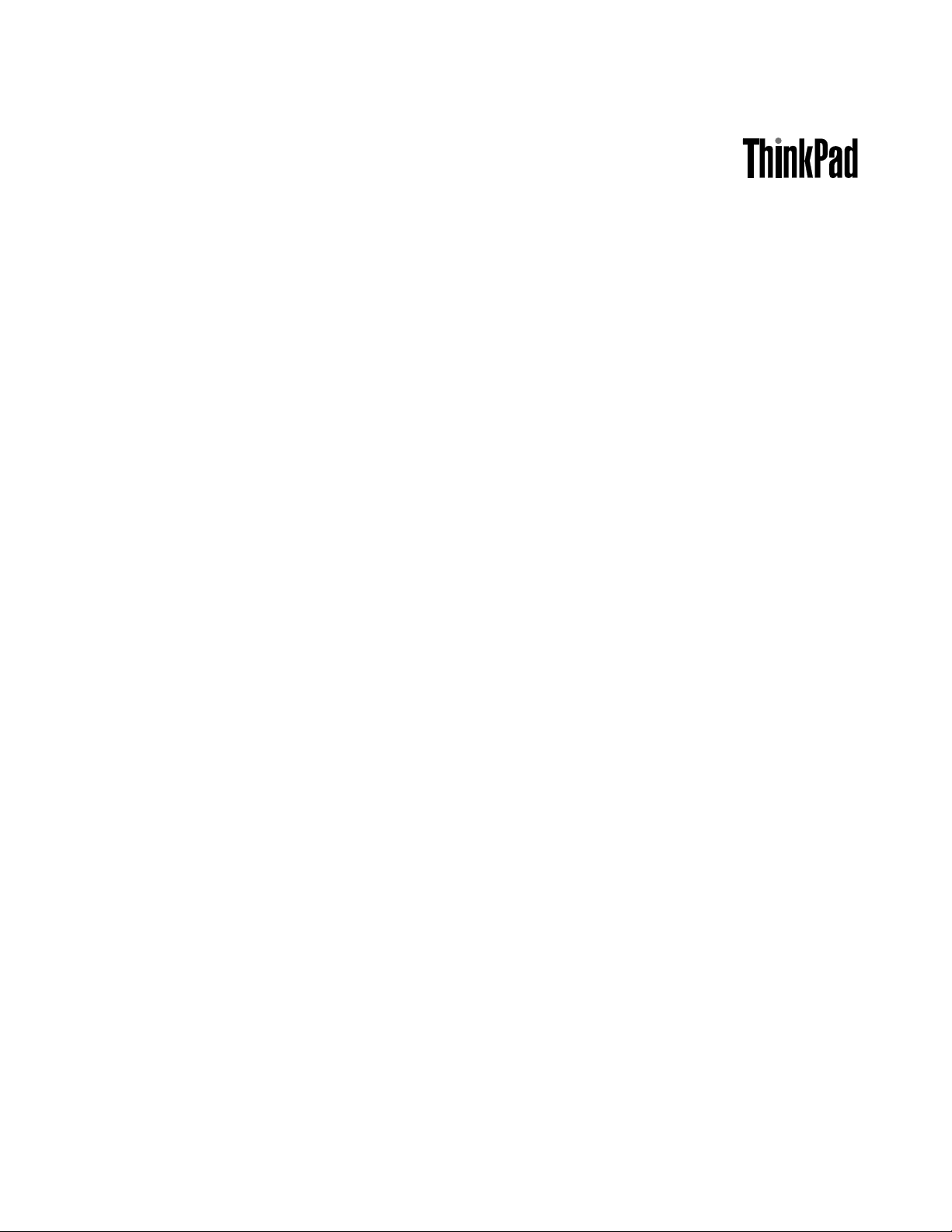
Benutzerhandbuch
ThinkPadEdgeE425undE525
Page 2
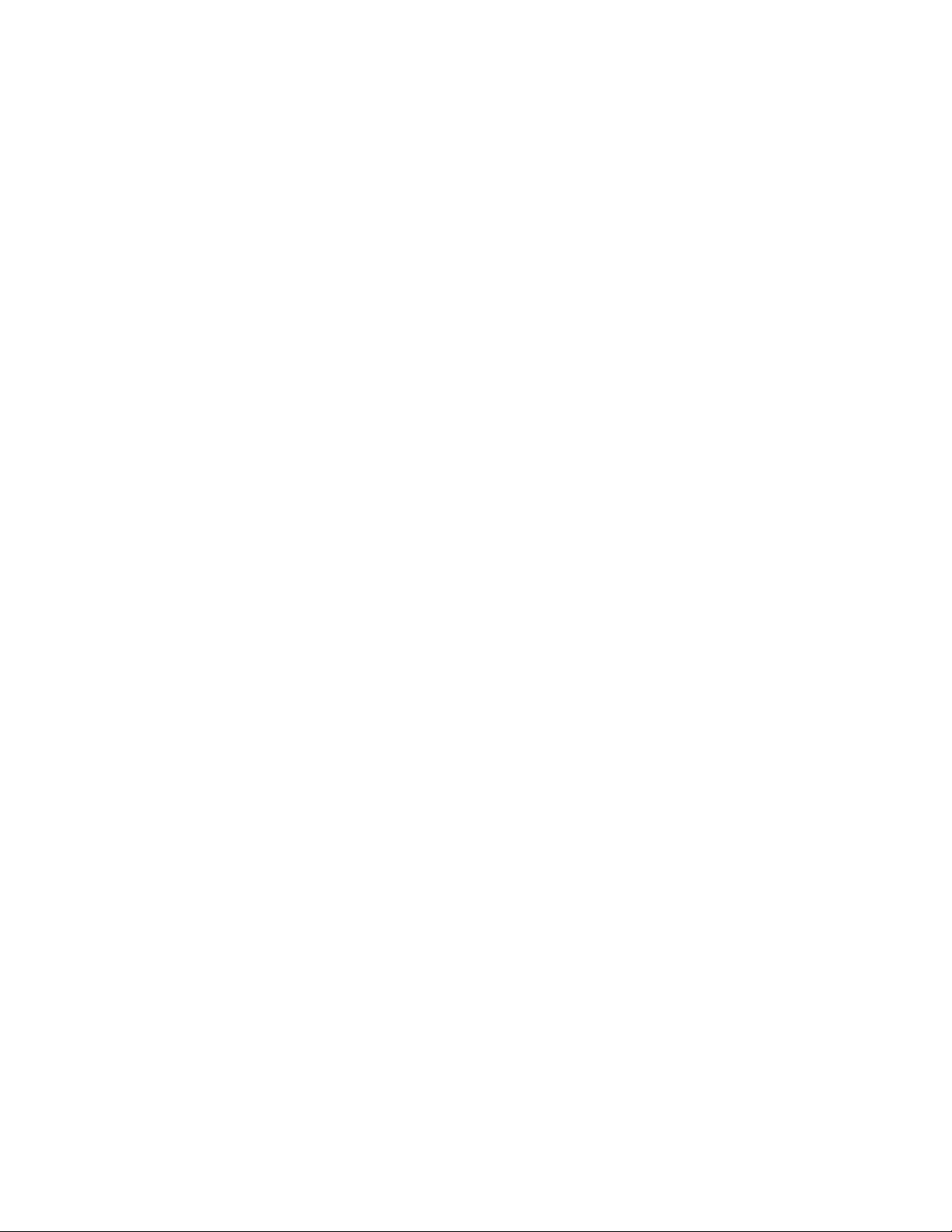
Anmerkungen:VorVerwendungdieserInformationenunddesdazugehörigenProduktssolltenSie
unbedingtfolgendeVeröffentlichungenlesen:
•SicherheitundGarantie
•RegulatoryNotice
•„WichtigeSicherheitshinweise“aufSeitevi
•AnhangC„Bemerkungen“aufSeite161
DasHandbuchSicherheitundGarantieunddieRegulatoryNoticendenSieaufderWebsite.Umsie
anzuzeigen,rufenSiehttp://www.lenovo.com/supportauf,undklickenaufUserGuides&Manuals
(BenutzerhandbücherundandereHandbücher).
ZweiteAusgabe(Oktober2011)
©CopyrightLenovo2011.
HINWEISZUEINGESCHRÄNKTENRECHTEN(LIMITEDANDRESTRICTEDRIGHTSNOTICE):WerdenDatenoder
SoftwaregemäßeinemGSA-Vertrag(GeneralServicesAdministration)ausgeliefert,unterliegtdieVerwendung,
VervielfältigungoderOffenlegungdeninVertragNr.GS-35F-05925festgelegtenEinschränkungen.
Page 3
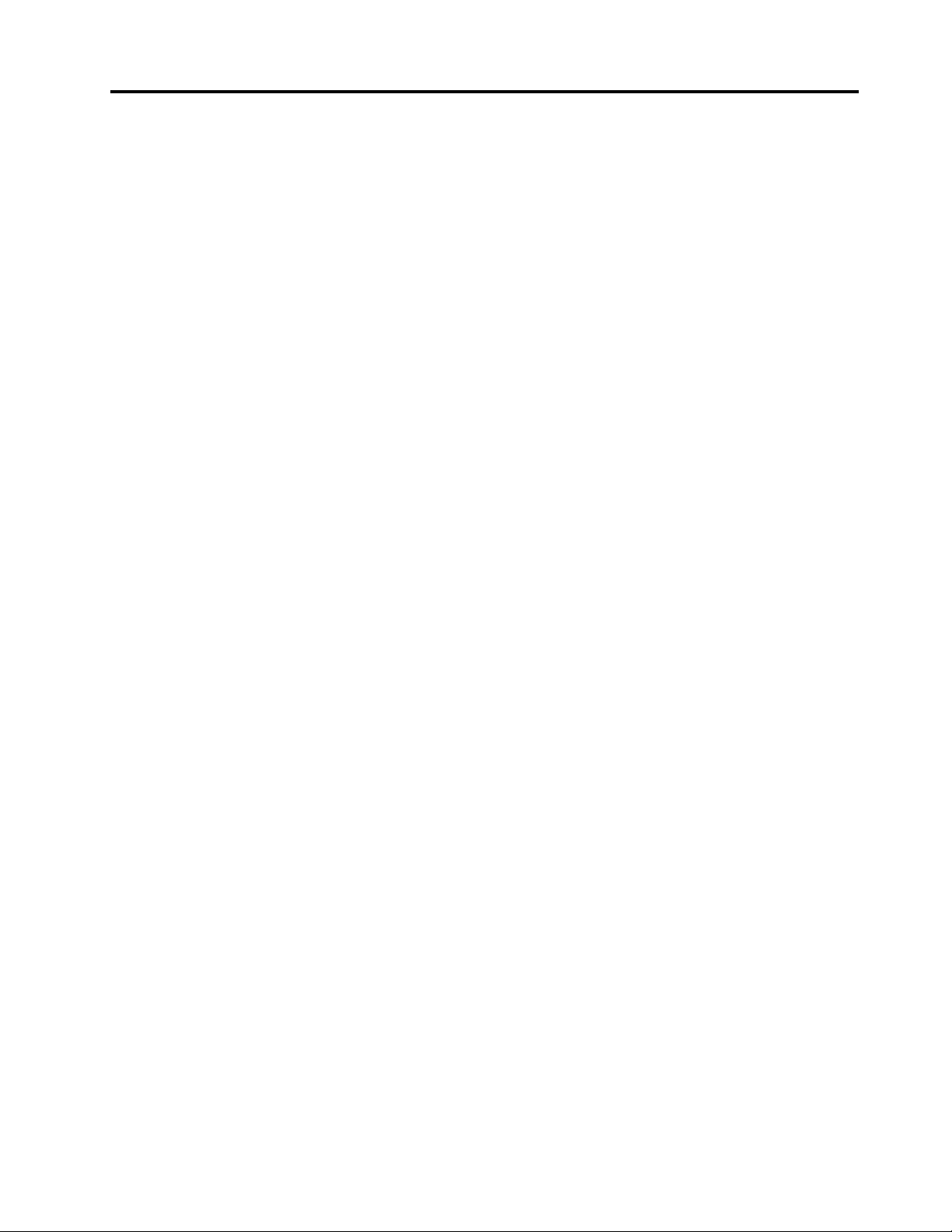
Inhaltsverzeichnis
WichtigeInformationen.........v
WichtigeSicherheitshinweise..........vi
Situationen,diesofortigeMaßnahmen
erfordern...............vii
Sicherheitsrichtlinien..........viii
Kapitel1.Produktüberblick.......1
PositionenderSteuerelemente,Anschlüsseund
AnzeigendesComputers...........1
Vorne.................2
Ansichtvonrechts............7
Ansichtvonlinks.............8
Ansichtvonunten...........10
Rückansicht..............11
Statusanzeigen.............12
PositionwichtigerProduktinformationen....14
EtikettfürMaschinentypund-modell....15
FCC-Kennungsetikettund
IC-Zertizierungsetikett.........15
EtikettfürdasEchtheitszertikat......16
Funktionen................16
ThinkPadEdgeE425-Funktionen......16
ThinkPadEdgeE525-Funktionen......18
TechnischeDaten.............19
Betriebsumgebung.............19
ThinkVantageTechnologiesundSoftware....20
ZugriffaufAnwendungen.........20
AccessConnections..........22
ActiveProtectionSystem.........22
FingerprintSoftware...........23
LenovoSolutionsCenter.........23
LenovoThinkVantageT ools........23
LenovoThinkVantageT oolbox.......23
MessageCenterPlus..........24
PasswordManager...........24
PowerManager............24
ProductRecovery...........24
RescueandRecovery..........24
SystemUpdate............24
ThinkVantageGPS...........25
Kapitel2.Computerverwenden...27
Computerregistrieren............27
HäuggestellteFragen...........27
Sondertasten...............29
ThinkPadEdgeE425-Sondertasten.....29
ThinkPadEdgeE525-Sondertasten.....31
UltraNav-Zeigereinheitverwenden.......34
TrackPoint-Zeigereinheitverwenden....34
TouchPadverwenden..........36
UltraNav-ZeigereinheitundeineexterneMaus
verwenden..............37
HinzufügendesUltraNav-Symbolsim
Windows-Infobereich..........37
Stromverbrauchssteuerung..........37
Akkuladezustandüberprüfen.......38
Wechselstromnetzteilverwenden.....38
Akkuauaden.............39
LebensdauerdesAkkusverlängern.....39
Akkustromverwalten..........39
Stromsparmodi............39
UmgangmitdemAkku.........41
Netzverbindungherstellen..........42
Ethernet-Verbindungen.........42
DrahtloseVerbindungen.........42
ProjektoroderexternenBildschirmverwenden..45
Anzeigeeinstellungenändern.......46
ProjektoroderexternenBildschirm
anschließen..............46
DoppelteAnzeigeverwenden.......47
Audiofunktionenverwenden.........48
IntegrierteKameraverwenden........49
OptischesLaufwerkverwenden........50
Flash-Media-Karteverwenden........50
Flash-Media-Karteeinsetzen.......50
Flash-Media-Karteentfernen.......51
Kapitel3.IhrComputerundSie....53
EingabehilfenundKomfort..........53
HinweisezurErgonomie.........53
ComputerIhrenAnforderungenanpassen..54
InformationenzuEingabehilfen......55
AuslandsreisenmitdemThinkPad.......55
Reisetipps..............56
Reisezubehör.............56
Kapitel4.Sicherheit..........57
Sicherheitsschlossanbringen.........57
Kennwörterverwenden...........57
KennwörterundRuhemodus.......57
Kennwörtereingeben..........58
Startkennwort.............58
Festplattenkennwörter..........59
Administratorkennwort..........61
©CopyrightLenovo2011
i
Page 4
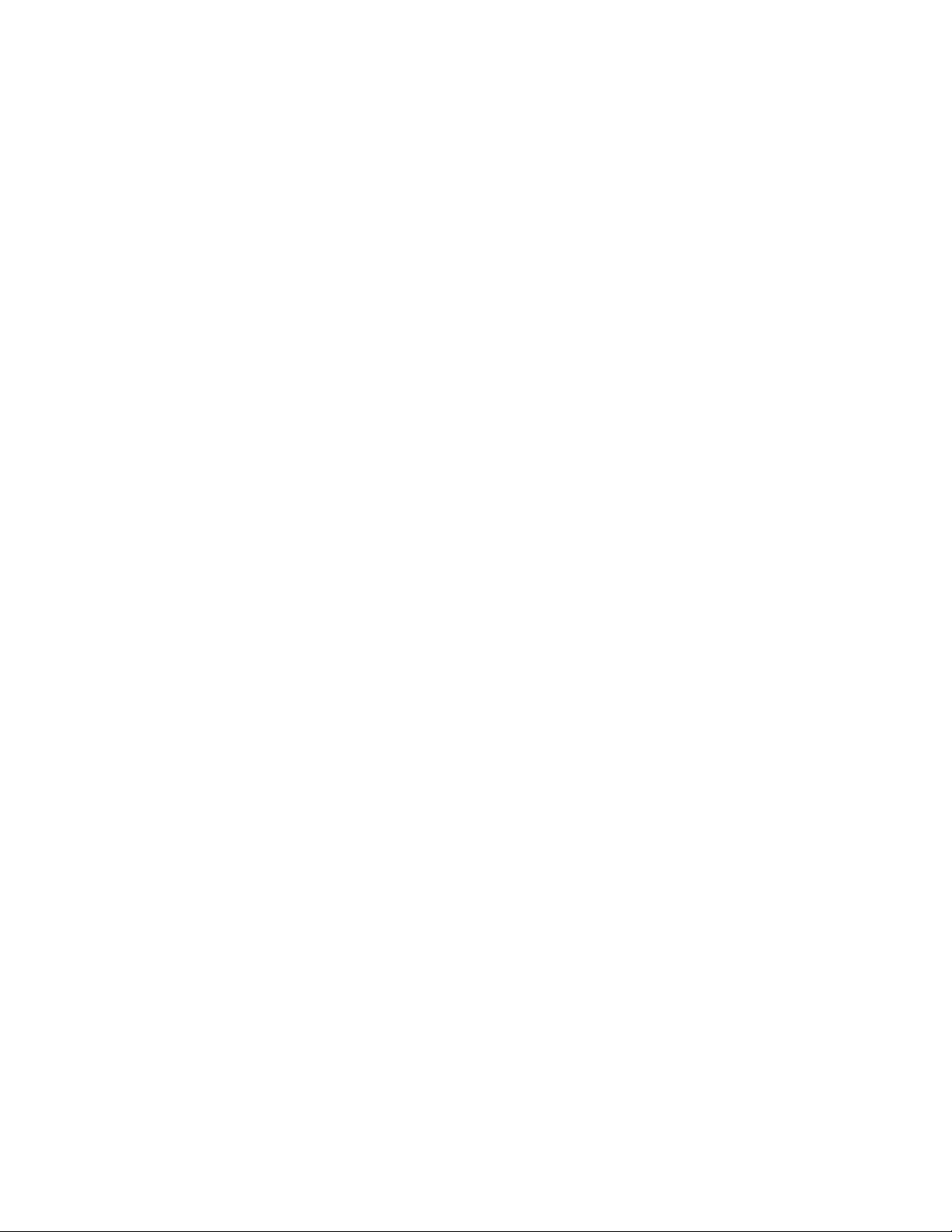
SicherheitderFestplatte...........63
LesegerätfürFingerabdrückeverwenden....63
HinweisezumLöschenvonDatenvom
Festplattenlaufwerk.............65
Firewallsverwenden............66
DatenvorVirenschützen..........66
Kapitel5.Übersichtzur
Wiederherstellung...........67
Wiederherstellungsdatenträgererstellenund
verwenden................67
Wiederherstellungsdatenträgererstellen...68
Wiederherstellungsdatenträgerverwenden..68
Sicherungs-undWiederherstellungsoperationen
durchführen................68
Sicherungsoperationdurchführen.....69
Wiederherstellungsoperationdurchführen..69
ArbeitsbereichvonRescueandRecovery
verwenden................69
Wiederherstellungsdatenträgererstellenund
verwenden................71
Erstelleneines
Wiederherstellungsdatenträger......71
Verwendeneines
Wiederherstellungsdatenträgers......71
VorinstallierteAnwendungenundEinheitentreiber
erneutinstallieren.............72
FehlerbeiderWiederherstellungbeheben....73
Kapitel6.Einheitenaustauschen...75
StatischeAuadungvermeiden........75
Akkuaustauschen.............75
Festplattenlaufwerkaustauschen.......77
OptischesLaufwerkaustauschen.......80
ThinkPadEdgeE425..........80
ThinkPadEdgeE525..........83
Mini-PCI-ExpressCardfürdrahtlose
LAN-Verbindungenaustauschen........84
Speichermodulaustauschen.........88
Tastaturaustauschen............91
ThinkPadEdgeE425..........91
ThinkPadEdgeE525..........95
Kapitel7.Erweiterte
Konguration............101
NeuesBetriebssysteminstallieren.......101
Vorbereitungen.............101
DasBetriebssystemWindows7installieren..102
Einheitentreiberinstallieren..........103
Treiberfürdas4-in-1-Lesegerätfür
Speicherkarteninstallieren........103
„IntelChipsetSupportforWindows
2000/XP/Vista/7“installieren.......103
TreiberundSoftwareinstallieren......103
ThinkPadSetup..............104
Menü„Cong“.............105
Menü„Date/Time“...........105
Menü„Security“............106
Menü„Startup“............107
Menü„Restart“.............108
ThinkPadSetup-Elemente........108
System-UEFI-BIOSaktualisieren......115
Kapitel8.Fehlervermeidung....117
AllgemeineTippszurFehlervermeidung.....117
AufaktuelleEinheitentreiberüberprüfen.....118
AktuelleTreibervonderWebsiteabrufen..118
AktuelleTreibermitSystemUpdate
abrufen................118
PegedesComputersundUmgangmitdem
Computer................119
AußenseitedesComputersreinigen....121
Kapitel9.Computerprobleme
beheben...............123
Fehlerdiagnose..............123
Fehlerbehebung..............124
Computerreagiertnichtmehr.......124
FlüssigkeitaufderTastatur........125
Fehlernachrichten............125
FehlerohneFehlernachrichten.......130
FehlermitSignaltönen..........131
FehlerbeimHauptspeichermodul.....131
FehlerbeimNetzbetrieb.........132
FehleranderT astaturundananderen
Zeigereinheiten............133
Anzeige-undMultimediaeinheiten.....134
FehleramLesegerätfürFingerabdrücke...139
Akku-undStromversorgungsfehler.....140
FehleranLaufwerkenoderanderen
Speichereinheiten............144
Softwarefehler.............145
FehleranAnschlüssen..........146
Kapitel10.Unterstützung
anfordern..............147
BevorSieLenovokontaktieren........147
Computerregistrieren..........147
SystemUpdateswerdenheruntergeladen..147
InformationenzunotiertenComputerdaten..147
HilfeundServiceleistungenanfordern.....148
Diagnoseprogrammeverwenden......148
LenovoUnterstützungswebsite......148
Lenovotelefonischkontaktieren......149
ThinkPad-Zusatzeinrichtungen........150
iiBenutzerhandbuch
Page 5
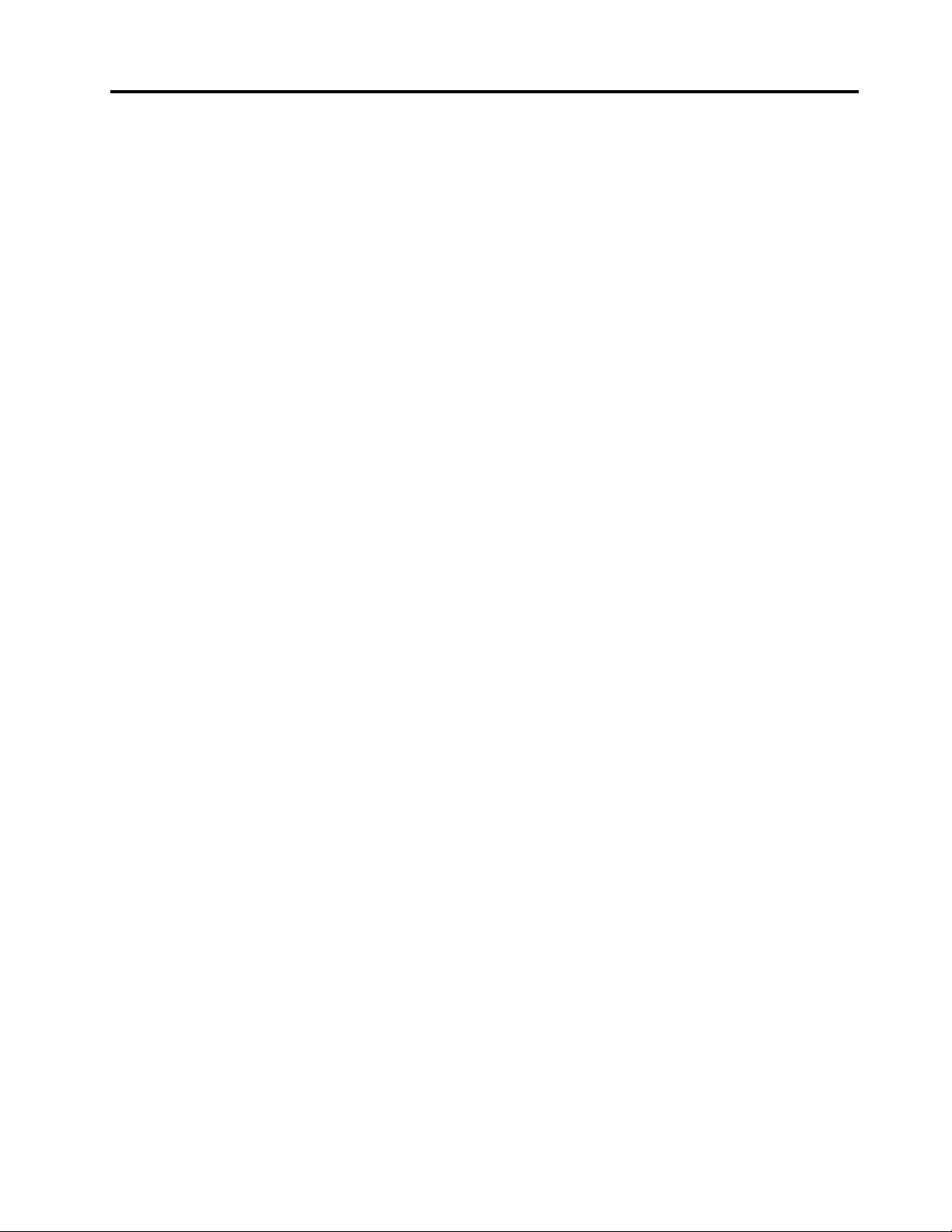
ZusätzlicheServicesanfordern........150
AnhangA.HinweisezurVerwendung
vonEinheiten............151
InformationenzudrahtlosenEinheiten.....151
PositionderUltraConnect-Antennenfür
drahtloseVerbindungen.........152
HinweisezurVerwendungdrahtloser
Verbindungen.............153
Exportbestimmungen............153
Hinweisezurelektromagnetischen
Verträglichkeit...............153
FCC-Konformitätserklärung(Federal
CommunicationsCommission)......153
Hinweisbezüglichderkanadischen
BestimmungenfürKlasseB........154
EuropäischeUnion-EinhaltungderRichtlinie
zurelektromagnetischenKompatibilität...154
Hinweisbezüglichderdeutschen
BestimmungenfürKlasseB........154
Hinweisbezüglichderkoreanischen
BestimmungenfürKlasseB........155
Hinweisbezüglichderjapanischen
VCCI-BestimmungenfürKlasseB.....155
Hinweisbezüglichderjapanischen
BestimmungenfürProdukte,dieaneine
Stromversorgungangeschlossenwerden,bei
derderNennstromhöchstens20AproPhase
beträgt................155
InformationenzumLenovoProduktservicein
Taiwan................155
ZusätzlicheHinweisezurVerwendungvon
Einheiten.................155
AnhangB.HinweisezuElektro-und
Elektronikaltgeräten(WEEE)undzur
Wiederverwertbarkeit........157
HinweisezuElektro-undElektronikaltgeräten
(WEEE)fürdieEuropäischeUnion.......157
China-HinweiszuElektro-undElektronikaltgeräten
(WEEE)..................157
HinweisezurWiederverwertunginJapan....158
InformationenzurWiederverwertung/Entsorgung
fürBrasilien................158
Batterie-Recycling-InformationenfürTaiwan...159
Batterie-Recycling-InformationenfürdieUSAund
Kanada.................159
Batterie-Recycling-Informationenfürdie
EuropäischeUnion.............159
AnhangC.Bemerkungen......161
Marken.................162
©CopyrightLenovo2011
iii
Page 6

ivBenutzerhandbuch
Page 7
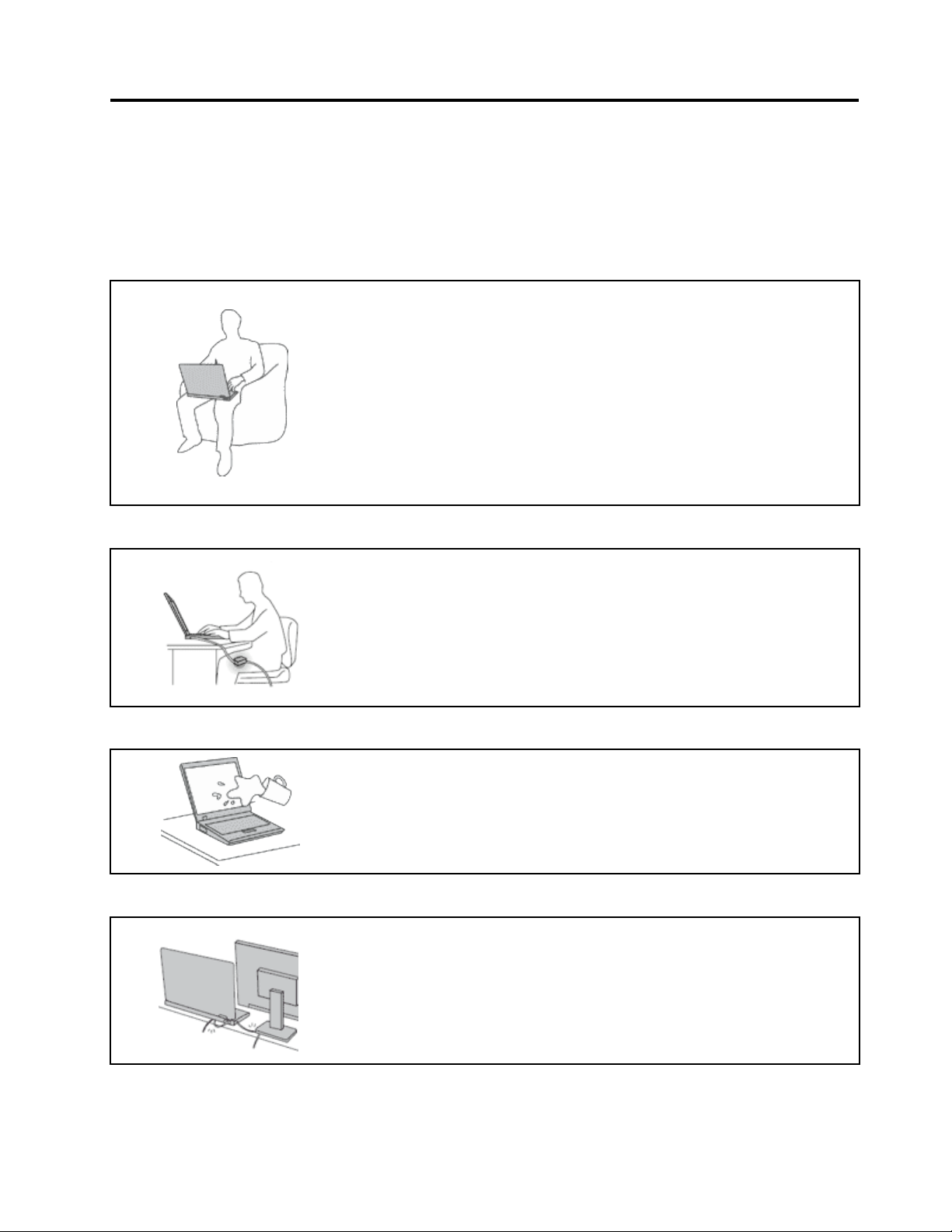
WichtigeInformationen
BeiBeachtungdernachfolgendaufgeführtenHinweisewirdIhnenderThinkPadnochlangeFreude
bereiten.AndernfallskanneszuHautreizungenoderVerletzungenkommen,oderamComputerkönnen
Fehlerauftreten.
SchützenSiesichvordervomComputererzeugtenWärme.
WennderComputereingeschaltetistoderderAkkuaufgeladenwird,können
dieUnterseite,dieHandauageundandereKomponentendesComputers
Wärmeabgeben.WelcheT emperaturerreichtwird,richtetsichnachder
SystemaktivitätunddemLadezustanddesAkkus.
EinlängererHautkontaktkannsogardurchdieKleidunghindurchzu
HautirritationenoderimschlimmstenFallzuHautverbrennungenführen.
•VermeidenSiees,dieKomponentendesComputers,diesicherwärmen,
übereinenlängerenZeitraummitdenHänden,denOberschenkelnoder
einemanderenKörperteilzuberühren.
•LegenSiewährendderArbeitmitderTastaturregelmäßigkurzePausenein,
undnehmenSiedabeidieHändevonderHandauage.
SchützenSiesichvordervomNetzteilerzeugtenWärme.
DasNetzteilerwärmtsich,wennesandenComputerangeschlossenundmit
einerNetzsteckdoseverbundenist.
EinlängererHautkontaktkannsogardurchdieKleidunghindurchzu
Hautverbrennungenführen.
•VermeidenSiees,dasNetzteilübereinenlängerenZeitraumzuberühren,
wennSieesverwenden.
•VerwendenSieeinNetzteilniemals,umz.B.IhreHändeaufzuwärmen.
SchützenSiedenComputervorFeuchtigkeit.
BewahrenSieinderNähedesComputerskeineFlüssigkeitenauf,umdas
VerschüttenvonFlüssigkeitenaufdemComputerunddieGefahreines
elektrischenSchlagszuvermeiden.
SchützenSiedieKabelvorBeschädigungen.
BehandelnSieKabelimmersorgfältig;beschädigenoderknickenSiesienicht.
VerlegenSieDFV-Leitungen,KabelvonNetzteilen,Mäusen,Tastaturen,
DruckernundanderenelektronischenGerätenso,dasssienichtvomComputer
odervonanderenObjekteneingeklemmtwerden,BenutzernichtüberdieKabel
stolpernoderdarauftretenkönnenundderBetriebdesComputersnichtauf
andereWeisebehindertwird.
©CopyrightLenovo2011
v
Page 8

SchützenSiedenComputerunddiedaraufgespeichertenDaten,wennSieihntransportieren.
BevorSieeinenComputermiteinemFestplattenlaufwerktransportieren,gehen
SienacheinemderfolgendenVerfahrenvor,undstellenSiesicher,dassder
Betriebsspannungsschalterblinktodernichtleuchtet:
•SchaltenSiedenComputeraus.
•VersetzenSiedenComputerindenEnergiesparmodus.
•SchaltenSiedenComputerindenRuhezustand.
SievermeidendamitSchädenamComputerundmöglicheDatenverluste.
GehenSievorsichtigmitdemComputerum.
VermeidenSieErschütterungendesComputers,desBildschirmsundderexternen
Einheiten,wiez.B.Stöße,Fallenlassen,VibrationenundVerdrehungen,und
vermeidenSieKratzerandenEinheiten.LegenSiekeineschwerenGegenstände
aufdemComputer,demBildschirmunddenexternenEinheitenab.
GehenSiebeimTragendesComputersvorsichtigvor.
•WählenSiefürdenT ransporteinenqualitativhochwertigenT ransportbehälter,
durchdenErschütterungenaufgefangenwerdenundderComputergeschütztist.
•BringenSiedenComputernichtineinemvollenKofferodereinervollenTasche
unter.
•BevorSieIhrenComputerineinenTransportbehälterlegen,schaltenSieihn
ausoderversetzenSieihnindenEnergiesparmodusoderindenRuhezustand.
LegenSiedenComputernichtindenT ransportbehälter,solangeernoch
eingeschaltetist.
WichtigeSicherheitshinweise
Anmerkung:LesenSieunbedingtzuerstdiewichtigenSicherheitshinweise.
DieseInformationengebenIhnenAuskunftüberdensicherenUmgangmitIhremNotebook-Computer.
BeachtenSiealleInformationen,dieimLieferumfangIhresComputersenthaltensind,undbewahrenSie
sieauf.DurchdieInformationenindiesemDokumentwerdendieBedingungenIhrerKaufvereinbarung
oderderLenovo®-GarantienichtaußerKraftgesetzt.WeitereInformationenndenSieimAbschnitt
„Garantieinformationen“desHandbuchsSicherheitundGarantiezumComputer.
DieSicherheitunsererKundenspielteinegroßeRolle.UnsereProduktewerdenmitdemZielentwickelt,
sicherundeffektivzusein.DennochsolltenSieimmerbeachten,dassessichbeiComputernum
elektronischeGerätehandelt.Netzkabel,NetzteileundandereKomponentenkönnenSicherheitsrisiken
verursachen,dievorallembeifalscherVerwendungdieserKomponentenzuPersonen-oderSachschäden
führenkönnen.UmdieseRisikenzuverringern,befolgenSiedieimLieferumfangenthaltenenAnweisungen,
beachtenSiealleWarnungen,dieaufdemProduktundinderBedienungsanweisungausgewiesensind,und
lesenSiedieInformationenindiesemDokumentsorgfältig.SiekönnensichselbstvorGefahrenschützen
undeinesichereUmgebungfürdieArbeitmitdemComputerschaffen,indemSiesichsowohlandie
InformationenindiesemDokumentalsauchandieimLieferumfangdesProduktsenthaltenenAnweisungen
halten.
viBenutzerhandbuch
Page 9
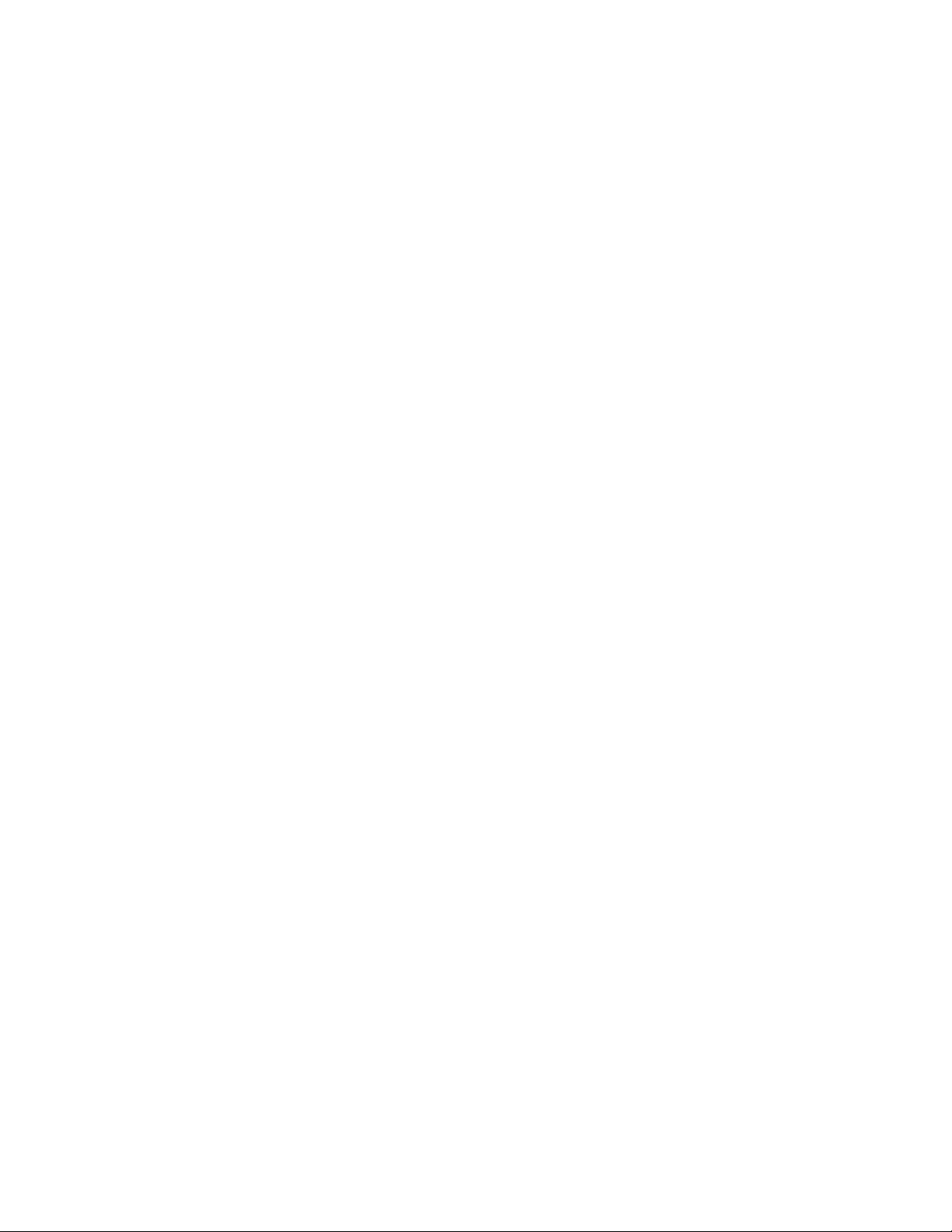
Anmerkung:DieseInformationenenthaltenHinweisezuNetzteilen,AkkusundBatterien.Neben
Notebook-ComputernwerdenaucheinigeandereProdukte(wiez.B.LautsprecherundBildschirme)mit
externenNetzteilenausgeliefert.WennSieübereinsolchesProduktverfügen,geltendieInformationen
zuNetzteilenfürIhrProdukt.ZusätzlichverfügenComputerübereineinterneKnopfzellenbatterie,
diedieSystemuhrmitStromversorgt,wennderComputernichtangeschlossenist.Dahergeltendie
SicherheitshinweisezuBatterienfüralleComputer.
Situationen,diesofortigeMaßnahmenerfordern
ProduktekönnendurchfalscheVerwendungoderNachlässigkeitbeschädigtwerden.EinigeSchäden
anProduktenkönnensobeträchtlichsein,dassdasProduktnichterneutverwendetwerdensollte,
bisesvoneinerautorisiertenServicekraftüberprüftund,fallserforderlich,repariertwurde.
LassenSiedasProdukt,wiejedesandereelektronischeGerät,nichtunbeaufsichtigt,wennes
eingeschaltetist.InsehrseltenenFällenkanneszumAuftretenvonGerüchenoderzumAustrittvon
RauchundFunkenausdemProduktkommen.EskönnenauchGeräuschewieKnallen,Knacken
oderRauschenzuhörensein.Dieskannlediglichbedeuten,dasseineinterneelektronische
KomponenteineinersicherenundkontrolliertenWeiseausgefallenist.Allerdingskanndiesauch
aufeinpotenziellesSicherheitsrisikohindeuten.GehenSieindiesemFallkeineRisikenein,und
versuchenSienicht,dieUrsacheselbstherauszunden.WendenSiesichandasCustomerSupport
Center,umweitereAnweisungenzuerhalten.EineListederT elefonnummernfürService-und
UnterstützungsleistungenndenSieaufderfolgendenWebsite:
http://www.lenovo.com/support/phone
ÜberprüfenSieinregelmäßigenAbständen,obIhrComputerunddiezugehörigenKomponenten
Schäden,VerschleißspurenoderAnzeicheneinesSicherheitsrisikosaufweisen.VerwendenSiedas
Produktnicht,wennSieZweifelameinwandfreienZustandeinerKomponentehaben.WendenSie
sichandasCustomerSupportCenteroderdenProdukthersteller,umAnweisungenzurÜberprüfung
und,fallserforderlich,zurReparaturdesProduktszuerhalten.
FürdenunwahrscheinlichenFall,dasseinerderfolgendenUmständeeintritt,oderwennSie
irgendwelcheSicherheitsbedenkenbezüglichIhresProduktshaben,beendenSiedieVerwendungdes
Produkts,undunterbrechenSiedieVerbindungzurStromquelleundzuTelekommunikationsleitungen,
bisSiemitdemCustomerSupportCenterKontaktaufnehmenkönnenundAnweisungenzurweiteren
Vorgehensweiseerhalten.
•Netzkabel,Netzstecker,Netzteile,VerlängerungskabeloderÜberspannungsschutzeinrichtungensind
rissig,brüchigoderbeschädigt.
•AnzeichenvonÜberhitzungwieRauch,FunkenoderFeuertretenauf.
•SchädenamAkku,selbständigesEntladendesAkkusoderAblagerungvonKorrosionsmaterialam
Akkutretenauf.
•GeräuschewieKnacken,Rauschen,KnallenoderstrengeGerüchegehenvondemProduktaus.
•Anzeichendafürtretenauf,dasseineFlüssigkeitaufdenComputer,dasNetzkabeloderdasNetzteil
verschüttetwurdeodereinGegenstandaufeinesdieserTeilegefallenist.
•DerComputer,dasNetzkabeloderdasNetzteilsindmitWasserinBerührunggekommen.
•DasProduktwurdefallengelassenoderaufirgendeineandereWeisebeschädigt.
•DasProduktfunktioniertnichtordnungsgemäß,wennSiedieBedienungsanweisungenbefolgen.
Anmerkung:TretendieseSituationenbeiProdukteneinesanderenHerstellersauf(z.B.beieinem
Verlängerungskabel),verwendenSiediesenichtweiter,bisSievomProduktherstellerweitereAnweisungen
odereinengeeignetenErsatzerhaltenhaben.
©CopyrightLenovo2011
vii
Page 10
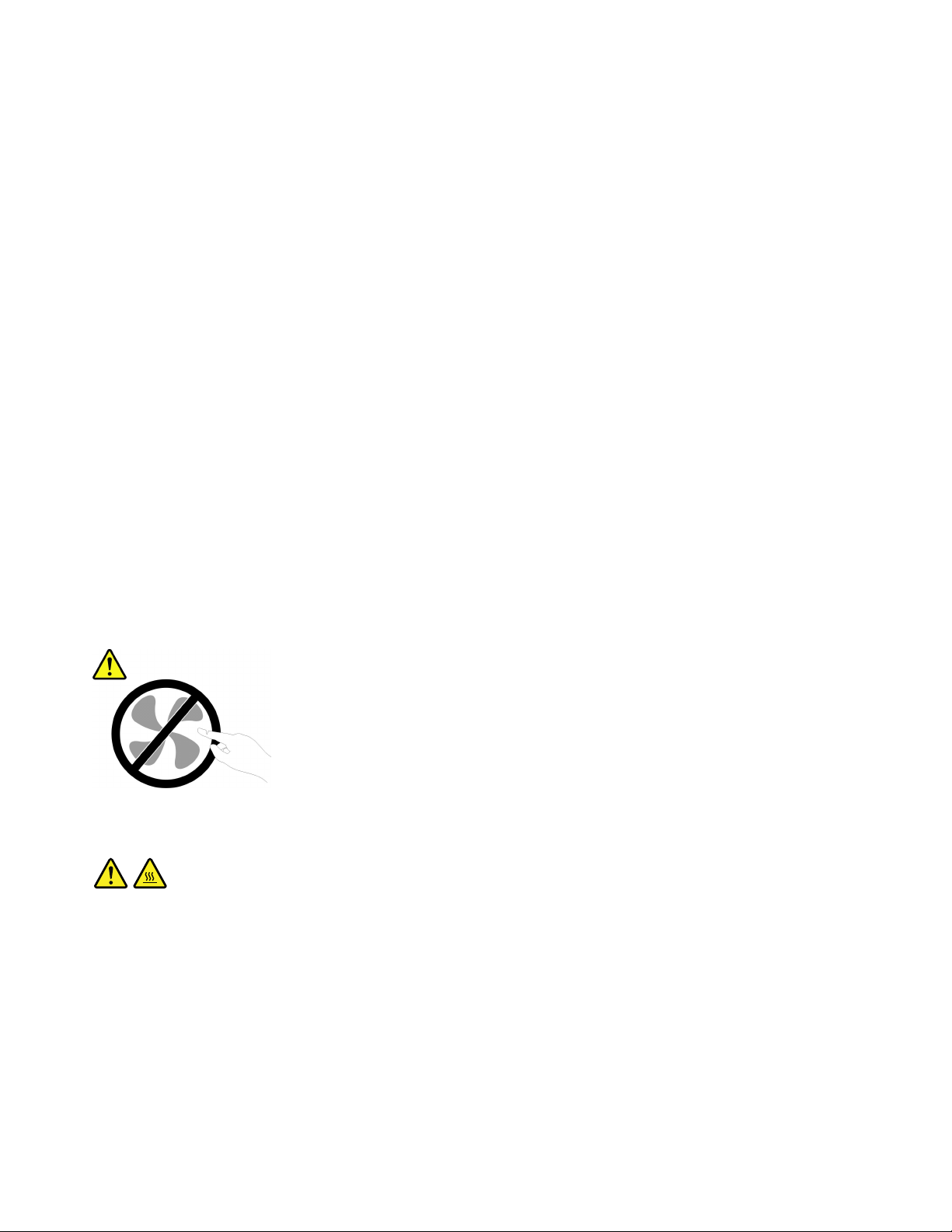
Sicherheitsrichtlinien
BefolgenSieimmerdiefolgendenVorsichtsmaßnahmen,umdasRisikoeinesPersonen-oderSachschadens
zuverringern.
WeitereInformationenndenSieimAbschnitt„WichtigeSicherheitsinformationen“desHandbuchs
SicherheitundGarantiezumComputer.
ServiceundUpgrades
VersuchenSienicht,einProduktselbstzuwarten,wennSiedazunichtvomCustomerSupportCenter
angewiesenwurdenoderentsprechendeAnweisungeninderzugehörigenDokumentationvorliegen.
WendenSiesichausschließlichaneinenService-Provider,derfürReparaturenandemvonIhnen
verwendetenProduktzugelassenist.
Anmerkung:EinigeComputerteilekönnenvomKundenselbstaufgerüstetoderersetztwerden.Upgrades
werdeninderRegelalsZusatzeinrichtungenbezeichnet.Ersatzteile,diefürdieInstallationdurchden
Kundenzugelassensind,werdenalsCRUs(CustomerReplaceableUnits-durchdenKundenaustauschbare
Funktionseinheiten)bezeichnet.LenovostelltDokumentationmitAnweisungenzurVerfügung,wennder
KundedieseCRUsselbstersetzenkann.BefolgenSiebeiderInstallationoderbeimAustauschenvonT eilen
sorgfältigalleAnweisungen.WennsichdieBetriebsanzeigeimStatus„Aus“(Off)bendet,bedeutetdies
nicht,dassimInnerendesProduktskeineelektrischenSpannungenanliegen.StellenSieimmersicher,dass
dieStromversorgungausgeschaltetistunddassdasProduktnichtmiteinerStromquelleverbundenist,
bevorSiedieAbdeckungeinesProduktsentfernen,dasübereinNetzkabelverfügt.WendenSiesichbei
FragenandasCustomerSupportCenter.
ObwohlsichnachdemAbziehendesNetzkabelsinIhremComputerkeinebeweglichenTeilebenden,ist
derfolgendeWarnhinweisfürIhreSicherheitnötig.
Vorsicht:
GefahrdurchbeweglicheTeile.NichtmitdenFingernoderanderenKörperteilenberühren.
Vorsicht:
SchaltenSievordemAustauschenvonCRUs(CustomerReplaceableUnits,durchdenKunden
austauschbareFunktionseinheiten)denComputeraus,undwartenSie3bis5Minuten,damitder
Computerabkühlenkann,bevorSiedieAbdeckungöffnen.
viiiBenutzerhandbuch
Page 11
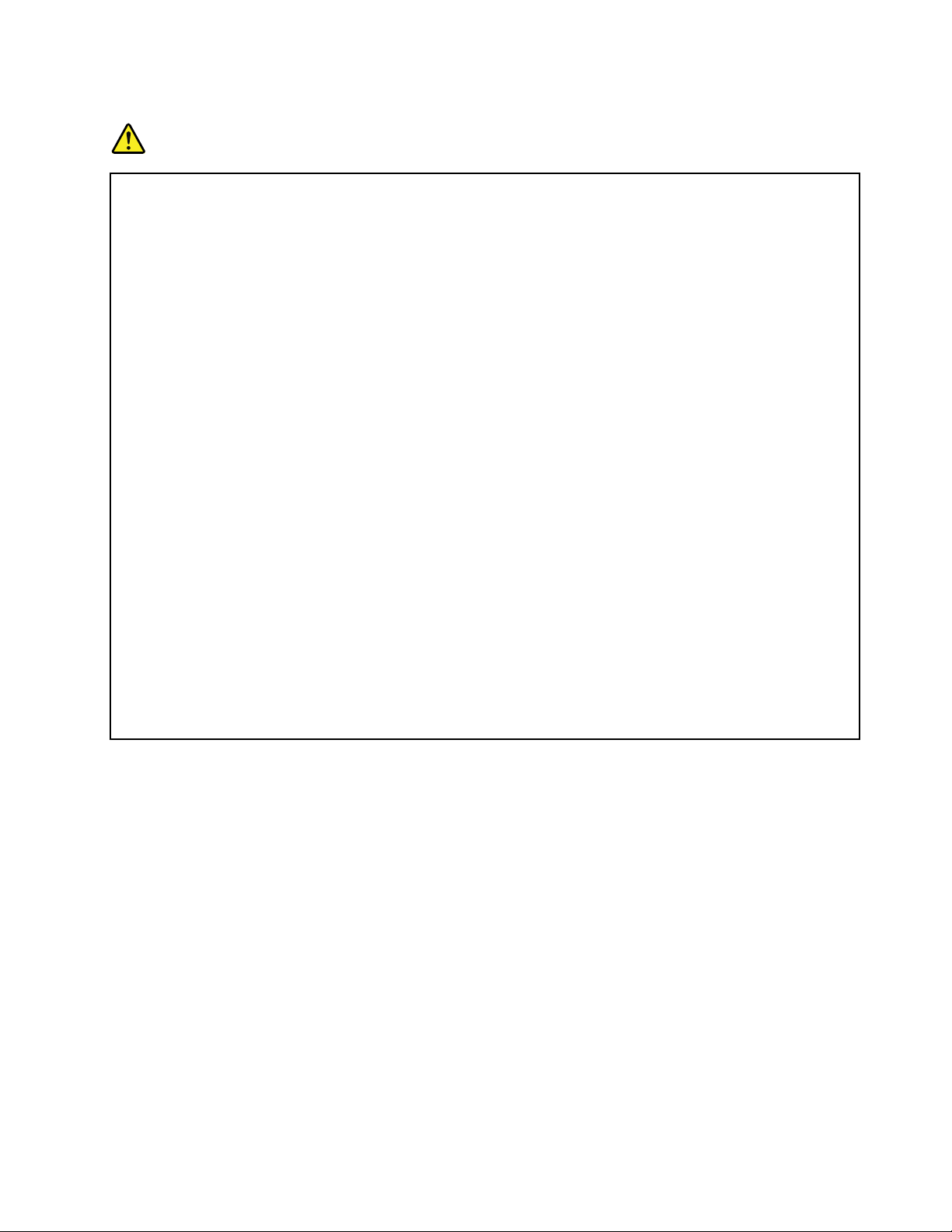
NetzkabelundNetzteile
Gefahr
VerwendenSienurvomHerstellerempfohleneNetzkabelundNetzteile.
AlsNetzkabelmusseinegeprüfteLeitungverwendetwerden.InDeutschlandsolltendieNetzkabel
mindestensdemSicherheitsstandardH05VV-F ,3G,0,75mm
2
entsprechen.InanderenLändern
müssendieentsprechendenTypenverwendetwerden.
WickelnSiedasNetzkabelniemalsumeinNetzteiloderumeinanderesObjekt.DasKabelkann
dadurchsostarkbeanspruchtwerden,dassesbeschädigtwird.DieskanneinSicherheitsrisiko
darstellen.
AchtenSiedarauf,alleNetzkabelsozuverlegen,dasssiekeineGefahrfürPersonendarstellen
undnichtbeschädigtwerdenkönnen.
SchützenSieNetzkabelundNetzteilevorFlüssigkeiten.LegenSieNetzkabelundNetzteile
beispielsweisenichtinderNähevonWaschbecken,BadewannenoderToilettenoderaufBöden
ab,diemitFlüssigkeitengereinigtwerden.FlüssigkeitenkönnenKurzschlüsseverursachen,
insbesonderewenndasKabeloderdasNetzteildurchnichtsachgerechteVerwendung
starkbeanspruchtwurde.FlüssigkeitenkönnenaußerdemeineallmählicheKorrosionder
Netzkabelanschlüsseund/oderderAnschlussendenamNetzteilverursachen.Dieskannschließlich
zuÜberhitzungführen.
SchließenSieNetzkabelundSignalkabelimmerinderrichtigenReihenfolgean,undstellenSie
sicher,dassalleNetzkabelanschlüssefestundvollständigindieNetzsteckdosengestecktsind.
VerwendenSiekeineNetzteile,dieKorrosionsschädenamSteckerund/oderSchädendurch
Überhitzung(z.B.verformtePlastikteile)amSteckeroderananderenKomponentendesNetzteils
aufweisen.
VerwendenSiekeineNetzkabel,beidenendieelektrischenKontakteAnzeichenvonKorrosionoder
ÜberhitzungaufweisenoderdieaufeineandereWeisebeschädigtsind.
VerlängerungskabelundverwandteEinheiten
StellenSiesicher,dassverwendeteVerlängerungskabel,Überspannungsschutzeinrichtungen,
unterbrechungsfreieNetzteileundVerteilerleistensoeingestuftsind,dasssiedenelektrischenAnforderungen
desProduktsgenügen.ÜberlastenSiedieseEinheitenniemals.WenneineVerteilerleisteverwendetwird,
solltedieBelastungdenEingangsspannungsbereichderVerteilerleistenichtüberschreiten.WendenSie
sichfürweitereInformationenzuNetzbelastungen,AnschlusswertenundEingangsspannungsbereichenan
einenElektriker.
©CopyrightLenovo2011
ix
Page 12
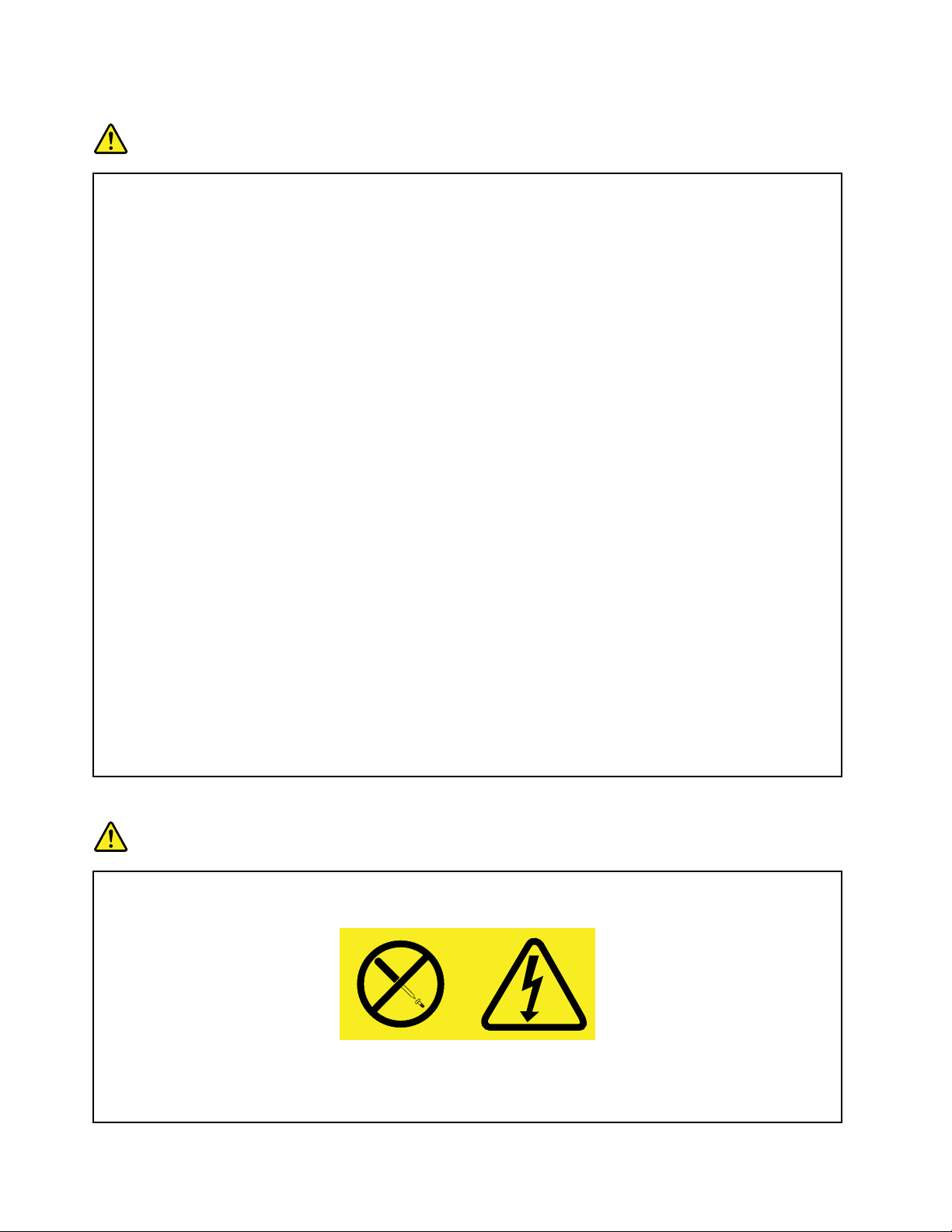
NetzsteckerundSteckdosen
Gefahr
WenneineNetzsteckdose,dieSieverwendenmöchten,AnzeicheneinerBeschädigungoder
Korrosionaufweist,verwendenSiedieNetzsteckdoseerstnachdemsievoneinemqualizierten
Elektrikerausgetauschtwurde.
VerbiegenoderverändernSiedenNetzsteckernicht.WennderNetzsteckerbeschädigtist,wenden
SiesichandenHersteller,umErsatzzuerhalten.
VerwendenSieeineNetzsteckdosenichtzusammenmitanderenprivatenoderkommerziellen
Geräten,diegroßeMengenanElektrizitätverbrauchen,dadurchinstabileSpannungender
Computer,IhreDatenoderangeschlosseneEinheitenbeschädigtwerdenkönnen.
EinigeProduktesindmiteinem3-poligenNetzsteckerausgestattet.DieserNetzsteckeristnur
fürdieVerwendungmitgeerdetenNetzsteckdosengeeignet.Hierbeihandeltessichumeine
Sicherheitsvorkehrung.VersuchenSienicht,dieseSicherheitsvorkehrungzuumgehen,indemSie
denNetzsteckeraneinenichtgeerdeteNetzsteckdoseanschließen.WennSiedenSteckernichtin
dieNetzsteckdosesteckenkönnen,wendenSieSichaneinenElektriker,umeinenzugelassenen
Steckdosenadapterzuerhalten,oderlassenSiedieSteckdosedurcheineandereersetzen,die
fürdieseSicherheitsvorkehrungausgestattetist.ÜberlastenSieniemalseineNetzsteckdose.Die
gesamteSystembelastungdarf80%desWertesfürdenNetzstromkreisnichtüberschreiten.
WendenSiesichbeiFragenzuNetzbelastungenundWertenfürdenNetzstromkreisaneinen
Elektriker.
VergewissernSiesich,dassdieverwendeteNetzsteckdoseordnungsgemäßangeschlossenist,
dassSiesieaufeinfacheWeiseerreichenkönnenunddasssiesichinderNähederEinheiten
bendet.WennSieeinNetzkabelmiteinerNetzsteckdoseverbinden,dürfenSiedasKabelnicht
übermäßigdehnen,damitesnichtbeschädigtwird.
StellenSiesicher,dassüberdieNetzsteckdosedierichtigeSpannungunddierichtigeStromstärke
fürdasProduktzurVerfügunggestelltwerden,dasSieinstallieren.
GehenSiesowohlbeimAnschließenderEinheitandieNetzsteckdosealsauchbeimTrennendieser
Verbindungvorsichtigvor.
HinweisezuNetzteilen
Gefahr
DieAbdeckungdesNetzteilsodereinerKomponente,diemitdemfolgendenEtikettversehenist,
darfniemalsentferntwerden.
InKomponenten,diediesesEtikettaufweisen,tretengefährlicheSpannungenundEnergienauf.
DieseKomponentenenthaltenkeineTeile,diegewartetwerdenmüssen.BestehtderVerdachteines
FehlersaneinemdieserTeile,isteinKundendiensttechnikerzuverständigen.
xBenutzerhandbuch
Page 13
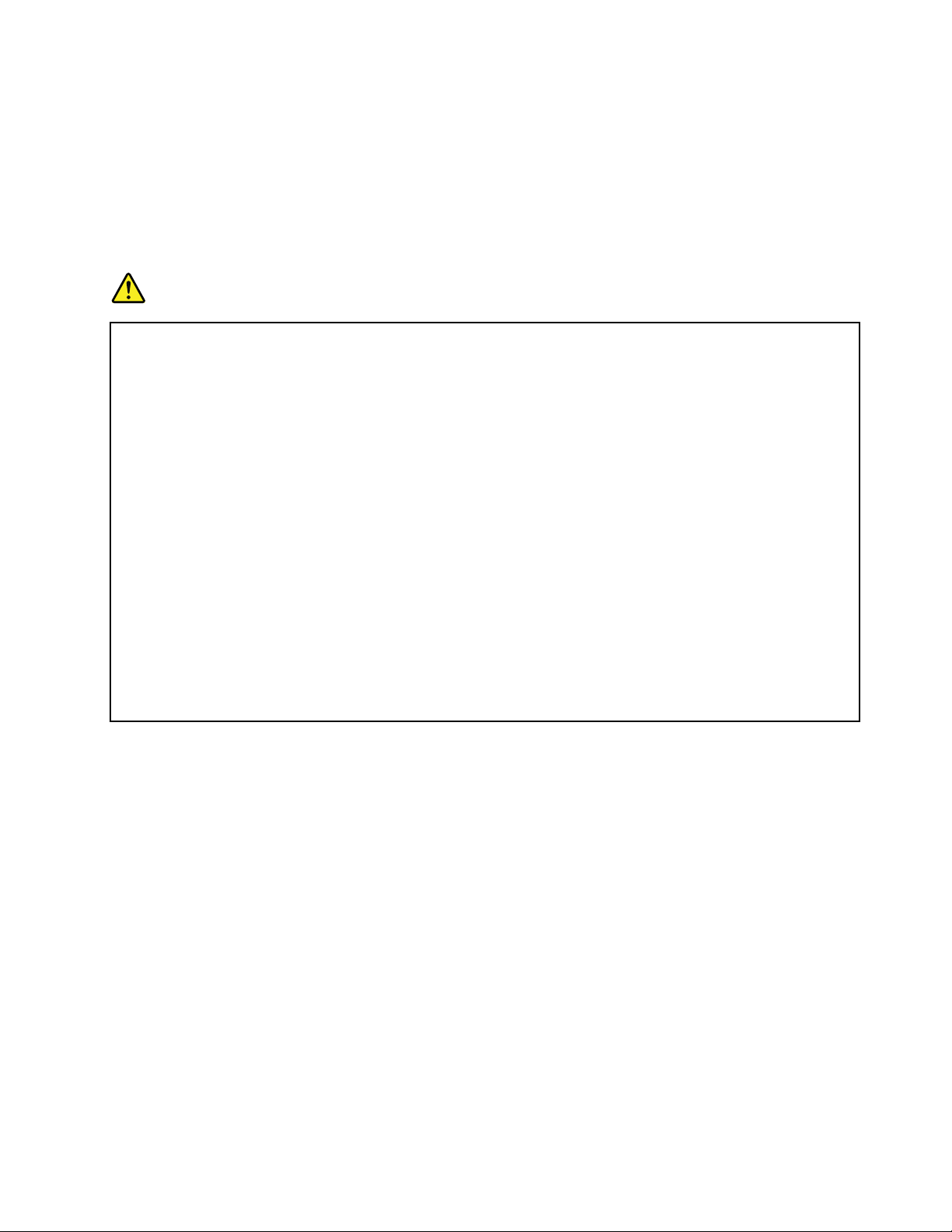
ExterneEinheiten
Vorsicht:
LösenoderschließenSiekeineKabelfürexterneEinheitenaußerUSB-Kabeln(UniversalSerialBus)
an,währendderComputereingeschaltetist,dasonstderComputerbeschädigtwerdenkann.Um
diemöglicheBeschädigungangeschlossenerEinheitenzuvermeiden,wartenSiemindestensfünf
Sekunden,nachdemderComputerheruntergefahrenwurde,undunterbrechenSieerstdanndie
VerbindungzudenexternenEinheiten.
AllgemeineHinweisezumAkku
Gefahr
LenovoPCsenthaltenfürdieStromversorgungderSystemuhreineKnopfzellenbatterie.Zusätzlich
werdenbeivielentragbarenProduktenwieetwabeiNotebook-ComputernauadbareAkkus
verwendet,umdasSystemauchunterwegsmitStromzuversorgen.BatterienundAkkus,dieim
LieferumfangdesLenovoProduktsenthaltensind,wurdenaufKompatibilitätgetestetundsollten
nurdurchvonLenovozugelasseneKomponentenersetztwerden.
Öffnen,zerlegenoderwartenSiedenAkkunicht.BeschädigenSiedenAkkunicht;schließenSie
dieMetallkontaktenichtkurz.SchützenSiedenAkkuvorFeuchtigkeitundNässe.BefolgenSie
beimAuadendesAkkusgenaudieAnweisungeninderProduktdokumentation.
DieKnopfzellenbatteriebzw.derAkkukönnendurchunsachgemäßeHandhabungüberhitzen,so
dassGaseoderFlammen„austreten“können.UmdieGefahreinesFeuerszuvermeiden,beachten
SieaufjedenFallFolgendes:VerwendenSiedenAkkunicht,wennerbeschädigtistodersich
selbständigentlädtoderwennsichandenKontaktendesAkkusKorrosionsmaterialablagert.
ErwerbenSieindiesemFalleinenErsatzakkuvomHersteller.
Akkuskönnensichentladen,wennsielängereZeitnichtverwendetwerden.Beieinigen
wiederauadbarenAkkus(besondersbeiLithiumionenakkus)steigtdasRisikoeinesKurzschlusses,
wennderAkkuimentladenenZustandaufbewahrtwird.DieskanndieLebensdauerdesAkkus
verringernundeinSicherheitsrisikodarstellen.EntladenSiewiederauadbareLithiumionenakkus
niemalsvollständig.BewahrenSiedieseArtvonAkkusnichtimentladenenZustandauf.
©CopyrightLenovo2011
xi
Page 14
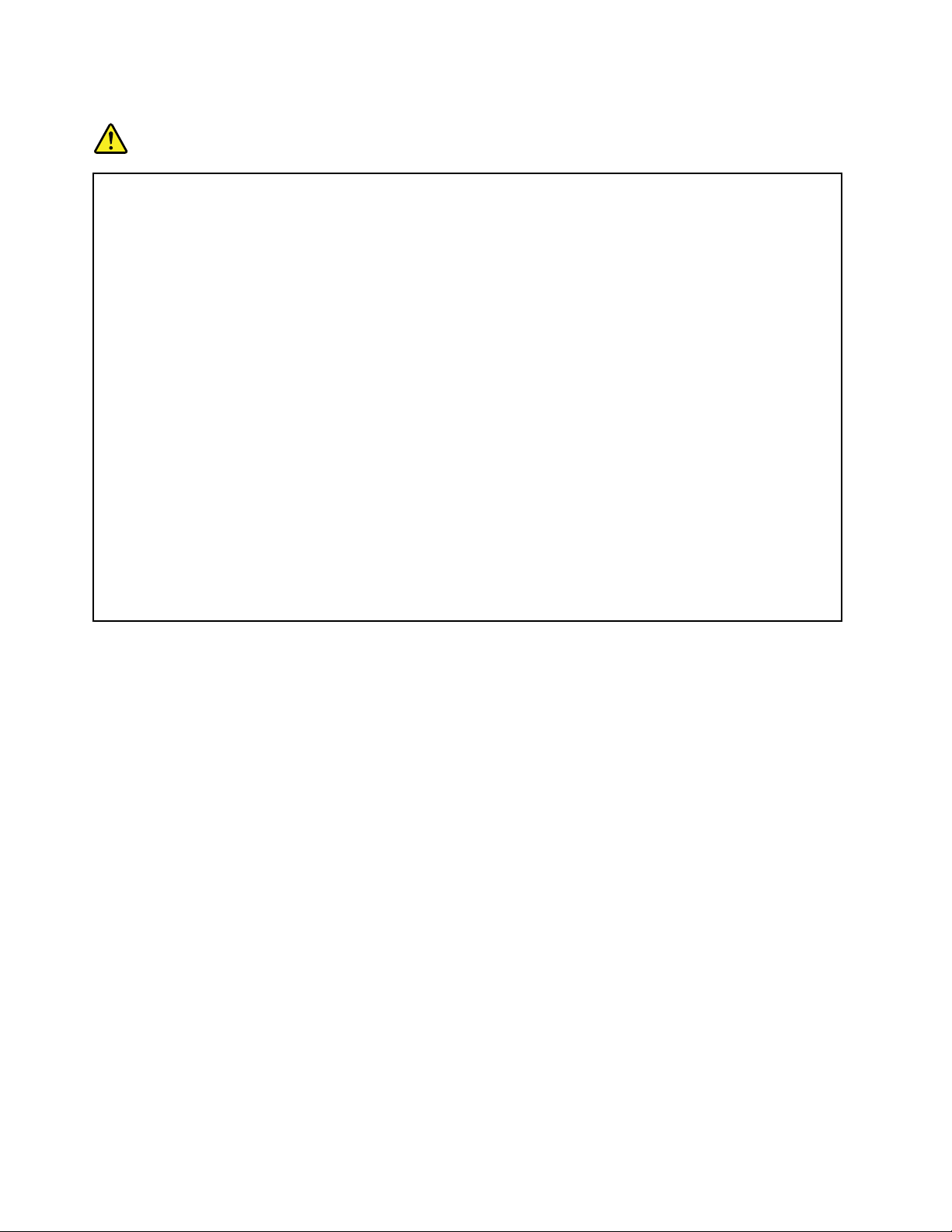
HinweisezumwiederauadbarenAkku
Gefahr
ZerlegenoderverändernSiedenAkkunicht.DerAkkukanndabeiexplodieren,oderFlüssigkeit
kannausdemAkkuaustreten.Akkus,dienichtvonLenovozumGebrauchangegebensind,oder
zerlegteoderveränderteAkkussindvonderGarantieausgeschlossen.
DerwiederauadbareAkkukannbeiunsachgemäßemAustauschenexplodieren.DerAkkuenthält
gefährlicheStoffe.GehenSienachfolgendenAnweisungenvor,ummöglicheGefährdungen
auszuschließen:
•NureinenvonLenovoempfohlenenAkkuverwenden.
•DenAkkuvorFeuerschützen.
•DenAkkuvorFeuchtigkeitundNässeschützen.
•DenAkkunichtzerlegen.
•DenAkkunichtkurzschließen.
•DenAkkunichtinReichweitevonKindernaufbewahren.
•DenAkkunichtfallenlassen.
EntsorgenSiedenAkkunichtimHausmüll.BeachtenSiebeiderEntsorgungdesAkkusdie
örtlichenBestimmungenfürSondermüllunddieallgemeinenSicherheitsbestimmungen.
BewahrenSiedenAkkubeiZimmertemperaturundmiteinerLadekapazitätvon30bis50%auf.Es
wirdempfohlen,denAkkuungefähreinmalproJahraufzuladen,umeinübermäßigesEntladendes
Akkuszuverhindern.
xiiBenutzerhandbuch
Page 15
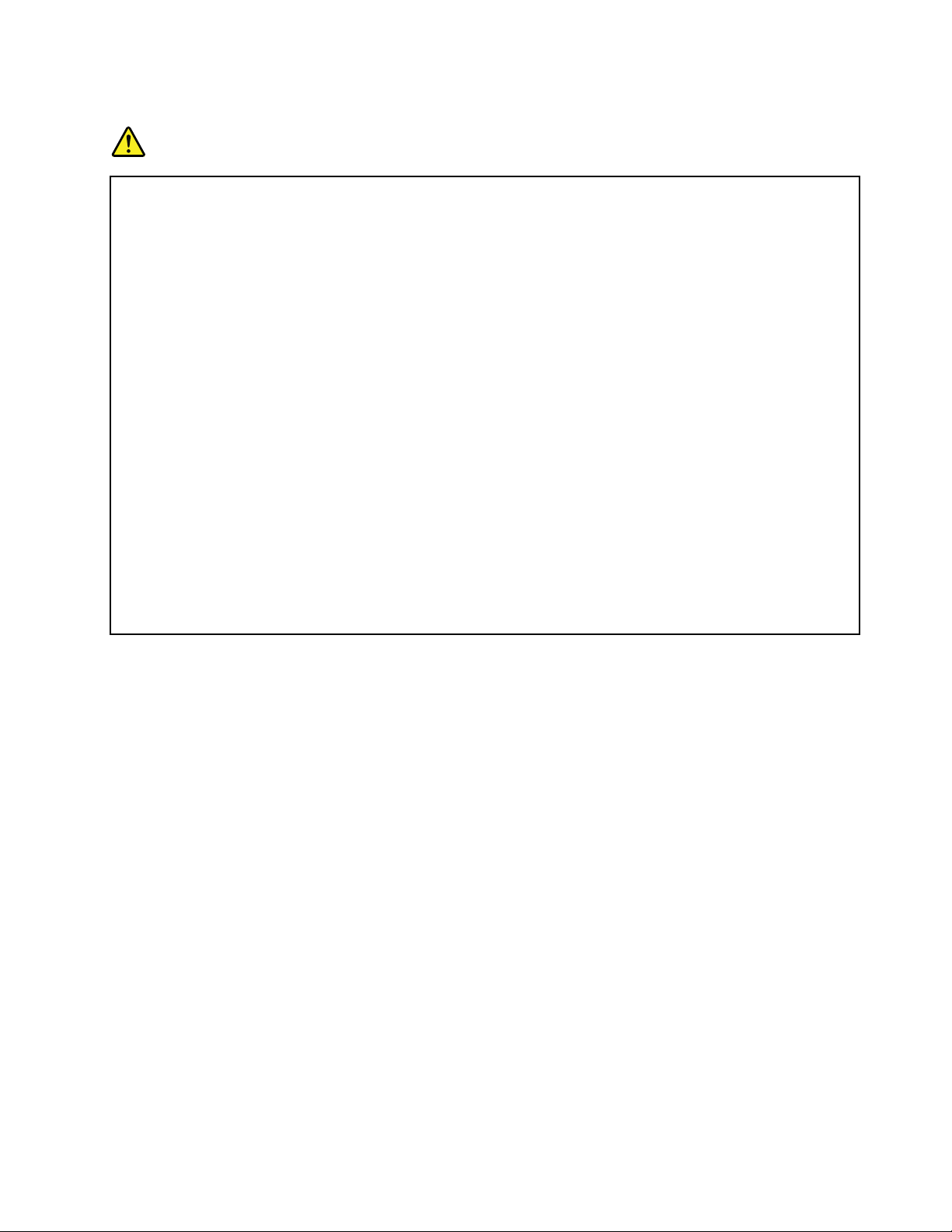
HinweisezurLithiumknopfzellenbatterie
Gefahr
DieBatteriekannbeiunsachgemäßemAustauschenexplodieren.
EineverbrauchteLithium-Knopfzellenbatterienurdurcheinegleichwertigeodereinevom
HerstellerempfohleneBatterieersetzen.DieBatterieenthältLithiumundkannbeiunsachgemäßer
Verwendung,HandhabungoderEntsorgungexplodieren.
DieBatterienicht:
•mitWasserinBerührungbringen
•aufüber100°Cerhitzen
•reparierenoderzerlegen
BeiderEntsorgungvonBatteriendieörtlichenRichtlinienfürSondermüllsowiedieallgemeinen
Sicherheitsbestimmungenbeachten.
DiefolgendeErklärungbeziehtsichaufBenutzerinKalifornien,U.S.A.
InformationenzuPerchloratenfürKalifornien:
Produkte,indenenCR-(Mangan-Dioxid)-Lithium-Knopfzellenbatterienverwendetwerden,können
Perchlorateenthalten.
Perchloratmaterialien–EventuellisteinespezielleHandhabungnötig.Siehe
http://www.dtsc.ca.gov/hazardouswaste/perchlorate.
©CopyrightLenovo2011
xiii
Page 16
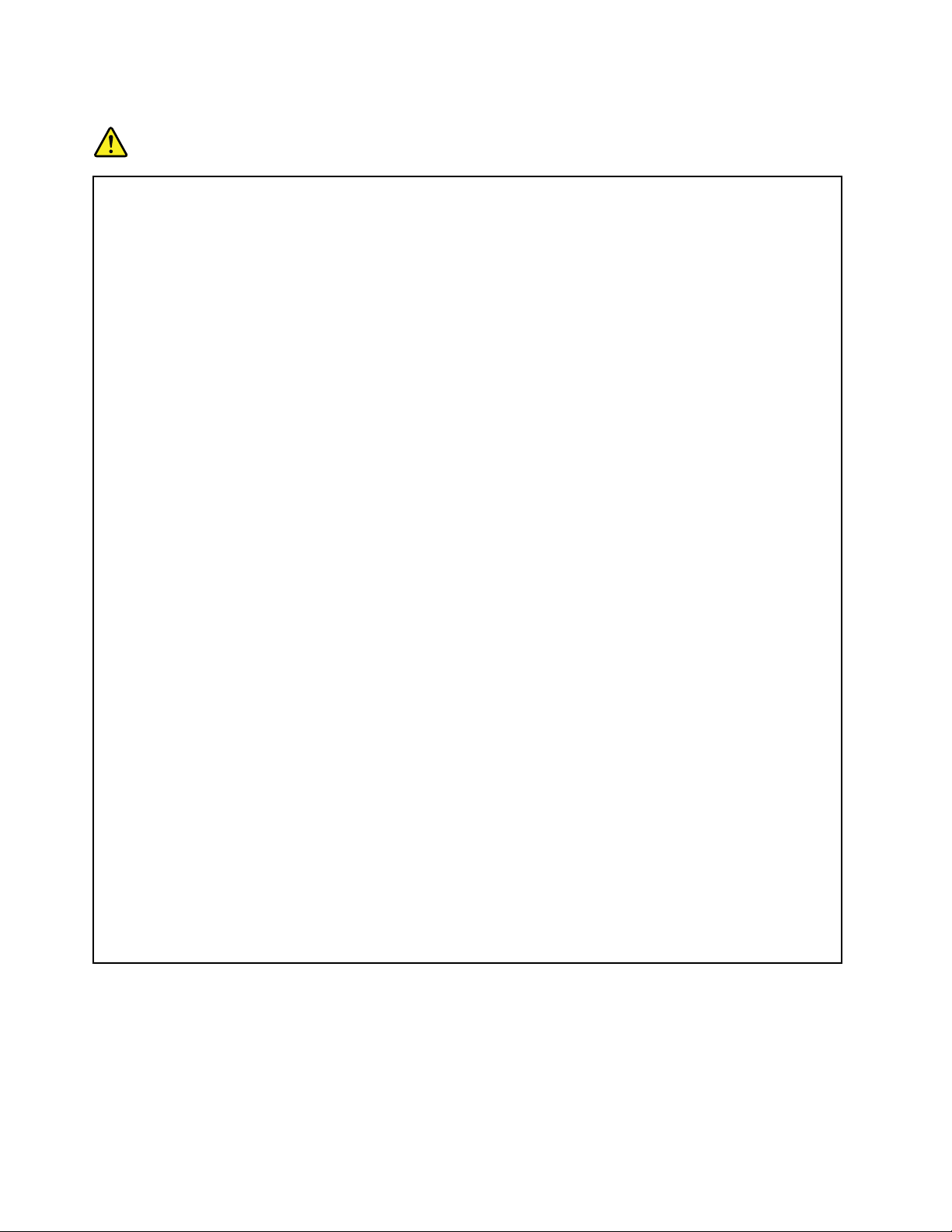
ErwärmungundLüftungdesProdukts
Gefahr
Computer,NetzteileundvieleZubehörgeräteerzeugenWärmebeimBetriebundbeimAuaden
vonAkkus.Notebook-ComputerkönnenaufgrundihrerkompaktenGrößegroßeWärmemengen
erzeugen.BeachtenSieimmerfolgendeVorsichtsmaßnahmen:
•WennderComputereingeschaltetistoderderAkkuaufgeladenwird,könnendieUnterseite,
dieHandauageundandereKomponentendesComputersWärmeabgeben.VermeidenSiees,
dieKomponentendesComputers,diesicherwärmen,übereinenlängerenZeitraummitden
Händen,denOberschenkelnodereinemanderenKörperteilzuberühren.VermeidenSiees,die
HandauageübereinenlängerenZeitraummitdenHandinnenächenzuberühren,wennSie
dieT astaturverwenden.DerComputergibtimnormalenBetriebWärmeab.WievielWärme
entsteht,richtetsichnachderSystemaktivitätunddemLadezustanddesAkkus.Einlängerer
HautkontaktkannsogardurchdieKleidunghindurchzuHautirritationenoderimschlimmsten
FallzuHautverbrennungenführen.LegenSieinregelmäßigenAbständenPausenbeider
VerwendungderTastaturein,indemSieIhreHändevonderHandauagenehmen.Verwenden
SiedieTastaturnichtübereinenlängerenZeitraumhinweg.
•VermeidenSiedasArbeitenmitIhremComputeroderdasLadendesAkkusinderNähevon
brennbarenMaterialienoderinexplosionsgefährdetenUmgebungen.
•ImLieferumfangdesProduktssindLüftungsschlitze,Lüfterund/oderKühlkörperenthalten,um
Sicherheit,KomfortundeinenzuverlässigenBetriebzugewährleisten.DieseKomponenten
könntenunabsichtlichblockiertwerden,wenndasProduktaufeinBett,einSofa,einenTeppich
oderandereweicheOberächengestelltwird.DieseKomponentendürfenniemalsblockiert,
abgedecktoderbeschädigtwerden.
•DasNetzteilerwärmtsich,wennesandenComputerangeschlossenundmiteinerNetzsteckdose
verbundenist.VermeidenSiees,dasNetzteilübereinenlängerenZeitraumzuberühren,wenn
esinBetriebist.VerwendenSieeinNetzteilniemals,umz.B.IhreHändeaufzuwärmen.Ein
längererHautkontaktkannsogardurchdieKleidunghindurchzuHautverbrennungenführen.
BeachtenSiezuIhrereigenenSicherheitimmerdiefolgendengrundlegendenVorsichtsmaßnahmen:
•ÖffnenSiedieAbdeckungnicht,wennderComputerandenNetzstromangeschlossenist.
•ÜberprüfenSiedieAußenseitedesComputersinregelmäßigenAbständenauf
Staubablagerungenhin.
•EntfernenSieStaubablagerungenvondenEntlüftungsschlitzenundPerforationeninder
Frontblende.BeiVerwendungdesComputersinstarkfrequentiertenBereichenoderin
Bereichen,indenenvielStaubentsteht,istmöglicherweiseeinhäugeresReinigendes
Computerserforderlich.
•BlockierenSienichtdieLüftungsöffnungendesComputers.
•AchtenSiedarauf,dassderComputernichtinMöbelnbetriebenwird,umdieGefahreiner
Überhitzungzuverringern.
•AchtenSiedarauf,dassdieindenComputerhineinströmendeLuft35°Cnichtübersteigt.
xivBenutzerhandbuch
Page 17
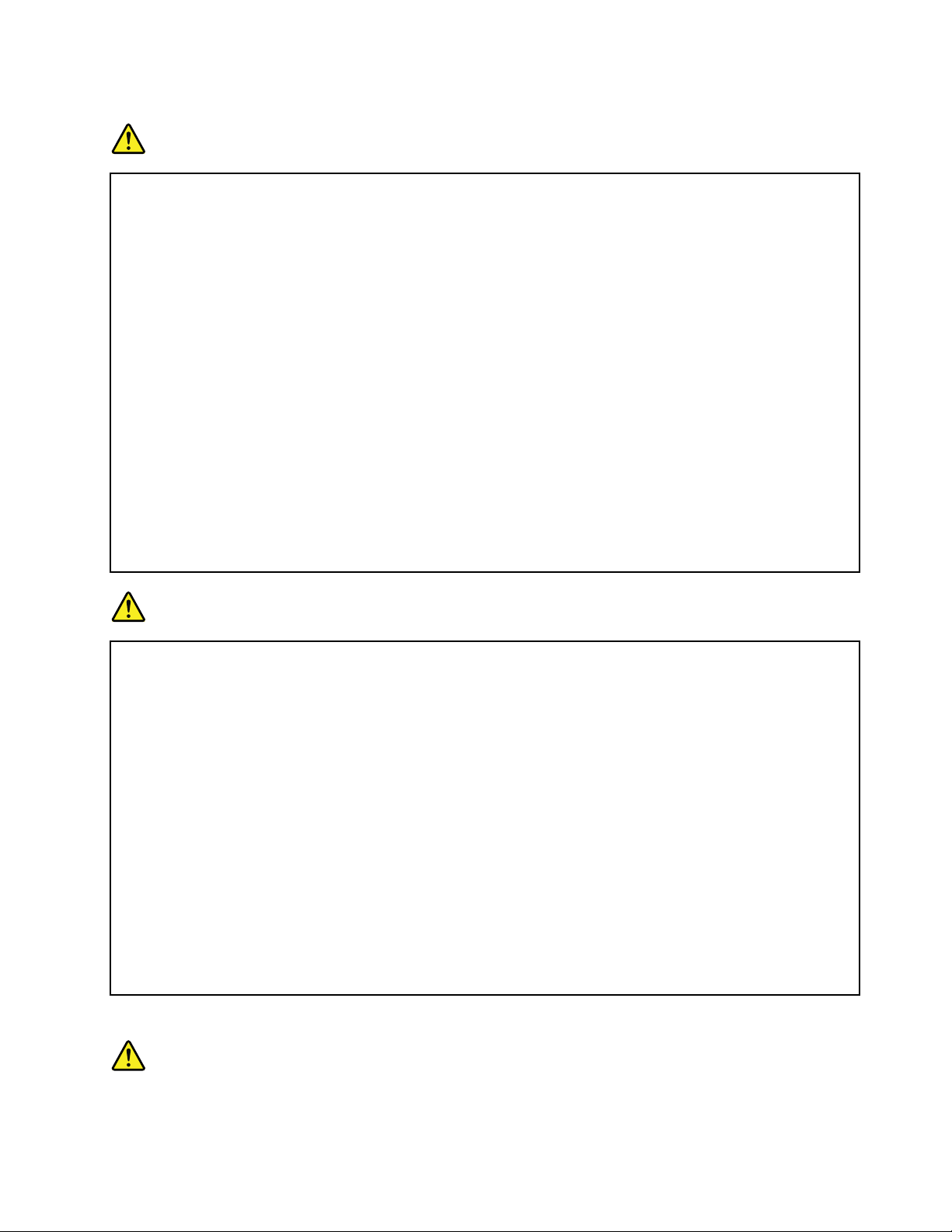
SicherheitshinweisezurelektrischenSicherheit
Gefahr
AnNetz-,Telefon-oderDatenleitungenkönnengefährlicheelektrischeSpannungenanliegen.
AusSicherheitsgründen:
•DenComputernichtwährendeinesGewitterverwenden.
•BeiGewitterandiesemGerätkeineKabelanschließenoderlösen.FernerkeineInstallations-,
Wartungs-oderRekongurationsarbeitendurchführen.
•AlleNetzkabelnuraneineSchutzkontaktsteckdosemitordnungsgemäßgeerdetem
Schutzkontaktanschließen.
•AlleangeschlossenenGeräteebenfallsanSchutzkontaktsteckdosenmitordnungsgemäß
geerdetemSchutzkontaktanschließen.
•DieSignalkabelnachMöglichkeitnureinhändiganschließenoderlösen,umeinenStromschlag
durchBerührenvonOberächenmitunterschiedlichemelektrischemPotenzialzuvermeiden.
•Geräteniemalseinschalten,wennHinweiseaufFeuer,WasseroderGebäudeschädenvorliegen.
•DieVerbindungzudenangeschlossenenNetzkabeln,demAkkuundallenanderenKabelnist
vordemÖffnenderEinheitenabdeckungenzuunterbrechen,sofernindenInstallations-und
KongurationsprozedurenkeineanderslautendenAnweisungenenthaltensind.
•VerwendenSieIhrenComputernicht,bisalleAbdeckungenfürinterneTeilebefestigtsind.
VerwendenSiedenComputernie,wenninterneTeileundSchaltkreisefreiliegen.
Gefahr
ZumInstallieren,VerschiebenundÖffnenderAbdeckungendesComputersoderder
angeschlossenenGerätedieKabelgemäßderfolgendenTabelleanschließenundabziehen.
Verbindungenherstellen:
1.SchaltenSiealleGeräteaus.
2.SchließenSiedieEinheitenkabelan.
3.SchließenSiedieSignalkabelandie
entsprechendenAnschlüssean.
4.SchließenSiedieNetzkabelanNetzsteckdosen
an.
5.SchaltenSiedieGeräteEIN.
Verbindungentrennen:
1.SchaltenSiealleGeräteaus.
2.ZiehenSiezuerstdieNetzkabelvonden
Netzsteckdosenab.
3.ZiehenSiedieSignalkabelvonihrenAnschlüssen
ab.
4.EntfernenSiealleKabelvondenGeräten.
DasNetzkabelmussvonderWandsteckdoseodervonderNetzsteckdoseabgezogenwerden,
bevorandereNetzkabelinstalliertwerden,diemitdemComputerverbundenwerden.
DasNetzkabeldarferstdannwiederandieWandsteckdoseoderdieNetzsteckdoseangeschlossen
werden,wennalleanderenNetzkabelmitdemComputerverbundensind.
Lasersicherheit
©CopyrightLenovo2011
xv
Page 18
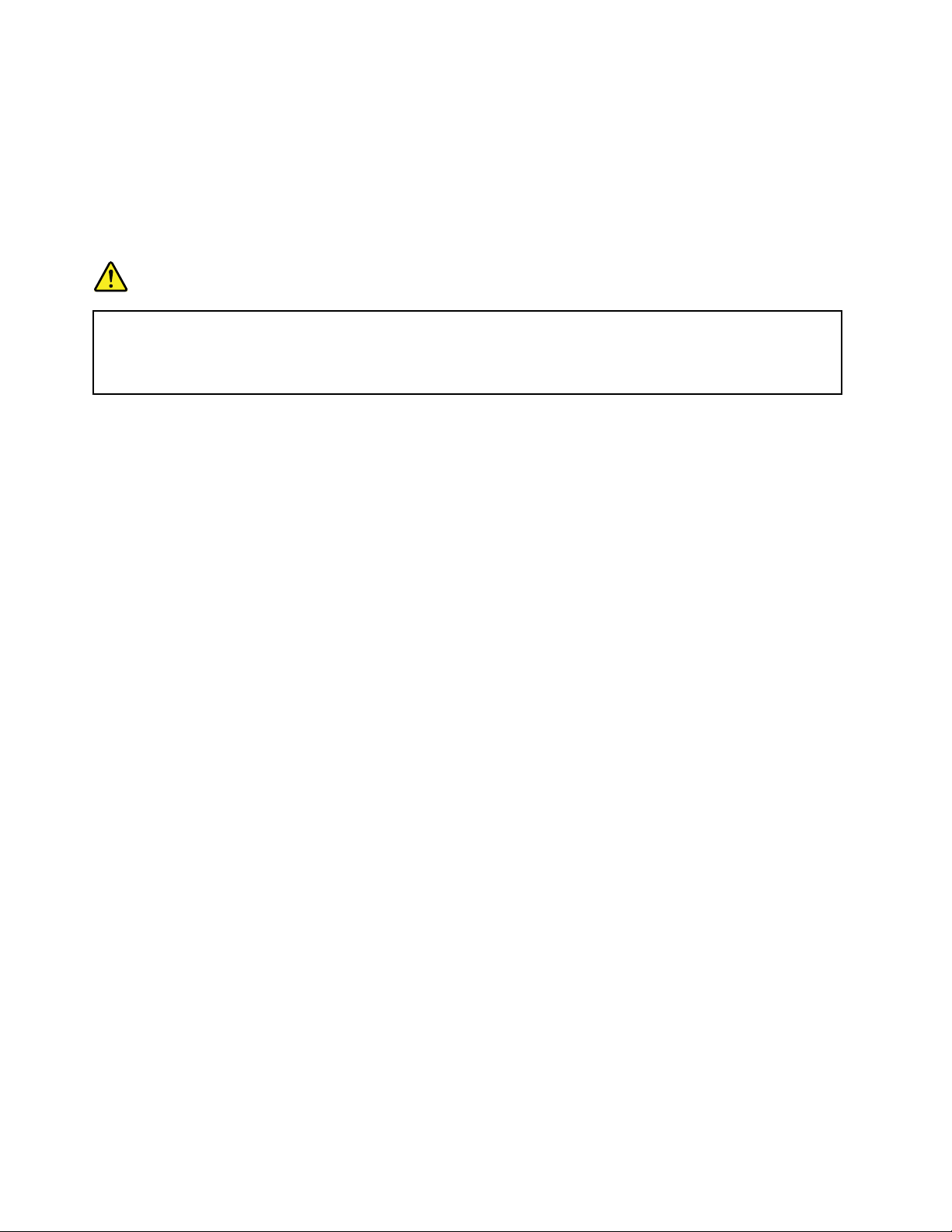
Vorsicht:
BeiderInstallationvonLasergeräten(wieCD-ROM-Laufwerken,DVD-Laufwerken,Einheitenmit
LichtwellenleitertechnikoderSendern)Folgendesbeachten:
•DieAbdeckungennichtentfernen.DurchEntfernenderAbdeckungendesLasergerätskönnen
gefährlicheLaserstrahlungenfreigesetztwerden.DasGerätenthältkeinezuwartendenTeile.
•WerdenSteuerelemente,EinstellungenoderDurchführungenvonProzedurenandersalshier
angegebenverwendet,kanngefährlicheLaserstrahlungauftreten.
Gefahr
EinigeLasergeräteenthalteneineLaserdiodederKlasse3Aoder3B.BeachtenSieFolgendes:
LaserstrahlungbeigeöffneterVerkleidung.NichtindenStrahlblicken.KeineLupenoderSpiegel
verwenden.Strahlungsbereichmeiden.
HinweisezuLCD-Bildschirmen
Vorsicht:
ProduktemitquecksilberhaltigenLeuchtstofampen(beispielsweiseNicht-LED-Anzeigen)
•DieLeuchtstofampeinderLCD-AnzeigeenthältQuecksilber.BeiderEntsorgungderLampesind
dieörtlichenBestimmungenfürSondermüllunddieeinschlägigenSicherheitsbestimmungenzu
beachten.
•DerLCD-BildschirmbestehtausGlasundkannzerbrechen,wennerunsachgemäßbehandeltwird
oderderComputeraufdenBodenfällt.IstderBildschirmbeschädigtundgerätdiedarinbendliche
FlüssigkeitinKontaktmitHautundAugen,spülenSiediebetroffenenStellenmindestens15
MinutenmitWasserabundsuchenSiebeiBeschwerdenanschließendeinenArztauf.
VerwendungvonKopf-undOhrhörern
WennIhrComputersowohlübereinenKopfhöreranschlussalsauchübereinenAudioausgangsanschluss
verfügt,schließenSieKopfhörer(ggf.auchals„Headset“bezeichnet)undOhrhörerimmeranden
Kopfhöreranschlussan.
Vorsicht:
ÜbermäßigerSchalldruckvonOhrhörernbzw.KopfhörernkanneinenHörverlustbewirken.Eine
EinstellungdesEntzerrersaufMaximalwerteerhöhtdieAusgangsspannungamOhrhörer-bzw.
KopfhörerausgangundauchdenSchalldruckpegel.UmHörschädenzuvermeiden,stellenSieIhren
EntzerreraufeinangemessenesNiveauein.
DerexzessiveGebrauchvonKopfhörernoderOhrhörernübereinenlangenZeitraumbeistarkerLautstärke
kannzuSchädenführen,wenndieAusgängederKopfhöreroderOhrhörernichtEN50332-2entsprechen.
DerKopfhörer-AusgangsanschlussdesComputersentsprichtder50332-2-Spezikation,Unterabschnitt7.
DurchdieseSpezikationwirddieAusgabespannungfürdenmaximalentatsächlichenBreitband-RMS-Wert
desComputersauf150mVbeschränkt.UmHörschädenzuvermeiden,stellenSiesicher,dassdievon
IhnenverwendetenKopfhöreroderOhrhörerebenfallsEN50332-2(Abschnitt7,„Limits“)füreinefürden
BreitbandbetriebcharakteristischeSpannungvon75mVentsprechen.DerGebrauchvonKopfhörern,die
EN50332-2nichtentsprechen,kannaufgrundvonerhöhtenSchalldruckpegelneineGefahrdarstellen.
WennimLieferumfangIhresLenovoComputersKopfhöreroderOhrhöreralsSetenthaltensind,entspricht
dieKombinationausKopfhöreroderOhrhörerundausComputerbereitsEN50332-1.Wennandere
KopfhöreroderOhrhörerverwendetwerden,stellenSiesicher,dassdievonIhnenverwendetenKopfhörer
oderOhrhörerEN50332-1(GrenzwerteausAbschnitt6.5)entsprechen.DerGebrauchvonKopfhörern,die
EN50332-1nichtentsprechen,kannaufgrundvonerhöhtenSchalldruckpegelneineGefahrdarstellen.
xviBenutzerhandbuch
Page 19
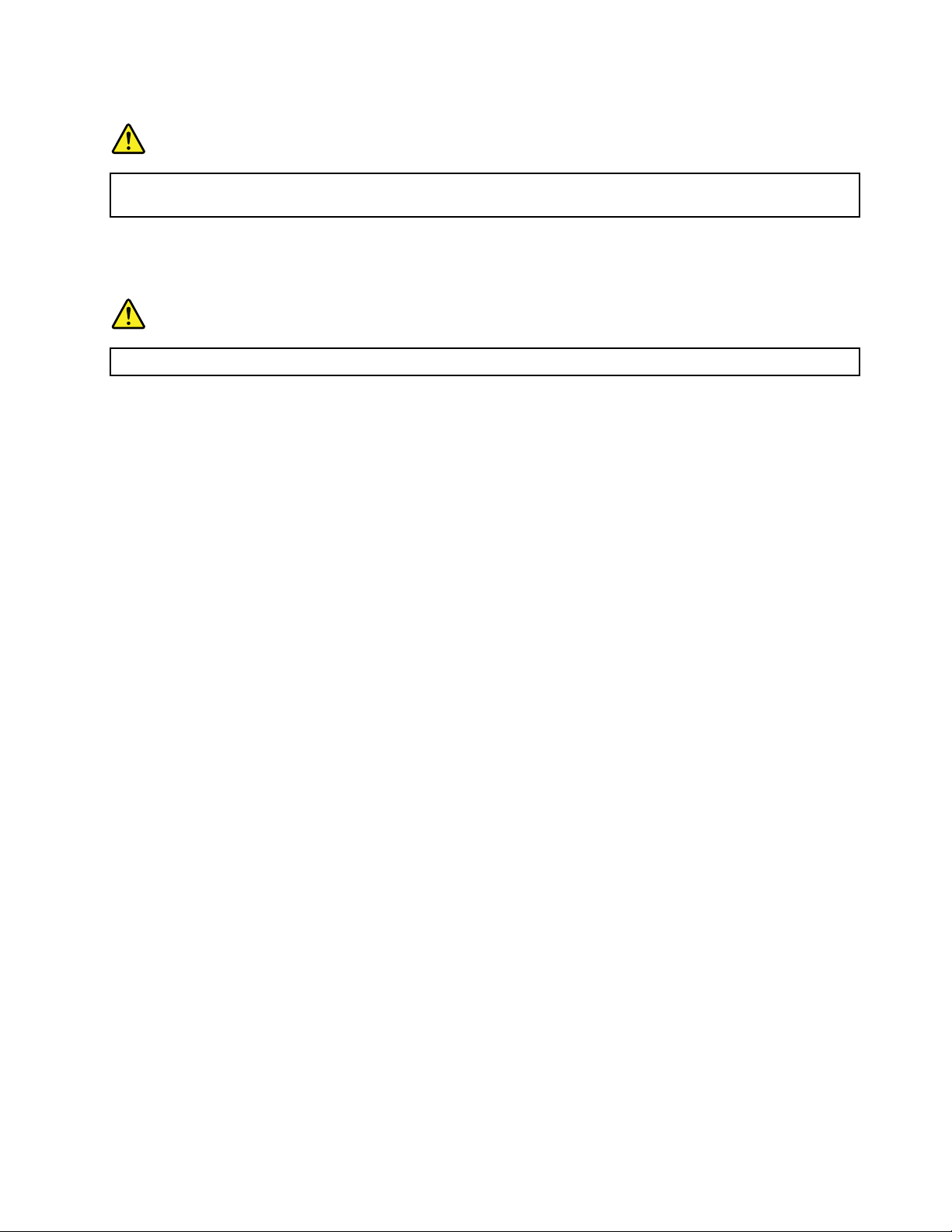
ZusätzlicheSicherheitshinweise
Gefahr
Plastiktütenkönnengefährlichsein.BewahrenSiePlastiktütennichtinReichweitevonKleinkindern
undKindernauf,umeineErstickungsgefahrzuvermeiden.
HinweisfürBenutzervonTablett-PCs
SafetyNoticeforusersinAustralia:
Gefahr
Donotconnectphonelinewhileusingtabletmode.
NoticeforusersintheU.S.A.
Manypersonalcomputerproductsandaccessoriescontaincords,cablesorwires,suchaspowercordsor
cordstoconnecttheaccessorytoapersonalcomputer.Ifthisproducthassuchacord,cableorwire,then
thefollowingwarningapplies:
WARNUNG:BeiderHandhabungdesKabelsandiesemProduktodervonKabelnanZubehör,dasmit
diesemProduktvertriebenwird,kommenSiemitBleiinKontakt,einchemischerStoff,derdemStaat
Kalifornienalskrebserregendbekanntist.AußerdemkannerGeburtsfehlerundFruchtbarkeitsstörungen
hervorrufen.WaschenSienachderVerwendungIhreHände.
BewahrenSiedieseAnweisungenauf.
©CopyrightLenovo2011
xvii
Page 20
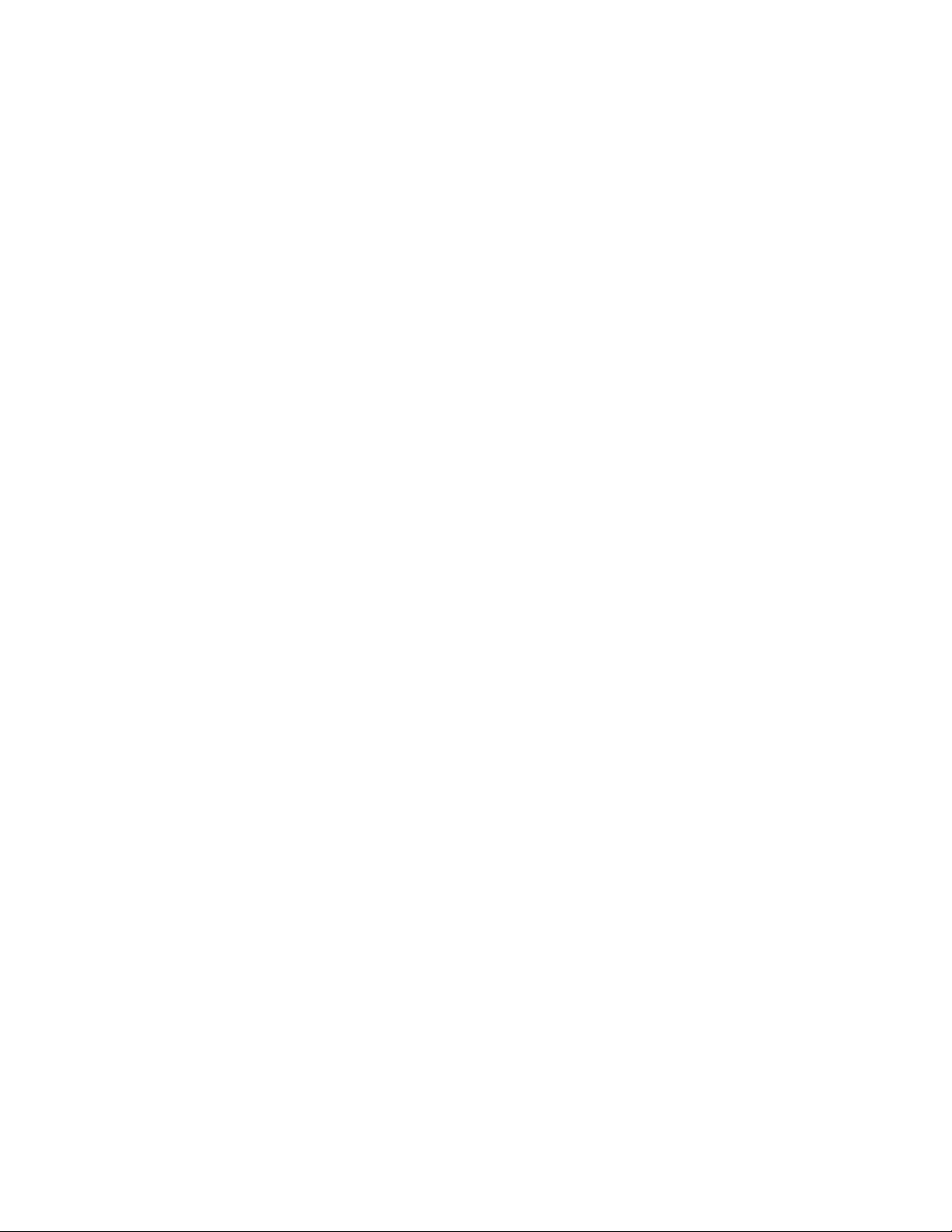
xviiiBenutzerhandbuch
Page 21
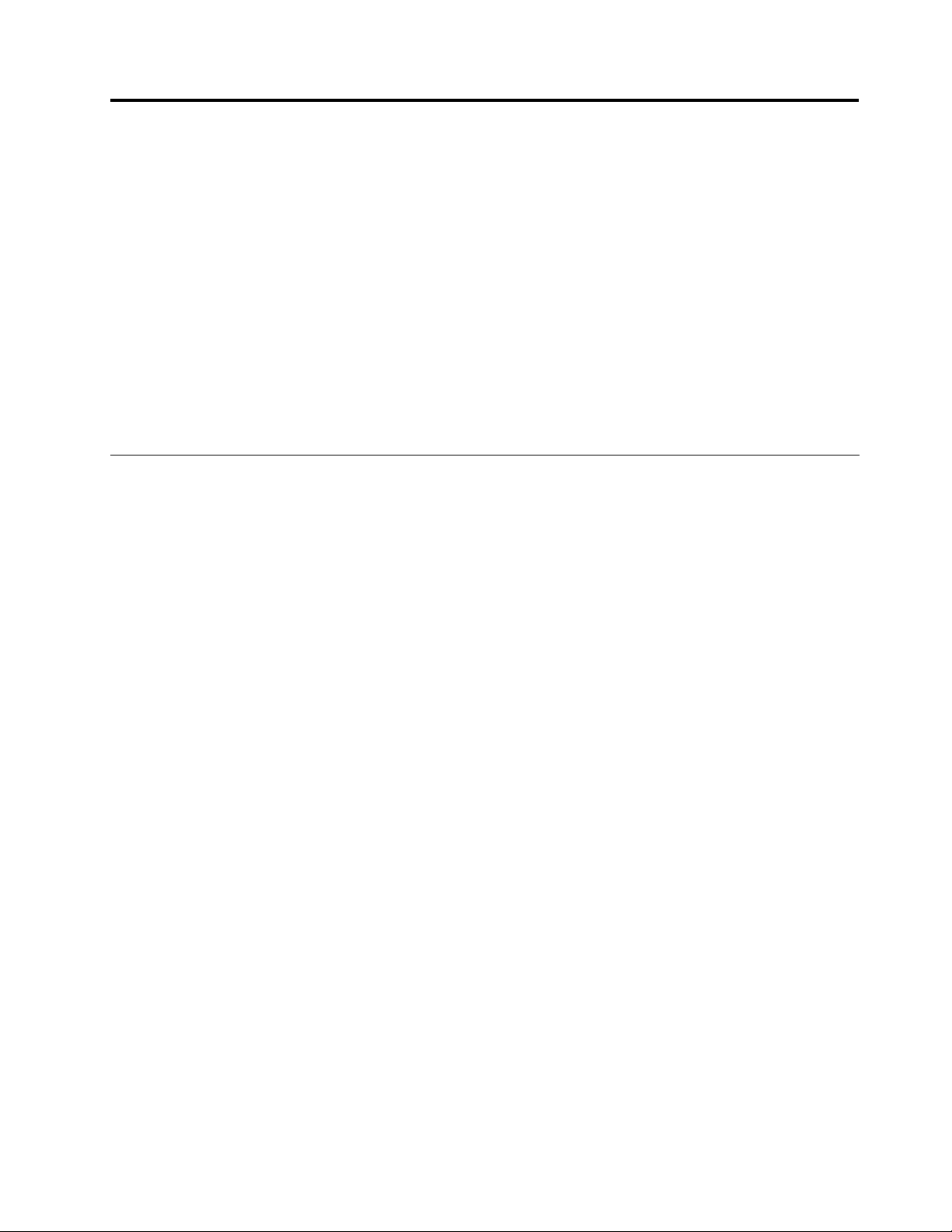
Kapitel1.Produktüberblick
IndiesemKapitelndenSieInformationenzudenPositionenvonAnschlüssen,zurPositionwichtiger
Produktinformationen,zuComputerkomponenten,Spezikationen,zurBetriebsumgebungundzu
vorinstalliertenSoftwareprogrammen.
DiesesKapitelenthältdiefolgendenAbschnitte:
•„PositionenderSteuerelemente,AnschlüsseundAnzeigendesComputers“aufSeite1
•„PositionwichtigerProduktinformationen“aufSeite14
•„Funktionen“aufSeite16
•„TechnischeDaten“aufSeite19
•„Betriebsumgebung“aufSeite19
•„ThinkVantageTechnologiesundSoftware“aufSeite20
PositionenderSteuerelemente,AnschlüsseundAnzeigendes Computers
IndiesemAbschnittlernenSiedieHardwareausstattungdesComputerskennenunderhaltengrundlegende
Informationendarüber,wieSieseineFunktionenoptimalnutzenkönnen.
DieserAbschnittenthältdiefolgendenThemen:
•„Vorne“aufSeite2
•„Ansichtvonrechts“aufSeite7
•„Ansichtvonlinks“aufSeite8
•„Rückansicht“aufSeite11
•„Ansichtvonunten“aufSeite10
•„Statusanzeigen“aufSeite12
©CopyrightLenovo2011
1
Page 22
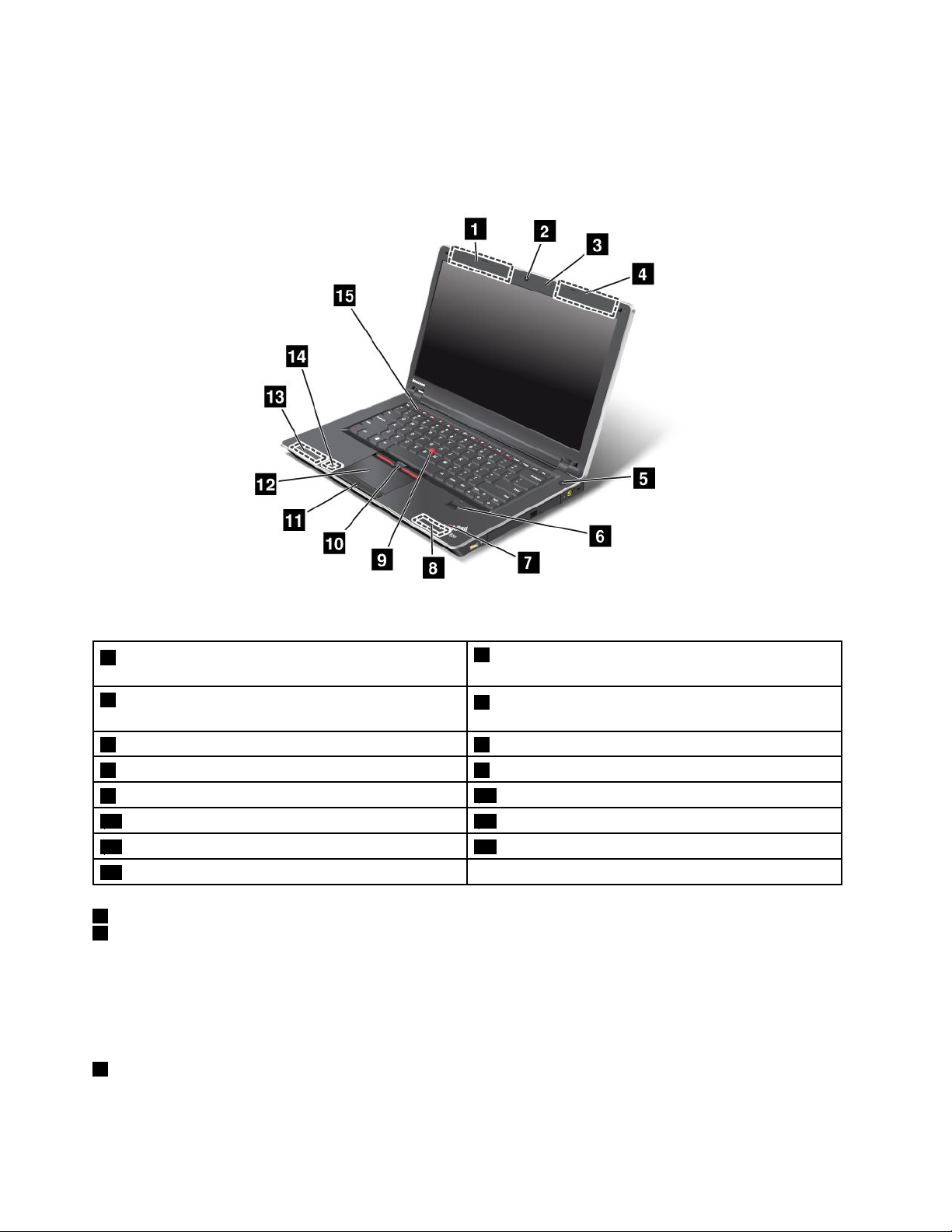
Vorne
VorderansichtdesThinkPadEdgeE425
Abbildung1.VorderansichtdesThinkPadEdgeE425
1UltraConnect™-AntennenfürdrahtloseÜbertragung
2IntegrierteKamera
(links)
3IntegriertesMikrofon
4UltraConnect-AntennenfürdrahtloseÜbertragung
(rechts)
5Betriebsspannungsschalter
7Systemstatusanzeigen(leuchtendesThinkPad-Logo)8IntegrierterStereolautsprecher(rechts)
9TrackPoint
11TouchPad- T asten12TouchPad
13IntegrierterStereolautsprecher(links)
15TastenzurLautstärkeregelung
1UltraConnect-AntennenfürdrahtloseÜbertragung(links)
4UltraConnect-AntennenfürdrahtloseÜbertragung(rechts)
®
-Stift
6LesegerätfürFingerabdrücke
10TrackPoint-Klicktasten
14Bluetooth-Antenne
DieintegriertenAntennenfürdrahtloseDatenübertragungbendensichimlinkenundrechtenoberen
AbschnittdesLCD-Bildschirms.
WeitereInformationenhierzundenSieimAbschnitt„PositionderUltraConnect-Antennenfürdrahtlose
Verbindungen“aufSeite152.
2IntegrierteKamera
IhrComputerverfügtmöglicherweiseübereineintegrierteKamera.SiekönnendieseKamerazum
AufnehmenvonFotosoderfürVideokonferenzenverwenden.
2Benutzerhandbuch
Page 23
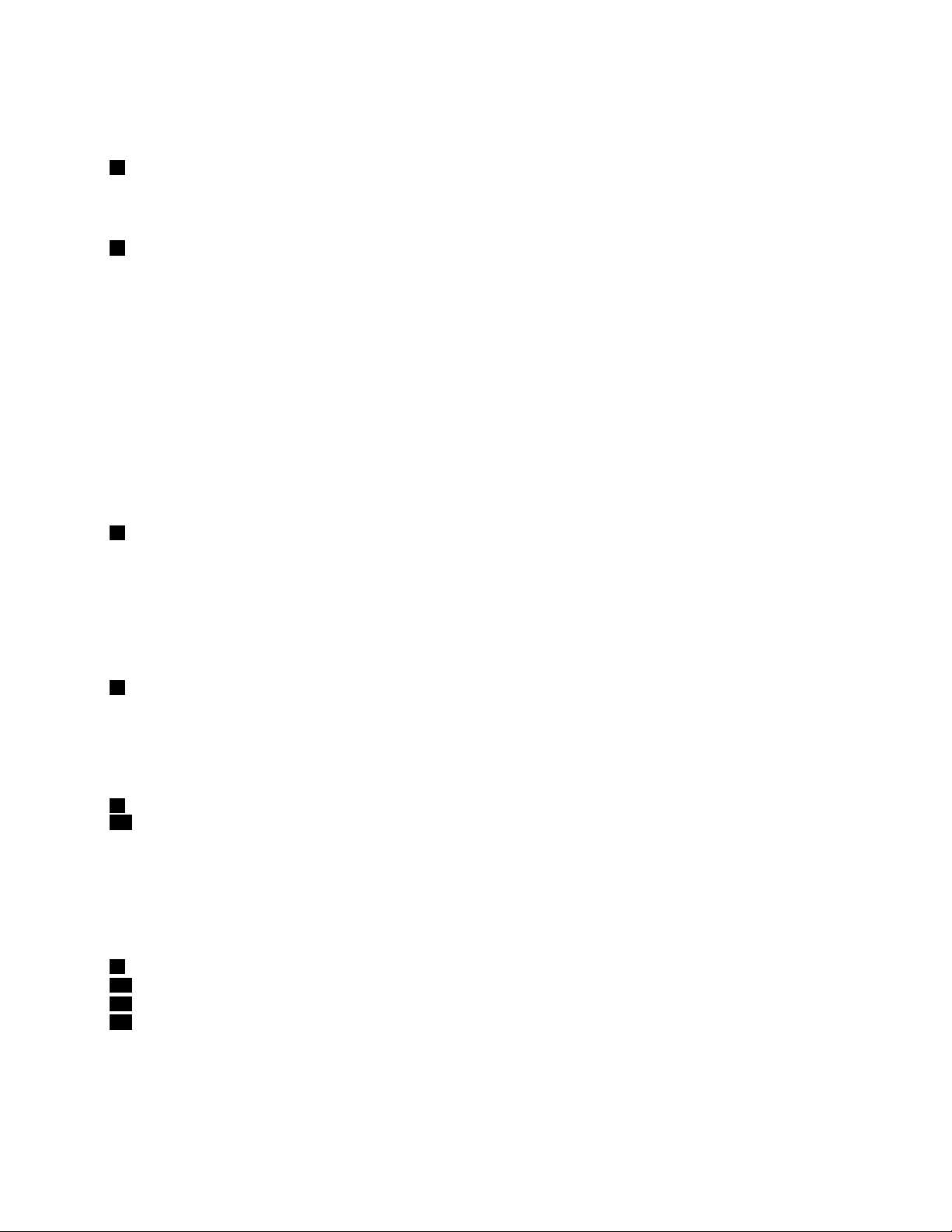
WeitereInformationenzurVerwendungderKamerandenSieunter„IntegrierteKameraverwenden“auf
Seite49.
3IntegriertesMikrofon
DasintegrierteMikrofonzeichnetGeräuscheundStimmenauf,wennesgemeinsammiteinem
Anwendungsprogrammgenutztwird,dasAudiodatenverarbeitenkann.
5Betriebsspannungsschalter
VerwendenSiedenBetriebsspannungsschalter,umdenComputereinzuschalten.UmdenComputer
auszuschalten,wählenSieimStartmenüdieOptionzumHerunterfahrendesSystems.
WennderComputersonichtausgeschaltetwerdenkann,haltenSiedenBetriebsspannungsschalterzwei
Sekundenlanggedrückt.
WenndasSystemnichtaufBenutzereingabenreagiertundSiedenComputernichtausschaltenkönnen,
haltenSiedenBetriebsspannungsschalterfürmindestensvierSekundengedrückt.ZiehenSiedasNetzteil
ab,undentnehmenSiedenAkku,wenndasSystemauchjetztnichtzurückgesetztwird.
SiekönnendenBetriebsspannungsschalterüberdasDienstprogrammPowerManagerauchso
programmieren,dassderComputerbeimBetätigendesSchaltersabgeschaltetbzw.inden
EnergiesparmodusoderRuhezustandversetztwird.
6LesegerätfürFingerabdrücke
IhrComputerverfügtmöglicherweiseübereinintegriertesLesegerätfürFingerabdrücke.DieTechnologiezur
AuthentizierungüberFingerabdrückeermöglichtesIhnen,IhrenFingerabdruckzumStartendesComputers
undzumAufrufendesThinkPad
®
Setup-Programmszuverwenden.
WeitereInformationenundAnweisungenndenSieimAbschnitt„LesegerätfürFingerabdrückeverwenden“
aufSeite63
7Systemstatusanzeigen(leuchtendesThinkPad-Logo)
.
IhrComputerverfügtüberzweiSystemstatusanzeigen:DieeinebendetsichanderAußenseitedes
LCD-BildschirmsunddieandereaufderHandauage.InderAbbildungobenistdieSystemstatusanzeige
aufderHandauagedargestellt.WeitereInformationenndenSieimAbschnitt„Systemstatusanzeigen“
aufSeite13
8IntegrierterStereolautsprecher(rechts)
13IntegrierterStereolautsprecher(links)
.
DieStereolautsprechersindimComputerintegriert.
WeitereInformationenundAnweisungenndenSieimAbschnitt„ThinkPadEdgeE425-Sondertasten“
aufSeite29.
UltraNav-Zeigereinheit
9TrackPoint-Stift
10TrackPoint-Klicktasten
11TouchPad-Tasten
12T ouchPad
IhrComputerwirdmitderUltraNav
®
-Zeigereinheitgeliefert.DieUltraNav-Zeigereinheitbestehtausder
TrackPoint-ZeigereinheitunddemT ouchpad.SiekönnenmitdemTrackPointalsTeileinesVorgangsaufein
Objektzeigen,esauswählenundverschieben,ohneihreFingervonderTastaturzunehmen.
Kapitel1.Produktüberblick3
Page 24
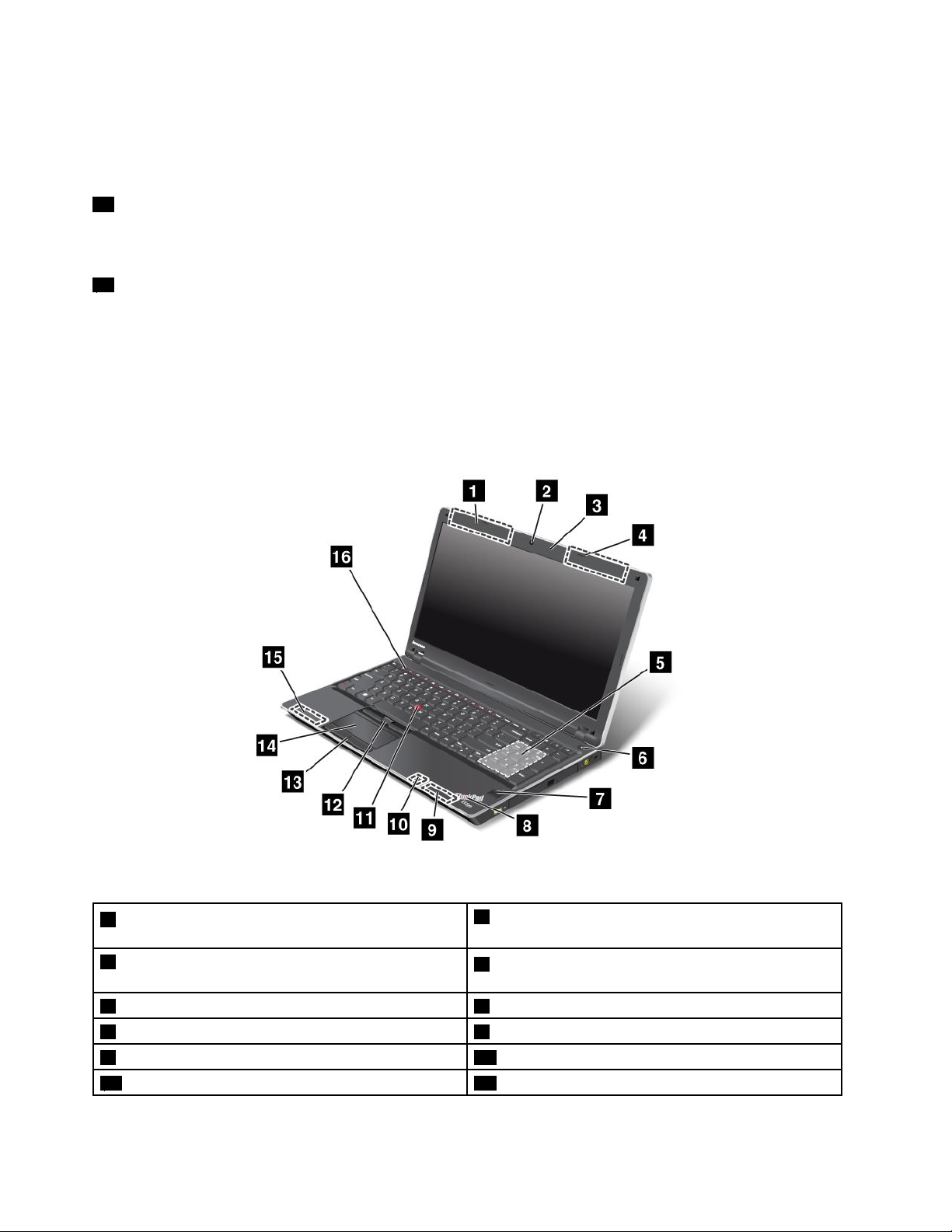
UmdenCursorzubewegen,müssenSiemitderFingerspitzeüberdasT ouchPadfahren.
DerT rackPointunddieTouchPad-TastenhabenFunktionen,diemitdeneneinerMausundderenT asten
vergleichbarsind.
14Bluetooth-Antenne
WennimLieferumfangdesComputersintegrierteBluetooth-Funktionenenthaltensind,erhaltenSieweitere
InformationenimAbschnitt„Bluetoothverwenden“aufSeite43.
15TastenzurLautstärkeregelung
MithilfederintegriertenTastenzurLautstärkeregelungkönnenSieanIhremComputerschnelldieLautstärke
einstellenbzw.denComputeraufStummschaltungumstellen.
WeitereInformationenundAnweisungenndenSieimAbschnitt„ThinkPadEdgeE425-Sondertasten“
aufSeite29.
VorderansichtdesThinkPadEdgeE525
Abbildung2.VorderansichtdesThinkPadEdgeE525
1UltraConnect-AntennenfürdrahtloseÜbertragung
2IntegrierteKamera
(links)
3IntegriertesMikrofon
4UltraConnect-AntennenfürdrahtloseÜbertragung
(rechts)
5NumerischerTastenblock6Betriebsspannungsschalter
7LesegerätfürFingerabdrücke
9IntegrierterStereolautsprecher(rechts)
11TrackPoint-Stift
8Systemstatusanzeigen(leuchtendesThinkPad-Logo)
10Bluetooth-Antenne
12TrackPoint-Klicktasten
4Benutzerhandbuch
Page 25
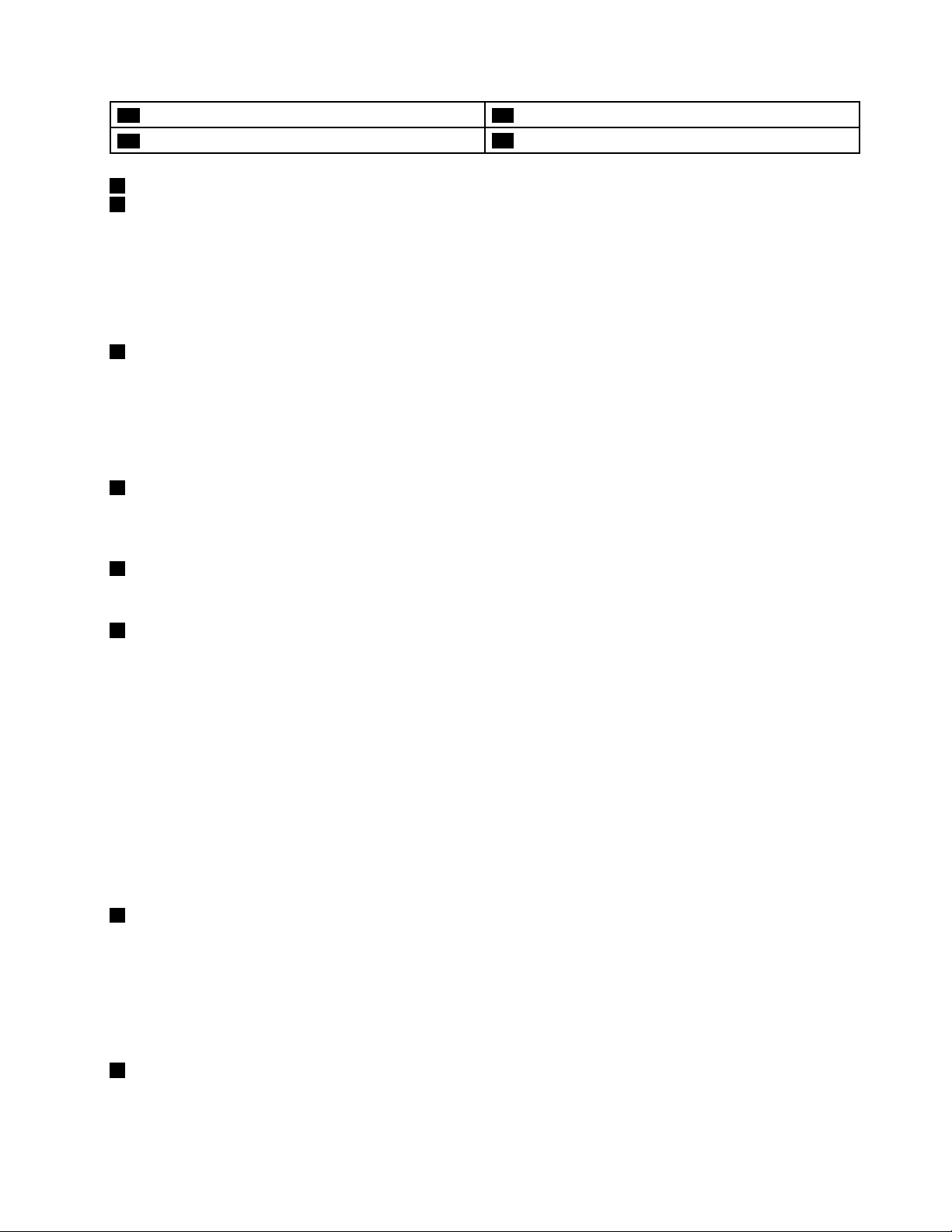
13TouchPad- T asten14TouchPad
15IntegrierterStereolautsprecher(links)
1UltraConnect-AntennenfürdrahtloseÜbertragung(links)
4UltraConnect-AntennenfürdrahtloseÜbertragung(rechts)
16TastenzurLautstärkeregelung
DieintegriertenAntennenfürdrahtloseDatenübertragungbendensichimlinkenundrechtenoberen
AbschnittdesLCD-Bildschirms.
WeitereInformationenhierzundenSieimAbschnitt„PositionderUltraConnect-Antennenfürdrahtlose
Verbindungen“aufSeite152
2IntegrierteKamera
.
IhrComputerverfügtmöglicherweiseübereineintegrierteKamera.SiekönnendieseKamerazum
AufnehmenvonFotosoderfürVideokonferenzenverwenden.
WeitereInformationenzurVerwendungderKamerandenSieunter„IntegrierteKameraverwenden“auf
Seite49.
3IntegriertesMikrofon
DasintegrierteMikrofonzeichnetGeräuscheundStimmenauf,wennesgemeinsammiteinem
Anwendungsprogrammgenutztwird,dasAudiodatenverarbeitenkann.
5NumerischerTastenblock
IhrComputerverfügtübereinennumerischenTastenblockmitdemSieZahlenschnelleingebenkönnen.
6Betriebsspannungsschalter
VerwendenSiedenBetriebsspannungsschalter,umdenComputereinzuschalten.UmdenComputer
auszuschalten,wählenSieimStartmenüdieOptionzumHerunterfahrendesSystems.
WennderComputersonichtausgeschaltetwerdenkann,haltenSiedenBetriebsspannungsschalterzwei
Sekundenlanggedrückt.
WenndasSystemnichtaufBenutzereingabenreagiertundSiedenComputernichtausschaltenkönnen,
haltenSiedenBetriebsspannungsschalterfürmindestensvierSekundengedrückt.ZiehenSiedasNetzteil
ab,undentnehmenSiedenAkku,wenndasSystemauchjetztnichtzurückgesetztwird.
SiekönnendenBetriebsspannungsschalterüberdasDienstprogrammPowerManagerauchso
programmieren,dassderComputerbeimBetätigendesSchaltersabgeschaltetbzw.inden
EnergiesparmodusoderRuhezustandversetztwird.
7LesegerätfürFingerabdrücke
IhrComputerverfügtmöglicherweiseübereinintegriertesLesegerätfürFingerabdrücke.DieTechnologiezur
AuthentizierungüberFingerabdrückeermöglichtesIhnen,IhrenFingerabdruckzumStartendesComputers
undzumAufrufendesThinkPadSetup-Programmszuverwenden.
WeitereInformationenundAnweisungenndenSieimAbschnitt„LesegerätfürFingerabdrückeverwenden“
aufSeite63
.
8Systemstatusanzeigen(leuchtendesThinkPad-Logo)
IhrComputerverfügtüberzweiSystemstatusanzeigen:DieeinebendetsichanderAußenseitedes
LCD-BildschirmsunddieandereaufderHandauage.InderAbbildungobenistdieSystemstatusanzeige
Kapitel1.Produktüberblick5
Page 26
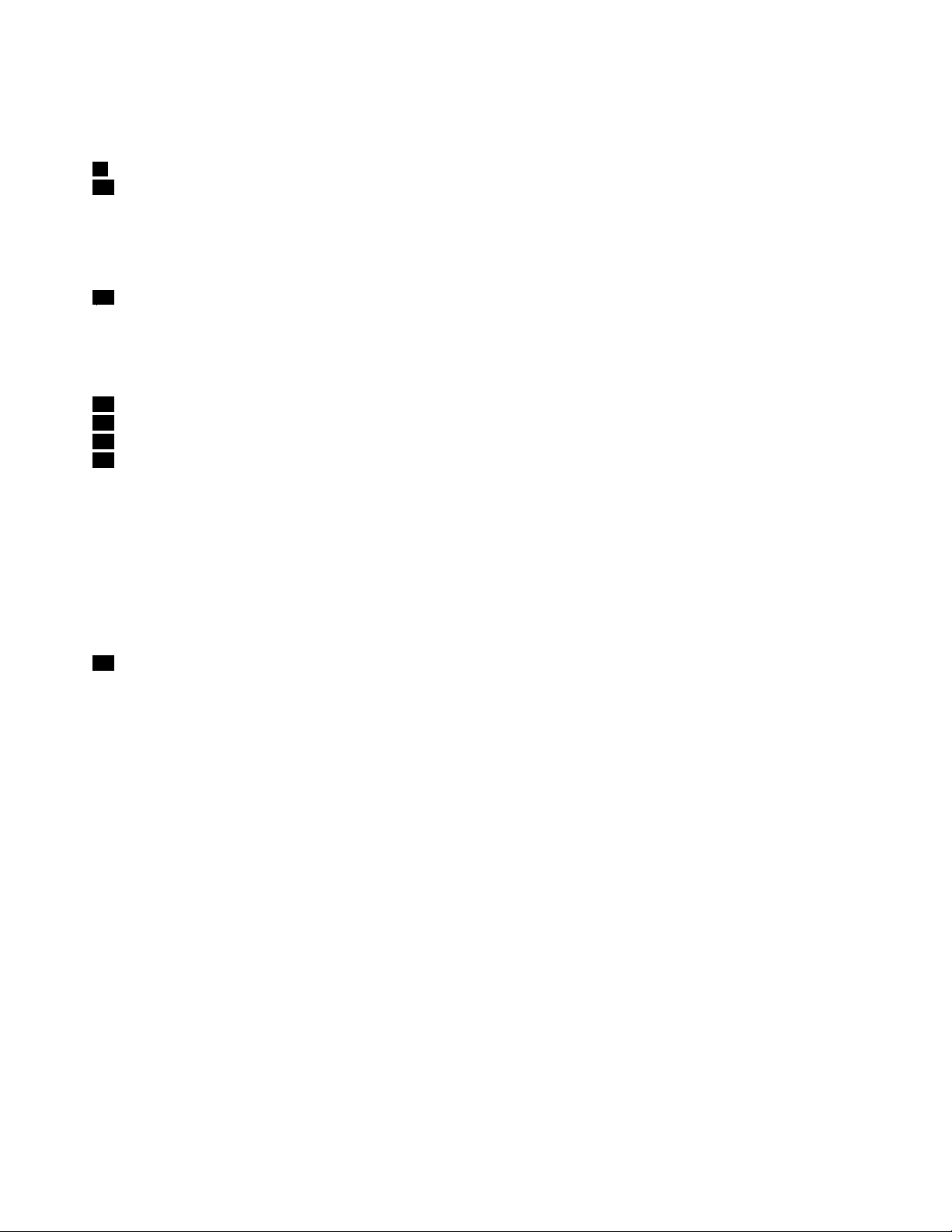
aufderHandauagedargestellt.WeitereInformationenndenSieimAbschnitt„Systemstatusanzeigen“
aufSeite13.
9IntegrierteStereolautsprecher(rechts)
15IntegrierteStereolautsprecher(links)
DieStereolautsprechersindimComputerintegriert.
WeitereInformationenhierzundenSieimAbschnitt„ThinkPadEdgeE525-Sondertasten“aufSeite31
10Bluetooth-Antenne
.
WennimLieferumfangdesComputersintegrierteBluetooth-Funktionenenthaltensind,erhaltenSieweitere
InformationenimAbschnitt„Bluetoothverwenden“aufSeite43.
UltraNav-Zeigereinheit
11TrackPoint-Stift
12TrackPoint-Klicktasten
13TouchPad-Tasten
14T ouchPad
IhrComputerwirdmitderUltraNav-Zeigereinheitgeliefert.DieUltraNav-Zeigereinheitbestehtausder
TrackPoint-ZeigereinheitunddemT ouchpad.SiekönnenmitdemTrackPointalsTeileinesVorgangsaufein
Objektzeigen,esauswählenundverschieben,ohneihreFingervonderTastaturzunehmen.
UmdenCursorzubewegen,müssenSiemitderFingerspitzeüberdasT ouchPadfahren.
DerT rackPointunddieTouchPad-TastenhabenFunktionen,diemitdeneneinerMausundderenT asten
vergleichbarsind.
16TastenzurLautstärkeregelung
MithilfederintegriertenTastenzurLautstärkeregelungkönnenSieanIhremComputerschnelldieLautstärke
einstellenbzw.denComputeraufStummschaltungumstellen.
WeitereInformationenundAnweisungenndenSieimAbschnitt„ThinkPadEdgeE525-Sondertasten“
aufSeite31
.
6Benutzerhandbuch
Page 27
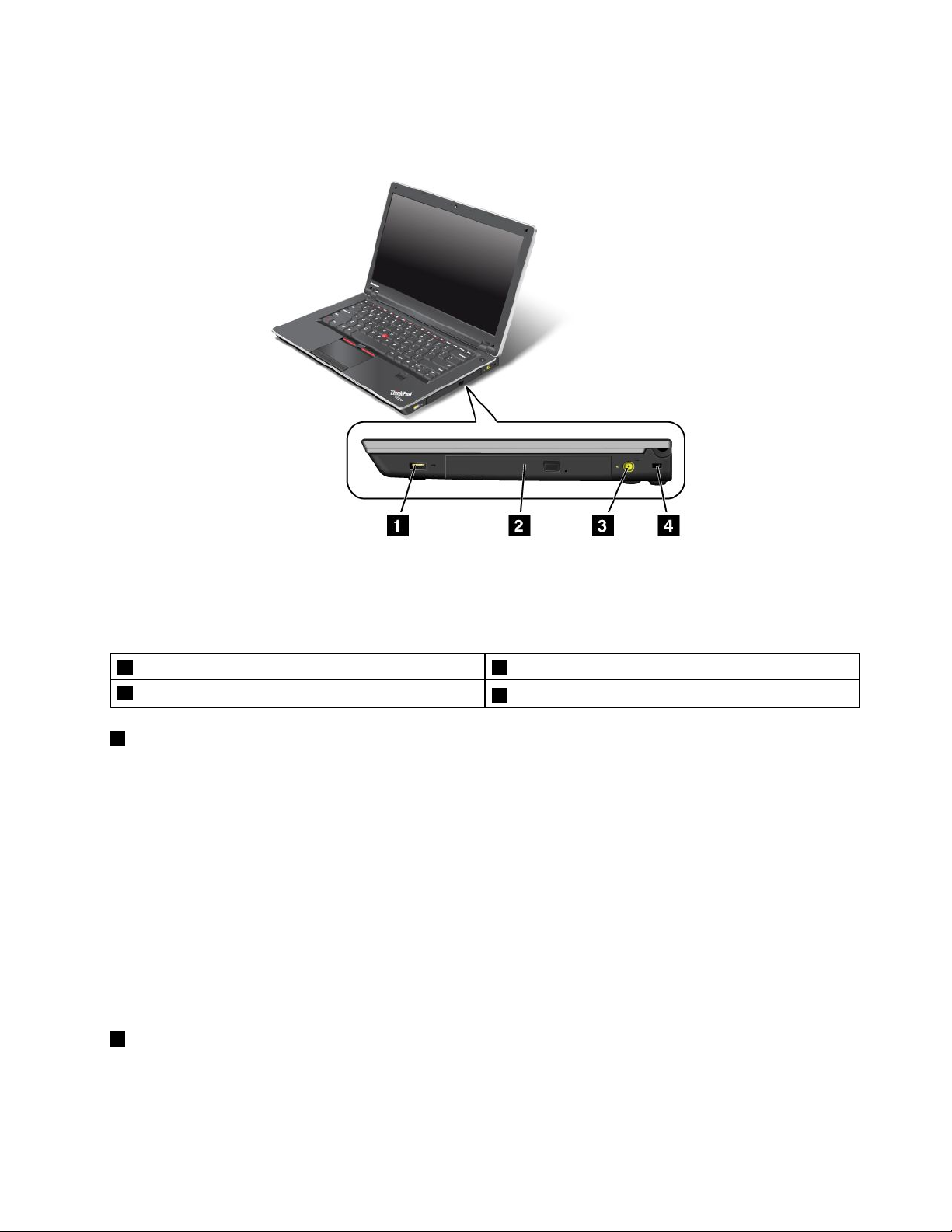
Ansichtvonrechts
Abbildung3.AnsichtdesThinkPadsEdgeE425undE525vonrechts
Anmerkung:MöglicherweisesiehtIhreComputertastaturetwasandersausalshierinderAbbildung
dargestellt.
1AlwaysOnUSB-Anschluss2OptischesLaufwerk
3Netzteilanschluss
1AlwaysOnUSB-Anschluss
4ÖffnungfürdasSicherheitsschloss
DerAlwaysOnUSB-AnschlussdientzumAnschließenvonUSB-kompatiblenEinheiten,z.B.Drucker
oderDigitalkameras.
SogarwennsichIhrComputerimEnergiesparmodusbendet,könnenSieüberdenAlwaysOn
USB-AnschlussstandardmäßigweiterhinbestimmteEinheitenladen,wieeineniPod
®
,einiPhone
®
und
BlackBerry®-Smartphones,indemSiesieandenAnschlussanschließen.
WennjedochdasNetzteilangeschlossenistundSiedieseEinheitenladenmöchten,wennsichder
ComputerimRuhezustandbendetoderausgeschaltetist,müssenSiedasProgramm„PowerManager“
öffnenunddieentsprechendenEinstellungenkongurieren,umdenAlwaysOnUSB-Anschlusszuaktivieren.
WeitereInformationenzurAktivierungdesAlwaysOnUSB-AnschlusseserhaltenSieinderOnlinehilfedes
Programms„PowerManager“.
Anmerkung:IhrComputeristkompatibelmitUSB1.1und2.0.
2OptischesLaufwerk
IhrComputerverfügtübereinePositionfüreinoptischesLaufwerk.
Kapitel1.Produktüberblick7
Page 28
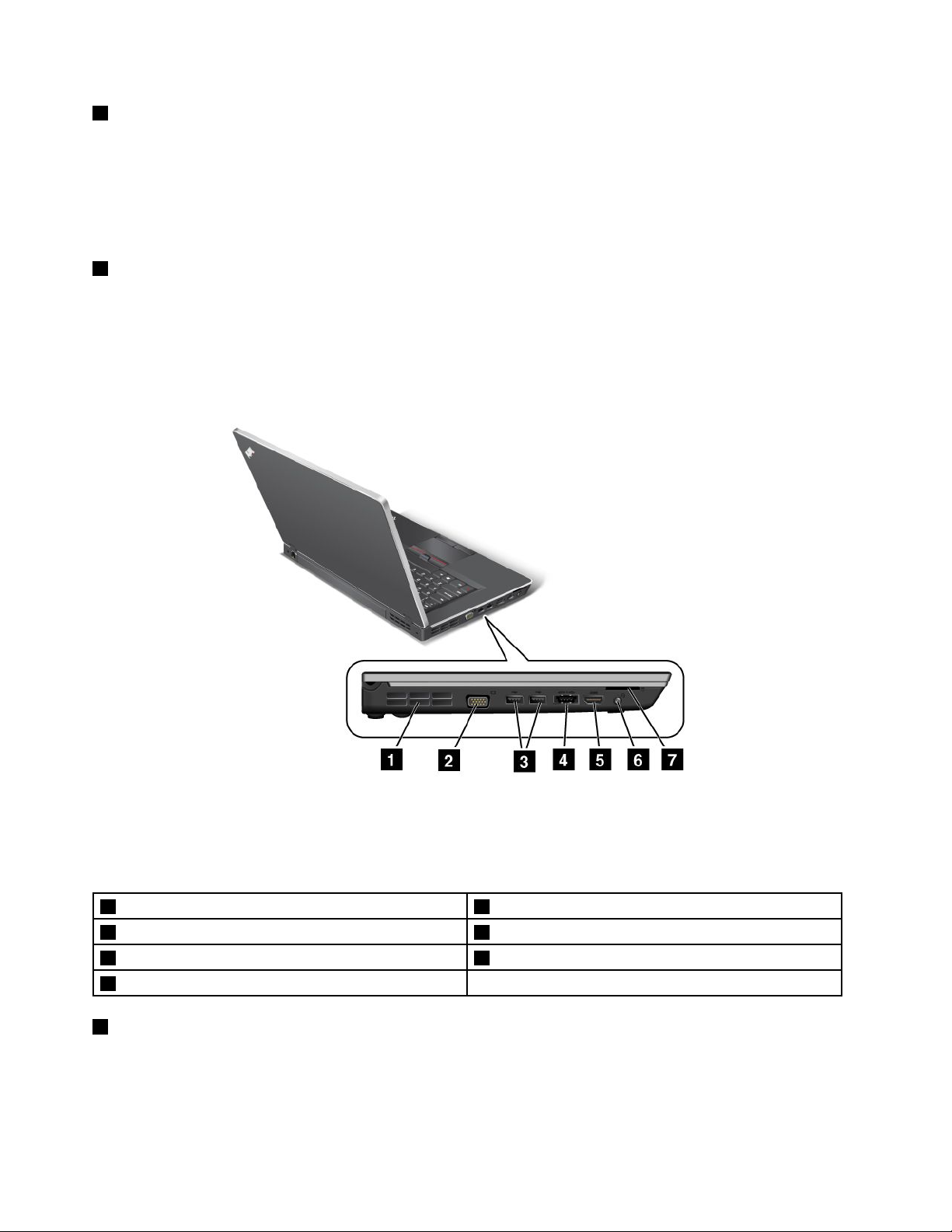
3Netzteilanschluss
DasNetzkabelwirdandenNetzteilanschlussdesComputersangeschlossen,umdenComputermitStrom
zuversorgenundumdenAkkuzuladen.
EineAnzeigelinksamAnschlusszeigtdenStatusderStromversorgungan.WenndasNetzteilangeschlossen
ist,leuchtetdieAnzeige.WenneinAkkuindenComputereingesetztist,leuchtetdieAnzeigegrün,während
eraufgeladenwird.
4ÖffnungfürdasSicherheitsschloss
IhrThinkPadverfügtübereineÖffnungfüreinSicherheitsschloss.Siekönneneine
SicherheitskabelverriegelungfürdieseÖffnungerwerben.
Ansichtvonlinks
Abbildung4.AnsichtdesThinkPadsEdgeE425undE525vonlinks
Anmerkung:MöglicherweisesiehtIhreComputertastaturetwasandersausalshierinderAbbildung
dargestellt.
1Lüftungsschlitze(links)
3USB-Anschlüsse4eSATA-/USB-Kombinationsanschluss
5HDMI-Anschluss6KombinierterAudioanschluss
7SteckplatzfürLesegerätfürSpeicherkarten
1Lüftungsschlitze(links)
2Bildschirmanschluss
DerinterneLüfterunddieLüftungsschlitzeermöglichendieKühlungderCPUdurchLuftzirkulation.
Anmerkung:DerLuftstromdarfnichtbehindertwerden.AchtenSiedarauf,dassdieVorderseitedesLüfters
nichtdurchGegenständeblockiertist.
8Benutzerhandbuch
Page 29
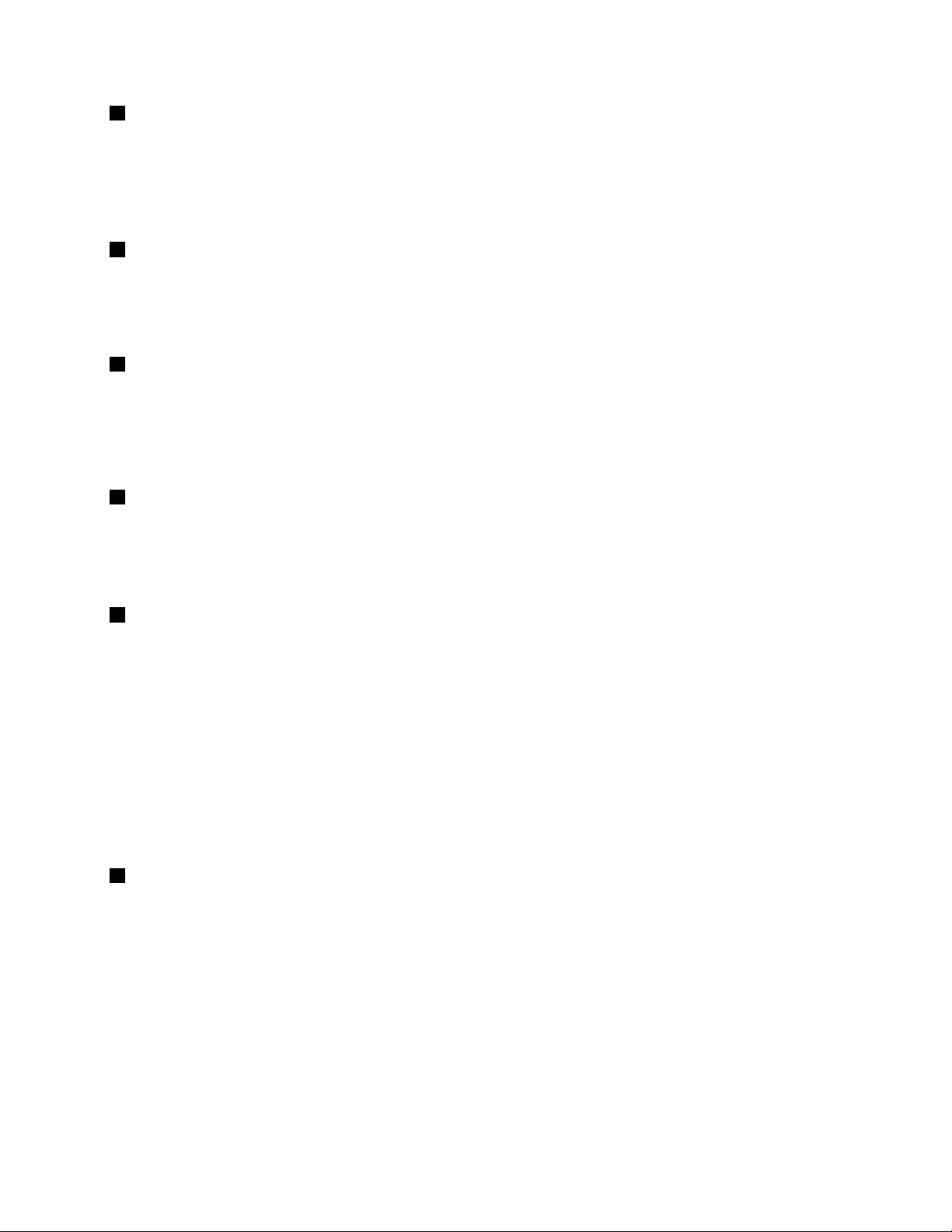
2Bildschirmanschluss
DerBildschirmanschlussdientzumAnschließeneinesexternenBildschirmsodereinesProjektorsanIhren
Computer.
WeitereInformationenundAnweisungenndenSieimAbschnitt„ExternenBildschirmanschließen“auf
Seite46.
3USB-Anschlüsse
DieUSB-AnschlüssedienenzumAnschließenvonUSB-kompatiblenEinheiten,z.B.Druckeroder
Digitalkameras.
Anmerkung:IhrComputeristkompatibelmitUSB1.1und2.0.
4eSATA-/USB-Kombinationsanschluss
DereSAT A-/USB-AnschlussdientzumAnschließenvonUSB-kompatiblenEinheiten,z.B.Druckeroder
Digitalkameras.SiekönnenaucheineexterneSATA-Einheit,wiez.B.einexternesFestplattenlaufwerk,an
diesenAnschlussanschließen.
Anmerkung:IhrComputeristkompatibelmitUSB1.1und2.0.
5HDMI-Anschluss
IhrComputerverfügtübereinenHDMI-Anschluss(High-DenitionMultimediaInterface;hochauösende
Multimediaschnittstelle),einedigitaleAudio-undVideoschnittstelledernächstenGeneration,andieSie
kompatibledigitaleAudiogeräteoderDigitalbildschirme,wiez.B.HDTV-Geräte,anIhrenComputer
anschließenkönnen.
6KombinierterAudioanschluss
UmvomComputerausgegebeneT önehörenzukönnen,schließenSieeinenKopfhörerodereinHeadsetmit
einem3,5mmgroßen4-poligenSteckerandenKombinationsaudioanschlussan.
Anmerkungen:
•WennSieeinHeadsetmiteinemFunktionsschalterverwenden,z.B.einHeadsetfüreinmobilesdigitales
GerätwiedasiPhone,drückenSienichtdiesenSchalter,währendSiedasHeadsetverwenden.Wenn
SiediesenSchalterdrücken,wirddasMikrofondesHeadsetsinaktiviertunddasinterneMikrofon
stattdessenaktiviert.
•DerKombinationsaudioanschlussunterstütztkeinherkömmlichesMikrofon.WeitereInformationenzu
denAudioeinheiten,dievomKombinationsaudioanschlussunterstütztwerden,ndenSieimAbschnitt
„Audiofunktionenverwenden“aufSeite48
7SteckplatzfürLesegerätfürSpeicherkarten
.
JenachModellverfügtIhrThinkPadübereinenSteckplatzfüreinLesegerätfürSpeicherkarten.Das
LesegerätfürSpeicherkartenunterstütztdiefolgendenvierKartentypen:
•SD-Karten
•SDHC-Karten
•SDXC-Karten
•Multi-Media-Karten
Anmerkung:IhrComputerunterstütztkeineContentProtectionforRecordableMedia(CPRM)-Funktionfür
SD-Karten.
Kapitel1.Produktüberblick9
Page 30
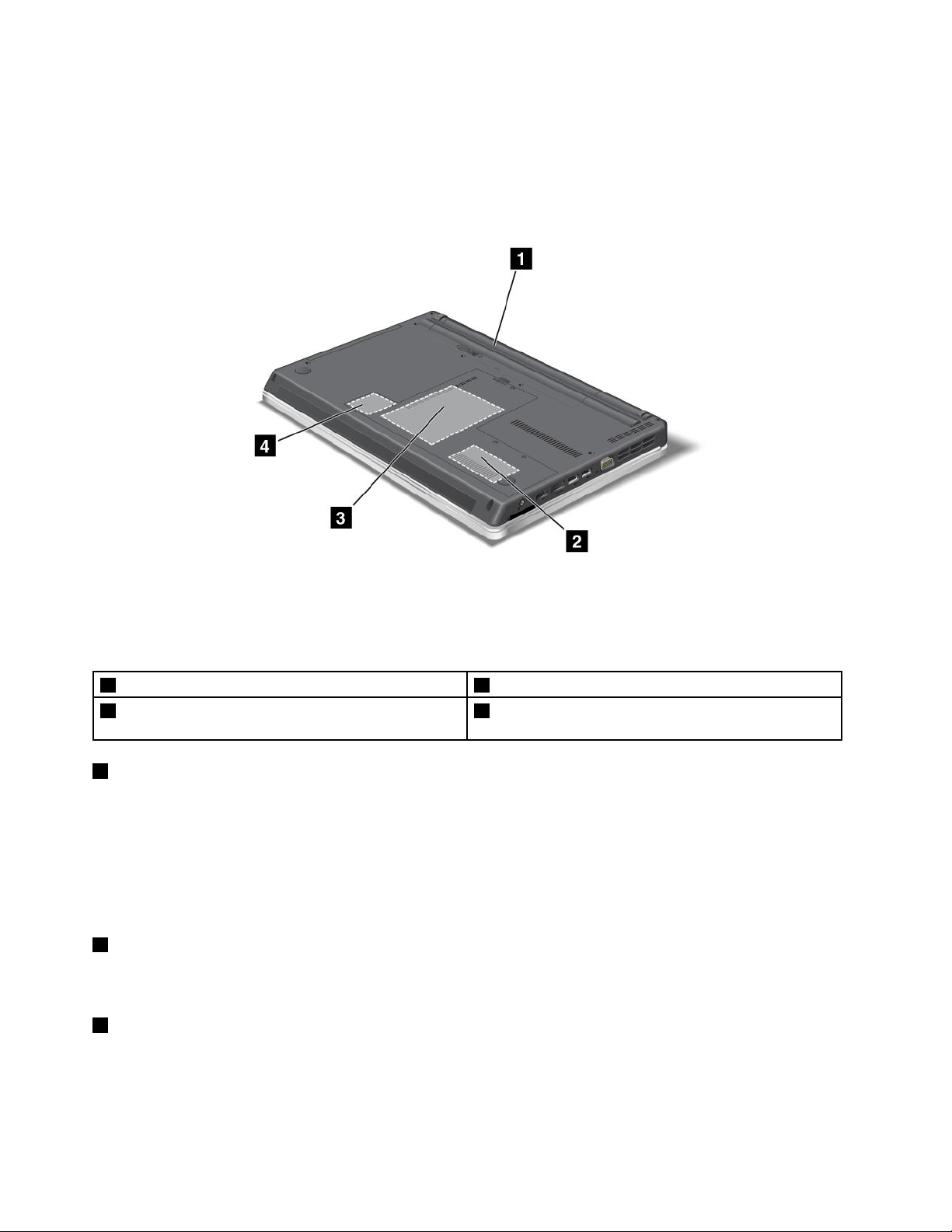
WeitereInformationenundAnweisungenndenSieimAbschnitt„Flash-Media-Karteverwenden“aufSeite
50.
Ansichtvonunten
Abbildung5.Abbildung:AnsichtdesThinkPadsEdgeE425undE525vonunten
1Batterie
3Festplattenlaufwerk
1Batterie
2DIMM-Steckplatz
4SteckplatzfürMini-PCI-ExpressCardfürdrahtloses
LAN
SiekönnenIhrenComputermitdemintegriertenAkkubetreiben,wennkeinStromnetzzurVerfügungsteht.
DurchdieInstallationeinesAkkusmithöhererKapazität(AkkuvomT yp„ExtendedLifeBattery“),derals
Zusatzeinrichtungerhältlichist,könnenSiedieBetriebsdauerdesComputersverlängern.
DieEinstellungenzurStromverbrauchssteuerungkönnenSiemithilfedesProgramms„PowerManager“
ändern.WeitereInformationenundAnweisungenndenSieimAbschnitt„PowerManager“aufSeite24
2DIMM-Steckplatz
SiekönnendieSpeicherkapazitätdesComputerserhöhen,indemSieeinSpeichermodulim
Speichersteckplatzinstallieren.SpeichermodulesindalsZusatzeinrichtungerhältlich.
3Festplattenlaufwerk
IhrComputeristmöglicherweisemiteinemFestplattenlaufwerkmithoherKapazitätausgestattet,dasdurch
denKundenaufgerüstetwerdenkannundzahlreichenunterschiedlichenSpeicheranforderungengerecht
wird.ZumSchutzdesLaufwerksistActiveProtectionSystem™installiert.WeitereInformationenhierzu
ndenSieimAbschnitt„ActiveProtectionSystem“aufSeite22
.
.
10Benutzerhandbuch
Page 31

Anmerkung:DaaufdemFestplattenlaufwerkeineverdeckteServicepartitionvorhandenist,istder
tatsächlichefreieSpeicherplatzaufdemLaufwerkgeringeralsdieangegebeneGesamtspeicherkapazität.
4SteckplatzfürMini-PCI-ExpressCardfürdrahtlosesLAN
MöglicherweiseistimSteckplatzfürdieMini-PCI-ExpressCardIhresComputerseineMini-PCI-ExpressCard
fürdrahtloseLAN-Kommunikationinstalliert.
Rückansicht
Abbildung6.Abbildung:RückansichtdesThinkPadEdgeE425undE525
1Ethernet-Anschluss
1Ethernet-Anschluss
2Lüftungsschlitze(Rückseite)
DerEthernet-AnschlussdientzumAnschließenIhresComputersaneinLAN.
Gefahr
SchließenSienichtdasTelefonkabelandenEthernet-Anschlussan,dasonstdieGefahreines
elektrischenSchlagsbesteht.AndiesenAnschlussdarfnureinEthernet-Kabelangeschlossen
werden.
DerStatusderNetzverbindungwirdinzweiAnzeigenangezeigt,diesichuntenrechtsundlinksvom
Anschlussbenden.SobaldzwischendemComputerundeinemLANeineVerbindunghergestelltwurde
unddieNetzsitzungverfügbarist,leuchtetdieAnzeigeuntenrechtsununterbrochengrün.Währendder
ÜbertragungvonDatenblinktdieAnzeigeuntenlinksgelb.
WeitereInformationenundAnweisungenndenSieimAbschnitt„AccessConnections“aufSeite22
.
Kapitel1.Produktüberblick11
Page 32

2Lüftungsschlitze(Rückseite)
DerinterneLüfterunddieLüftungsschlitzeermöglichendieKühlungderCPUdurchLuftzirkulation.
Anmerkung:DerLuftstromdarfnichtbehindertwerden.AchtenSiedarauf,dassdieVorderseitedesLüfters
nichtdurchGegenständeblockiertist.
Statusanzeigen
DieStatusanzeigenzeigendenaktuellenStatusdesComputersan.
12Benutzerhandbuch
Page 33

Systemstatusanzeigen
Anmerkung:MöglicherweisesiehtIhreComputertastaturetwasandersausalshierinderAbbildung
dargestellt.
DerleuchtendePunktimThinkPad-LogoanderAußenseitedesLCD-BildschirmsundaufderHandauage
funktioniertalsSystemstatusanzeigeundgibtan,obsichderComputerimEnergiesparmodus,im
RuhezustandoderimnormalenBetriebsmodusbendet.
ImFolgendenistdieBedeutungderAnzeigeaufgeführt:
•Rot:DerComputeristeingeschaltet(bendetsichimnormalenModus).
•Schnellrotblinkend:DerComputerwechseltindenEnergiesparmodusoderRuhezustand.
Kapitel1.Produktüberblick13
Page 34

•Langsamrotblinkend:DerComputerbendetsichimRuhemodus.
•Anzeigeistaus:DerComputeristausgeschaltetoderwirdimHibernationsmodusbetrieben.
AnzeigefürStatusderStromversorgung
DerComputerverfügtübereineAnzeige,diedenStatusderStromversorgunganzeigt.
Anmerkung:MöglicherweisesiehtIhreComputertastaturetwasandersausalshierinderAbbildung
dargestellt.
ImFolgendenistdieBedeutungderAnzeigeaufgeführt:
•Grün:DasNetzteilistangeschlossen.
•Anzeigeistaus:DasNetzteilistnichtangeschlossen.
AnzeigenaufdemBildschirm
AnzeigefürGroßschreibmodus
DerGroßschreibmodusistaktiviert.SiekönnenallealphabetischenZeichen(A-Z)inGroßbuchstaben
eingeben,ohnedabeidieUmschalttastezudrücken.
StatusanzeigederdrahtlosenVerbindung
DrückenSiedieTasteF9,umFunktionenfürdrahtloseVerbindungenzuaktivierenoderzuinaktivieren.Für
jedeFunktioninderListekönnenSiedenStatusderStromversorgungändern.WeitereInformationenzuden
FunktionenfürdrahtloseVerbindungenndenSieunter„DrahtloseVerbindungen“aufSeite42
.
PositionwichtigerProduktinformationen
DieserAbschnittenthältInformationenzudenPositionen,andenenSieIhrenMaschinentyp,
dasModelletikett,dieFCC-IDunddasIC-ZertizierungsetikettsowiedasEtikettmitdem
Microsoft
®
-Echtheitszertikat(COA)nden.
14Benutzerhandbuch
Page 35

EtikettfürMaschinentypund-modell
DasEtikettmitderAngabevonMaschinentypundModellidentiziertIhrenComputer.WennSiesichan
Lenovowenden,umUnterstützungzuerhalten,könnendieKundendienstmitarbeiterIhrenComputerüber
denMaschinentypunddasModellidentizierenundSieschnellerunterstützen.
DieNummerfürMaschinentypund-modellndenSieaufdemEtikett,wieinderfolgendenAbbildung
dargestellt:
FCC-KennungsetikettundIC-Zertizierungsetikett
AufdemGehäuseIhresComputersbendetsichkeineFCC-KennungoderIC-Zertizierungsnummerfürdie
Mini-PCI-ExpressCard.DasFCC-KennungsetikettunddieIC-Zertizierungsnummerbendensichander
Karte,dieimSteckplatzfürMini-PCI-ExpressCardsIhresComputersinstalliertist.
Kapitel1.Produktüberblick15
Page 36

WennderComputernichtübereineintegrierteMini-PCI-ExpressCardfürdrahtloseVerbindungenverfügt,
könnenSienachträglicheineMini-PCI-ExpressCardinstallieren.FührenSiehierzudieSchritteunter
„Mini-PCI-ExpressCardfürdrahtloseLAN-Verbindungenaustauschen“aufSeite84aus.
EtikettfürdasEchtheitszertikat
DasEtikettfürdasEchtheitszertikatdesvorinstalliertenBetriebssystemsistangebracht.AufdiesemEtikett
sinddieProdukt-IDunddieProduktschlüsselinformationenIhresComputersaufgedruckt.Esempehltsich,
dieseAngabenzunotierenundsicheraufzubewahren.MöglicherweisebenötigenSiedieseAngabenzum
StartenIhresComputersoderfüreineNeuinstallationdesBetriebssystems.
DasEtikettfürdasEchtheitszertikatdesComputersistuntenabgebildet:
Funktionen
IndiesemAbschnittwirddieHardwareausstattungdesThinkPadaufgelistet.
ThinkPadEdgeE425-Funktionen
Prozessor
16Benutzerhandbuch
Page 37

•KlickenSiezumAnzeigenderSystemeigenschaftenIhresComputersaufStart,klickenSiemitder
rechtenMaustasteaufComputerundwählenSieanschließendimPulldown-MenüdenMenüpunkt
Eigenschaftenaus.
Speicher
•DoubleDataRate3SynchronousDynamicRandomAccessMemoryModules(DDR3SDRAMM)
Speichereinheit
•2,5-Zoll-Festplattenlaufwerk(64mm)
Bildschirm
DerLCD-FarbbildschirmnutztdieTFT -Technologie:
•Größe:14,0Zoll(355.6mm)
•Auösung:
–LCD:biszu1366x768
–ExternerBildschirm:biszu2048x1536
•Helligkeitssteuerung
•IntegrierteKamera(beieinigenModellen)
•IntegriertesMikrofon
Tastatur
•84Tasten,85Tastenoder89Tasten
•UltraNav-Zeigereinheit(T rackPointundMulti-T ouch- TouchPad)
•TasteFn
Schnittstelle
•AnschlüssefürexternenBildschirm(VGA-AnschlussundHDMI-Anschluss)
•Kombinationsaudioanschluss
•2USB-Anschlüsse
•1AlwaysOnUSB-Anschluss
•1eSATA/USB-Anschluss
•RJ45-Ethernet-Anschluss
•4-in-1-LesegerätfürDigitalspeicherkarten
OptischesLaufwerk
•Multi-Burner-Laufwerk
FunktionenfürdrahtloseVerbindungen
•IntegrierteFunktionfürdrahtlosesLAN
•IntegrierteBluetooth-Funktion(beieinigenModellen)
Sicherheitseinrichtungen
•LesegerätfürFingerabdrücke(beieinigenModellen)
Kapitel1.Produktüberblick17
Page 38

ThinkPadEdgeE525-Funktionen
Prozessor
•KlickenSiezumAnzeigenderSystemeigenschaftenIhresComputersaufStart,klickenSiemitder
rechtenMaustasteaufComputerundwählenSieanschließendimPulldown-MenüdenMenüpunkt
Eigenschaftenaus.
Speicher
•DoubleDataRate3SynchronousDynamicRandomAccessMemoryModules(DDR3SDRAMM)
Speichereinheit
•2,5-Zoll-Festplattenlaufwerk(64mm)
Bildschirm
DerLCD-FarbbildschirmnutztdieTFT -Technologie:
•Größe:15,6Zoll(396.2mm)
•Auösung:
–LCD:biszu1366x768
–ExternerBildschirm:biszu2048x1536
•Helligkeitssteuerung
•IntegrierteKamera(beieinigenModellen)
•IntegriertesMikrofon
Tastatur
•105Tasten,106Tastenoder110Tasten
•UltraNav-Zeigereinheit(T rackPointundMulti-T ouch- TouchPad)
•TasteFn
•NumerischerTastenblock
Schnittstelle
•AnschlüssefürexternenBildschirm(VGA-AnschlussundHDMI-Anschluss)
•Kombinationsaudioanschluss
•2USB-Anschlüsse
•1AlwaysOnUSB-Anschluss
•1eSATA/USB-Anschluss
•RJ45-Ethernet-Anschluss
•4-in-1-LesegerätfürDigitalspeicherkarten
OptischesLaufwerk
•Multi-Burner-Laufwerk
FunktionenfürdrahtloseVerbindungen
•IntegrierteFunktionfürdrahtlosesLAN
•IntegrierteBluetooth-Funktion(beieinigenModellen)
18Benutzerhandbuch
Page 39

Sicherheitseinrichtungen
•LesegerätfürFingerabdrücke(beieinigenModellen)
TechnischeDaten
ImfolgendenAbschnittwerdendietechnischenDatenzuIhremComputeraufgeführt.
Größe
•FürThinkPadEdgeE425-Modelle:
–Breite:343,4mm
–Tiefe:235mm
–Höhe:28,7bis36,4mm
•FürThinkPadEdgeE525-Modelle:
–Breite:380,3mm
–Tiefe:248,75mm
–Höhe:30,6bis38,3mm
Wärmeabgabe
•Maximal65oder90W(jenachModell)
Stromquelle(Netzteil)
•Frequenz:50bis60Hz
•EingangsspannungsbereichdesNetzteils:100bis240VWechselstrom,50bis60Hz
Akku
•Lithium-Ionen-Akku(Li-Ion)
LebensdauerdesAkkus
•DerProzentsatzderverbleibendenAkkuladungwirdimAkku-Zustandsanzeiger„PowerManager“
inderTaskleisteangezeigt.
•DasProgramm„PowerManager“enthältaußerdemeinegrüne,gelbeoderroteAnzeige.FüreinenAkku,
derdenGarantiebedingungenunterliegtunddereineroteAnzeigeaufweist,kannderentsprechende
GarantieservicefüreinenAustauschdesAkkusinAnspruchgenommenwerden.
Betriebsumgebung
DieserAbschnittenthältInformationenzurBetriebsumgebungdesComputers.
Umgebung:
•MaximaleHöheunternormalenLuftdruckbedingungen:3048m
•Temperatur
–BeiHöhenbiszu2438m
–InBetrieb:5,0°Cbis35,0°C(41°Fbis95°F)
–Lagerung:5,0°Cbis43,0°C(41°Fbis109°F)
–BeiHöhenüber2438m
Kapitel1.Produktüberblick19
Page 40

–MaximaleBetriebstemperaturunternormalenDruckbedingungen:31,3°C
Anmerkung:DerAkkumussbeimLadeneineT emperaturvonmindestens10°Chaben.
•RelativeFeuchtigkeit:
–InBetrieb:8%bis80%
–Lagerung:5%bis95%
Wennmöglich,solltenSieIhrenComputerineinemgutbelüftetenundtrockenenBereichohnedirekte
Sonneneinstrahlungaufstellen.
HaltenSieelektrischeGerätewiez.B.einenelektrischenVentilator,einRadio,leistungsfähigeLautsprecher,
eineKlimaanlageodereineMikrowellevonIhremComputerfern,dadieseGerätestarkemagnetischeFelder
erzeugen,diedenBildschirmunddieDatenaufdemFestplattenlaufwerkbeschädigenkönnen.
StellenSiekeineGetränkeaufodernebendenComputeroderandereangeschlosseneEinheiten.Wenn
FlüssigkeitaufoderindemComputerodereinerangeschlossenenEinheitverschüttetwurde,kannein
KurzschlussodereinandererSchadenauftreten.
EssenundrauchenSienichtüberIhrerT astatur.Partikel,dieindieTastaturfallen,könnenzu
Beschädigungenführen.
ThinkVantageTechnologiesundSoftware
AufIhremComputersindThinkVantage
umIhreArbeiteinfacherundsichererzugestalten.
®
TechnologiesundeinigeweitereSoftwareprogrammevorinstalliert,
DiefolgendenAbschnitteenthaltenInformationenzuThinkVantage-T echnologienundweitereninteressanten
AngebotenvonLenovo.
•„ZugriffaufAnwendungen“aufSeite20
•„AccessConnections“aufSeite22
•„ActiveProtectionSystem“aufSeite22
•„FingerprintSoftware“aufSeite23
•„LenovoSolutionsCenter“aufSeite23
•„LenovoThinkVantageTools“aufSeite23
•„LenovoThinkVantageToolbox“aufSeite23
•„MessageCenterPlus“aufSeite24
•„PasswordManager“aufSeite24
•„PowerManager“aufSeite24
•„ProductRecovery“aufSeite24
•„RescueandRecovery“aufSeite24
•„SystemUpdate“aufSeite24
•„ThinkVantageGPS“aufSeite25
Anmerkung:WeitereInformationenzuThinkVantage-TechnologienundandereninteressantenAngeboten
vonLenovondenSieunter:http://www.lenovo.com/support
ZugriffaufAnwendungen
SiekönnenüberLenovoThinkVantageToolsoderüberdieSystemsteuerungaufAnwendungenzugreifen.
20Benutzerhandbuch
Page 41

•Anwendungenüber„LenovoThinkVantageT ools“aufrufen
KlickenSieaufStart➙AlleProgramme➙LenovoThinkVantageTools.DoppelklickenSieaufein
Anwendungssymbol,umaufdieAnwendungzuzugreifen.
Anmerkung:WenndasAnwendungssymbolimLenovoThinkVantageTools-Anwendungsfenster
abgeblendetist,bedeutetdas,dassSiedieAnwendungmanuellinstallierenmüssen.UmdieAnwendung
manuellzuinstallieren,doppelklickenSieaufdasAnwendungssymbol.BefolgenSiedieangezeigten
Anweisungen.WennderInstallationsvorgangabgeschlossenist,wirddasAnwendungssymbolaktiviert.
Tabelle1.Anwendungenin„LenovoThinkVantageT ools“
Anwendung
AccessConnections
ActiveProtectionSystem
FingerprintSoftware
LenovoThinkVantageT oolbox
oder
LenovoSolutionCenter
MobileBroadbandActivate
PasswordManagerKennwort-Vault
PowerManager
RecoveryMediaDatenträgerzurwerkseitigenWiederherstellung
RescueandRecovery
SystemUpdate
ThinkVantageGPSGPS
Symbolname
Internetverbindung
Airbagschutz
LesegerätfürFingerabdrücke
SystemzustandundDiagnose
3G-mobilesBreitband
Stromverbrauchssteuerung
VerbesserteFunktionenfürSicherungund
Wiederherstellung
AktualisierungundTreiber
•AnwendungenüberdieSystemsteuerungaufrufen
KlickenSieaufStart➙Systemsteuerung.KlickenSiejenachderAnwendung,aufdieSiezugreifen
möchten,doppeltaufdenentsprechendenAbschnitt,undklickenSieanschließendaufdenzugehörigen
grünenText.
Anmerkung:WennSiediebenötigteAnwendungnichtinderSystemsteuerungnden,öffnenSie
dasLenovoThinkVantageT ools-AnwendungsfensterunddoppelklickenSieaufdasabgeblendete
Symbol,umdiebenötigteAnwendungzustarten.BefolgenSiedieangezeigtenAnweisungen.
WennderInstallationsvorgangabgeschlossenist,wirddasAnwendungssymbolaktiviertundinder
Systemsteuerungaufgeführt.
DieAbschnitteinderSystemsteuerung,derjeweiligegrüneTextunddieentsprechendenAnwendungen
sindinderfolgendenTabelleaufgeführt.
Tabelle2.AnwendungeninderSystemsteuerung
Anwendung
AccessConnections
ActiveProtectionSystemSystemundSicherheit
CommunicationsUtility
AbschnittinderSystemsteuerungGrünerTextinder
Systemsteuerung
NetzwerkundInternetLenovo-Internetverbindung
Lenovo-AirbagProtection
HardwareundAudio
HardwareundAudio
Lenovo:Web-Konferenzen
Kapitel1.Produktüberblick21
Page 42

Tabelle2.AnwendungeninderSystemsteuerung(Forts.)
Anwendung
FingerprintSoftwareSystemundSicherheit
LenovoThinkVantageT oolbox
oder
LenovoSolutionCenter
MobileBroadbandActivateNetzwerkundInternet
PasswordManager
PowerManagerHardwareundAudio
RecoveryMedia
SystemUpdateSystemundSicherheit
RescueandRecovery
ThinkVantageGPS
AbschnittinderSystemsteuerungGrünerTextinder
HardwareundAudio
SystemundSicherheitLenovo-Systemzustandund
SystemundSicherheit
Benutzerkontenund
Kindersperre
SystemundSicherheit
SystemundSicherheit
SystemundSicherheit
NetzwerkundInternet
SystemundSicherheit
Systemsteuerung
Lenovo-Lesegerätfür
Fingerabdrücke
oder
Lenovo-Lesegerätfür
FingerabdrückefürNotebooks
Diagnose
Lenovo-3GmobilesBreitband
Lenovo-Kennwort-Vault
Lenovo-Stromverbrauchsstrg.
Lenovo-Datenträgerzur
werkseitigenWiederherstellung
Lenovo-Aktualisierungenund
Treiber
Lenovo-Verbesserte
FunktionenfürSicherung
undWiederherstellung
Lenovo-GPS
AccessConnections
DasProgrammAccessConnections™isteinKonnektivitätsassistentenprogrammfürdie
ErstellungundVerwaltungvonStandortprolen.IndenStandortprolenwerdenNetz-und
Internetkongurationseinstellungengespeichert,mitderenHilfevoneinembestimmtenStandortaus(z.B.
vonzuHauseodervomBüroaus)eineVerbindungzueinerNetzinfrastrukturhergestelltwerdenkann.
DurchdieMöglichkeit,zwischendenStandortprolenzuwechseln,wennSieIhrenComputermitnehmen,
könnenSieschnellundproblemloseineNetzverbindungaufbauen,ohneIhreEinstellungenmanuellneu
kongurierenunddenComputerjedesMalneustartenzumüssen.
AnweisungenzumZugriffaufdasProgramm„AccessConnections“ndenSieunter„Zugriffauf
Anwendungen“aufSeite20
.
ActiveProtectionSystem
DasProgramm„ActiveProtectionSystem“schütztdasFestplattenlaufwerk,wennderErschütterungssensor
imComputereineSituationermittelt,beiderdasFestplattenlaufwerkbeschädigtwerdenkönnte,wiez.
B.ÄnderungenderSystemneigung,starkeVibrationenundErschütterungen.DasFestplattenlaufwerk
istwenigeranfälligfürSchäden,wennesnichtinBetriebist.Diesliegtdaran,dassdasSystemdas
Festplattenlaufwerkstoppt,wennesnichtinBetriebist,undzudemauchdieSchreib-/Leseköpfe
gegebenenfallsinBereicheversetzt,diekeineDatenenthalten.WennderErschütterungssensoreine
stabileUmgebung,d.h.nurminimaleÄnderungenbeiSystemneigungundgeringeVibrationenund
Erschütterungen,feststellt,wirddasFestplattenlaufwerkvomFestplattenschutzwiedereingeschaltet.
22Benutzerhandbuch
Page 43

AnweisungenzumZugriffaufdasProgramm„ActiveProtectionSystem“ndenSieunter„Zugriffauf
Anwendungen“aufSeite20.
FingerprintSoftware
WennIhrSystemmiteinemLesegerätfürFingerabdrückeausgestattetist,könnenSiemitdemProgramm
„FingerprintSoftware“IhrenFingerabdruckregistrierenundihmIhrWindows
AuthentizierungüberFingerabdrückeersetztdanndasKennwortundermöglichtIhneneineneinfachen
undsicherenBenutzerzugriff.
AnweisungenzumZugriffaufdasProgramm„FingerprintSoftware“ndenSieunter„Zugriffauf
Anwendungen“aufSeite20
.
®
-Kennwortzuordnen.Die
LenovoSolutionsCenter
Anmerkung:Jenachdem,wannIhrComputerhergestelltwurde,istaufIhremComputerfürDiagnosezwecke
entwederdasProgramm„LenovoSolutionCenter“oder„LenovoThinkVantageToolbox“vorinstalliert.
ZusätzlicheInformationenzumProgramm„LenovoThinkVantageToolbox“ndenSieimAbschnitt„Lenovo
ThinkVantageToolbox“aufSeite23
MithilfedesProgramms„LenovoSolutionCenter“könnenSieComputerproblemeermittelnundbeheben.
EsermöglichtDiagnosetests,dieSammlungvonSysteminformationen,dieAnzeigedesSicherheitsstatus
undbietetInformationenzurtechnischenUnterstützung.ZudemerhaltenSieHinweisenundTippszur
OptimierungderSystemleistung.WeitereInformationenndenSieimAbschnitt„Fehlerdiagnose“auf
Seite123
UmdasProgramm„LenovoSolutionCenter“unterWindows7zustarten,lesenSiedieInformationenim
Abschnitt„ZugriffaufAnwendungen“aufSeite20.
.
.
LenovoThinkVantageTools
MitdemProgramm„LenovoThinkVantageT ools“könnenSieeinfacherundsichererarbeiten,daSie
einfachenZugriffaufverschiedeneT echnologien,wiez.B.diefolgenden,haben:
•LenovoSolutionCenteroderLenovoThinkVantageToolbox(jenachHerstellungsdatum)
•PowerManager
•RescueandRecovery
•SystemUpdate
UmaufdasProgrammLenovoThinkVantageToolszuzugreifen,klickenSieaufStart➙AlleProgramme➙
LenovoThinkVantageT ools.
LenovoThinkVantageToolbox
Anmerkung:Jenachdem,wannIhrComputerhergestelltwurde,istaufIhremComputerfürDiagnosezwecke
entwederdasProgramm„LenovoSolutionCenter“oder„LenovoThinkVantageToolbox“vorinstalliert.
ZusätzlicheInformationenzumLenovoSolutionCenter-ProgrammndenSieunter„LenovoSolutionCenter“.
DasProgramm„LenovoThinkVantageToolbox“ermöglichtIhnendieAnzeigederSymptomevon
ComputerproblemenundentsprechendeLösungen.SiewerdenauchautomatischvomProgramm
benachrichtigt,wenneinEingreifenerforderlichist.AußerdembietetesUnterstützungbeider
DatenverarbeitungsowieeineerweiterteDiagnoseundeinDiagnoseverlaufsprotokoll.
AnweisungenzumZugriffaufdasProgramm„LenovoThinkVantageToolbox“ndenSieunter„Zugriffauf
Anwendungen“aufSeite20
.
Kapitel1.Produktüberblick23
Page 44

ZusätzlicheInformationenzumAusführendesProgramms„LenovoThinkVantageT oolbox“ndenSieim
InformationssystemderHilfevon„LenovoThinkVantageT oolbox“.
MessageCenterPlus
ImProgramm„MessageCenterPlus“werdenInformationsnachrichtenzuderaufIhremComputer
vorinstalliertenSoftwareangezeigt.MithilfedieserSoftwarekönnenSieverdrahteteunddrahtlose
Verbindungenverwalten,IhreDatenbeieinemFehleramComputerschützenundautomatischmögliche
Computerfehlerbestimmenundbeheben.ImMessageCenterPluswerdenaußerdemNachrichtenzu
verfügbarenAktualisierungenangezeigt,dieIhnendabeihelfen,dieFunktionenIhresComputersaufdem
neuestenStandzuhalten.
PasswordManager
DasProgramm„PasswordManager“sorgtfürdasautomatischeErfassenundAusfüllenvon
AuthentizierungsdatenfürWindows-AnwendungenundWebsites.
AnweisungenzumZugriffaufdasProgramm„PasswordManager“ndenSieunter„Zugriffauf
Anwendungen“aufSeite20.
PowerManager
DasProgramm„PowerManager“sorgtbeiIhremComputerfüreinepraktische,exibleundvollständige
SteuerungdesEnergieverbrauchs.DurchVerwendungdesProgramms„PowerManager“könnenSieIhren
Stromverbrauchsoeinstellen,dassSieeinoptimalesGleichgewichtzwischenLeistungundStromeinsparung
erhalten.
AnweisungenzumZugriffaufdasProgramm„PowerManager“ndenSieunter„ZugriffaufAnwendungen“
aufSeite20
.
ProductRecovery
MitdemProgramm„ProductRecovery“könnenSiedieWerkseinstellungenIhresFestplattenlaufwerks
wiederherstellen.
InformationenzumZugriffundzurVerwendendiesesProgrammserhaltenSieimAbschnitt
„Wiederherstellungsdatenträgererstellenundverwenden“aufSeite67.
RescueandRecovery
BeidemProgrammRescueandRecovery®handeltessichumeinebenutzerfreundliche
Wiederherstellungslösung,dieeineReihevonT oolszurselbstständigenWiederherstellungenthält.Mit
diesenToolskönnenSieFehleramComputerbestimmenundHilfeanfordernsowieeineWiederherstellung
nacheinemSystemabsturzselbstdanndurchführen,wennSiedasWindows-Betriebssystemnichtstarten
können.
AnweisungenzumZugriffaufdasProgramm„RescueandRecovery“ndenSieunter„Zugriffauf
Anwendungen“aufSeite20
.
SystemUpdate
MitdemProgramm„SystemUpdate“könnenSiedieSoftwareaufIhremComputerimmeraufdem
aktuellenStandhalten,indemSieSoftwarepakete(ThinkVantage-Anwendungen,Einheitentreiber,
UEFI-BIOS-AktualisierungenundandereAnwendungenvonFremdanbietern)herunterladenundinstallieren.
24Benutzerhandbuch
Page 45

AnweisungenzumZugriffaufdasProgramm„SystemUpdate“ndenSieunter„ZugriffaufAnwendungen“
aufSeite20.
ThinkVantageGPS
WenndieMini-PCI-ExpressCardinIhremComputerGPS(GlobalPositioningSystem)unterstützt,kannder
ComputerSignalevonGPS-SatellitenempfangenundseinePositionbestimmen.WennderComputer
zudemübereineVerbindungzumInternetverfügt,könnenSieIhrenStandortineinerEchtzeitkartevon
GoogleMapsoderMicrosoftBing™Mapsbestimmen.
AnweisungenzumZugriffaufdasProgramm„ThinkVantageGPS“ndenSieunter„Zugriffauf
Anwendungen“aufSeite20
.
Kapitel1.Produktüberblick25
Page 46

26Benutzerhandbuch
Page 47

Kapitel2.Computerverwenden
DiesesKapitelenthältInformationenzurVerwendungeinigerComputerkomponenten.
DiesesKapitelenthältdiefolgendenAbschnitte:
•„Computerregistrieren“aufSeite27
•„HäuggestellteFragen“aufSeite27
•„Sondertasten“aufSeite29
•„UltraNav-Zeigereinheitverwenden“aufSeite34
•„Stromverbrauchssteuerung“aufSeite37
•„Netzverbindungherstellen“aufSeite42
•„ProjektoroderexternenBildschirmverwenden“aufSeite45
•„Audiofunktionenverwenden“aufSeite48
•„IntegrierteKameraverwenden“aufSeite49
•„OptischesLaufwerkverwenden“aufSeite50
•„Flash-Media-Karteverwenden“aufSeite50
Computerregistrieren
WennSieIhrenComputerregistrieren,werdenInformationenineineDatenbankeingegeben,mitdenen
LenovobeieinemRückrufoderanderenschwerwiegendenFehlernmitIhnenKontaktaufnehmenkann.
ZusätzlichwerdenaneinigenStandortenerweitertePrivilegienundServicesfürregistrierteBenutzer
angeboten.
DieRegistrierungIhresComputersbeiLenovobietetaußerdemfolgendeVorteile:
•SchnellerenService,wennSieUnterstützungbeiLenovoanfordern
•AutomatischeBenachrichtigungüberkostenloseSoftwareundAngebote
SiekönnenIhrenComputerbeiLenovoauffolgenderWebseiteregistrieren:http://www.lenovo.com/register.
BefolgenSiedieangezeigtenAnweisungen.
HäuggestellteFragen
IndiesemAbschnittndenSieeinigeTipps,mitderenHilfeSiedieVerwendungIhresComputersoptimieren
können.
UmdieLeistungIhresComputerszuoptimieren,rufenSiefolgendeWebseiteauf.DortndenSie
nützlicheInformationen,wiez.B.HilfebeiderFehlerbehebungundAntwortenaufhäuggestellteFragen:
http://www.lenovo.com/support/faq.
IstdasBenutzerhandbuchineineranderenSpracheverfügbar?
•SiekönnendasBenutzerhandbuchineineranderenSpracheaufderWebsite
http://www.lenovo.com/supportherunterladen.BefolgenSiedieangezeigtenAnweisungen.
SiemöchtendieEnergieIhresAkkusefzienternutzen?
©CopyrightLenovo2011
27
Page 48

•UmStromzusparenoderumdenBetriebauszusetzen,ohneAnwendungenzuschließenoderDateienzu
speichern,lesenSieweiterimAbschnitt„Stromsparmodi“aufSeite39.
•UmeineoptimaleKombinationausComputerleistungundgeringemStromverbrauchzuerreichen,
erstellenundverwendenSieEnergieschemasmitdemEnergie-Manager.
•WennSiedenComputerfürlängereZeitausschalten,könnenSieverhindern,dassdieAkkuleistung
abnimmt,indemSiedenAkkuentnehmen.WeitereInformationenzurVerwendungdesAkkusndenSie
imAbschnitt„Stromverbrauchssteuerung“aufSeite37
.
StellenSiesichdieFrage,wieSieDatensichervonIhremFestplattenlaufwerklöschenkönnen?
•LesenSiedieInformationenimAbschnittKapitel4„Security“aufSeite57.HierndenSieInformationen
zumSchutzIhresComputersvorDiebstahlundunbefugterBenutzung.
•LesenSievordemLöschenvonDatenvomFestplattenlaufwerkdieInformationenimAbschnitt„Hinweise
zumLöschenvonDatenvomFestplattenlaufwerk“aufSeite65.
StelltSiederVerbindungsaufbauanverschiedenenStandortenvorProbleme?
•InformationenzurFehlerbehebungbeidrahtlosenNetzenndenSieunterderAdresse:
http://www.lenovo.com/support/faq
•NutzenSiedieverfügbarenNetzfunktionenmithilfedesProgrammsAccessConnections.
•WeitereInformationenzudenFunktionenfürdrahtloseVerbindungenndenSieimAbschnitt„Drahtlose
Verbindungen“aufSeite42
•LesenSiedieTippsimAbschnitt„AuslandsreisenmitIhremComputer“aufSeite55
.
,umReisenmit
demThinkPadbesservorzubereiten.
•DrückenSiedieTasteF9,umFunktionenfürdrahtloseVerbindungenzuaktivierenoderzuinaktivieren.
MüssenSiehäugPräsentationenhaltenodereinenexternenBildschirmanschließen?
•BeachtenSiedieimAbschnitt„ExternenBildschirmanschließend“aufSeite46beschriebene
Vorgehensweise.
•MitderFunktionErweiterterDesktopkanndieComputerausgabesowohlaufdemLCD-Bildschirmals
auchaufeinemexternenBildschirmangezeigtwerden.
MüssenSieeineEinheitanschließenoderaustauschen?
•ImAbschnittKapitel6„Einheitenaustauschen“aufSeite75
ndenSieweitereInformationenzum
AustauschenderEinheitenIhresComputers.
ArbeitetderComputerlangsameralszuvor,nachdemSieihnbereitseinigeZeitlangverwendet
haben?
•BeachtenSiedieHinweiseimAbschnitt„AllgemeineTippszurFehlervermeidung“aufSeite117
.
•SiekönnenmithilfedervorinstalliertenSoftwareselbstFehlerdiagnostizieren.WeitereInformationen
ndenSieunter„Fehlerdiagnose“aufSeite123.
•WeitereWiederherstellungslösungenndenSieimAbschnittKapitel5„ÜbersichtzurWiederherstellung“
aufSeite67
.
DruckenSiediefolgendenAbschnitteaus,undbewahrenSiesiezusammenmitdemComputerauf,fürden
Fall,dassSieeinmalnichtaufdiesesOnline-Benutzerhandbuchzugreifenkönnen.
•„NeuesBetriebssysteminstallieren“aufSeite101
•„Computerreagiertnichtmehr“aufSeite124
•„Stromversorgungsprobleme“aufSeite141
28Benutzerhandbuch
Page 49

Sondertasten
IhrComputerverfügtübermehrereSondertasten,dieIhreArbeiteinfacherundeffektivergestalten.Fürdas
BetriebssystemWindows7wurdedasProgramm„OnScreenDisplay“aufIhremComputervorinstalliert,
mitdemSiezwischenzweiverschiedenenEinstellungenfürdieThinkPadF1-F12-Funktionstastenwählen
können.
EsstehenzweiMöglichkeitenzurVerfügung,umunterdemBetriebssystemWindows7zwischendenbeiden
EinstellungenfürdieF1-F12-Funktionstastenzuwechseln:
•VonderSystemsteuerungaus:
1.KlickenSieaufStart➙Systemsteuerung.
2.KlickenSieinderAnsichtmitdenSymbolenaufTastatur,umdasFensterzuden
Tastatureigenschaftenzuöffnen.
3.HierkönnenSiedieFunktionstastenwiegewünschtkongurieren.
•ÜberdieFn-Taste:HaltenSiedieseTaste4Sekundenlanggedrückt,umdasThinkPad-Fensterzu
denT astatureigenschaftenzuöffnen.AnschließendkönnenSiedieFunktionstastenwiegewünscht
kongurieren.
ThinkPadEdgeE425-Sondertasten
DerComputerverfügtübermehrereSondertasten1und2.UmjedeFunktionnutzenzukönnen,drücken
SiediegewünschteTaste.
Anmerkungen:EsstehendiefolgendenMöglichkeitenzurVerfügung,umdieT astenF1-F12als
Standardfunktionstastenzuverwenden:
•KlickenSieimFensterzudenTastatureigenschaftenaufdieRegisterkarteThinkPad- TastenF1-F12,
klickenSiedannaufÄltereVersionundanschließendaufOK.
•WählenSieimHauptmenüdesThinkPadSetup-ProgrammsCong➙Keyboard/Mouse➙Change
toF1-F12keys➙Legacy.
Kapitel2.Computerverwenden29
Page 50

1TastenzurLautstärkeregelungundStummschaltung
UmdieLautstärkeanIhremComputerschnelleinzustellen,denTonvollständigaufStummschaltung
umzustellen,dasMikrofonstummzuschaltenoderdieVideoausgabevonderintegriertenKameraauszu
steuern,drückenSieeinederfolgendenT asten.
TastezurLautsprecherstummschaltung(F1)
Lautsprecherlautstärke'leiser'(F2)
Lautsprecherlautstärke'lauter'(F3)
WennSiedenTonausschaltenundanschließenddenComputerausschalten,bleibtderTonbeim
erneutenEinschaltendesComputersausgeschaltet.UmdenTonwiedereinzuschalten,drückenSiedie
LautsprechertasteLauteroderdieLautsprechertasteLeiser.
TastezurMikrofonstummschaltung(F4)
DrückenSiedieTastezurMikrofonstummschaltung,umalleAufzeichnungseinheitenstummzuschalten
oderdieStummschaltungaufzuheben.
Kamera-undAudioeinstellungenstarten(F5)
WennSiedieT asteF5drücken,wirddasFensterzurKamera-undAudioeinstellungengeöffnetunddie
Kameravorschaueingeschaltet.IndiesemFensterkönnenSiedieKamera-undAudioeinstellungenändern.
TastenzurAnzeigeverwaltung
ZwischendenAnzeigenderComputerausgabeumschalten(F6)
DrückenSiedieseTaste,umzwischendemLCD-BildschirmundeinemexternenBildschirmumzuschalten.
DasfolgendenOptionenwerdenangezeigt:
•NurLCD-Bildschirm(LCD-Bildschirm)
•LCD-BildschirmundexternerBildschirm(dasselbeBild)
•LCD-BildschirmundexternerBildschirm(Funktion„ErweiterterDesktop“)
•NurexternerBildschirm
Anmerkung:UmzwischendemLCD-BildschirmundeinemexternenBildschirmumzuschalten,könnenSie
auchdieTastenkombinationWindows+Pverwenden.
HelligkeitdesBildschirmsverringern(F7)
WennSiedieseTastedrücken,verringertsichdieHelligkeitdesLCD-Bildschirms.MithilfedieserMethode
könneSievorübergehenddieHelligkeitsstufeändern.UmdieStandardhelligkeitsstufezuändern,verwenden
SiedasProgramm„PowerManager“oderklickenaufSystemsteuerung➙LeistungundWartung➙
PowerOptionsandmakechangesasdesired.
Bildschirmhelligkeiterhöhen(F8)
WennSiedieseT astedrücken,erhöhtsichdieHelligkeitdesLCD-Bildschirms.MithilfedieserMethode
könneSievorübergehenddieHelligkeitsstufeändern.UmdieStandardhelligkeitsstufezuändern,verwenden
SiedasProgramm„PowerManager“oderklickenaufSystemsteuerung➙LeistungundWartung➙
EnergieoptionenundnehmenSiediegewünschtenÄnderungenvor.
30Benutzerhandbuch
Page 51

SteuertastefürFunkverbindung(F9)
DrückendiedieseTaste,umdieintegriertenFunktionenfürdrahtloseNetzübertragungenzuaktivierenoder
deaktivieren.WennSiedieseT astedrücken,wirdeineListemitFunktionenfürdrahtloseVerbindungen
angezeigt.FürjedeFunktioninderListekönnenSiedenStatusderStromversorgungändern.
Anmerkungen:WennSiedieseTasteverwendenmöchten,umdieFunktionfürdrahtloseVerbindungenzu
aktivierenoderzuinaktivieren,müssenzuvordiefolgendenEinheitentreiberaufIhremComputerinstalliert
werden:
•TreiberfürStromverbrauchssteuerung
•Programm„OnScreenDisplayUtility“
•EinheitentreiberfürdrahtloseVerbindungen
AusführlichereInformationenzudenFunktionenfürdrahtloseVerbindungenndenSieunter„Drahtlose
Verbindungen“aufSeite42
2Windows- Taste
DrückenSiedieseTaste,umdasStartmenüvonWindowsanzuzeigenoderzuverdecken.
WeitereInformationenzurVerwendungderWindows-TasteinVerbindungmitanderenTastenndenSieim
InformationssystemderHilfeIhresWindows-Betriebssystems.
Anmerkung:IhreTastaturwirdzwarmiteinemThinkLight-SymbolaufderLeertastegeliefert.BeiThinkPad
E425-ModellenistdieThinkLight-Leuchtfunktionjedochnichtverfügbar.
.
ThinkPadEdgeE525-Sondertasten
DerComputerverfügtübermehrereSondertasten1,2,3und4.UmjedeFunktionnutzenzukönnen,
drückenSiediegewünschteTaste.
Anmerkungen:EsstehendiefolgendenMöglichkeitenzurVerfügung,umdieT astenF1-F12als
Standardfunktionstastenzuverwenden:
•KlickenSieimFensterzudenTastatureigenschaftenaufdieRegisterkarteThinkPad- TastenF1-F12,
klickenSiedannaufÄltereVersionundanschließendaufOK.
•WählenSieimHauptmenüdesThinkPadSetup-ProgrammsCong➙Keyboard/Mouse➙Change
toF1-F12keys➙Legacy.
Kapitel2.Computerverwenden31
Page 52

TastenzurLautstärkeregelungundStummschaltung
UmdieLautstärkeanIhremComputerschnelleinzustellen,denTonvollständigaufStummschaltung
umzustellen,dasMikrofonstummzuschaltenoderdieVideoausgabevonderintegriertenKameraauszu
steuern,drückenSieeinederfolgendenT asten.
TastezurLautsprecherstummschaltung(F1)
Lautsprecherlautstärke'leiser'(F2)
Lautsprecherlautstärke'lauter'(F3)
WennSiedenTonausschaltenundanschließenddenComputerausschalten,bleibtderTonbeim
erneutenEinschaltendesComputersausgeschaltet.UmdenTonwiedereinzuschalten,drückenSiedie
LautsprechertasteLauteroderdieLautsprechertasteLeiser.
TastezurMikrofonstummschaltung(F4)
DrückenSiedieTastezurMikrofonstummschaltung,umalleAufzeichnungseinheitenstummzuschalten
oderdieStummschaltungaufzuheben.
Kamera-undAudioeinstellungenstarten(F5)
WennSiedieT asteF5drücken,wirddasFensterzurKamera-undAudioeinstellungengeöffnetunddie
Kameravorschaueingeschaltet.IndiesemFensterkönnenSiedieKamera-undAudioeinstellungenändern.
TastenzurAnzeigeverwaltung
ZwischendenAnzeigenderComputerausgabeumschalten(F6)
DrückenSiedieseTaste,umzwischendemLCD-BildschirmundeinemexternenBildschirmumzuschalten.
DasfolgendenOptionenwerdenangezeigt:
•NurLCD-Bildschirm(LCD-Bildschirm)
•LCD-BildschirmundexternerBildschirm(dasselbeBild)
32Benutzerhandbuch
Page 53

•LCD-BildschirmundexternerBildschirm(Funktion„ErweiterterDesktop“)
•NurexternerBildschirm
Anmerkung:UmzwischendemLCD-BildschirmundeinemexternenBildschirmumzuschalten,könnenSie
auchdieTastenkombinationWindows+Pverwenden.
HelligkeitdesBildschirmsverringern(F7)
WennSiedieseTastedrücken,verringertsichdieHelligkeitdesLCD-Bildschirms.MithilfedieserMethode
könneSievorübergehenddieHelligkeitsstufeändern.UmdieStandardhelligkeitsstufezuändern,verwenden
SiedasProgramm„PowerManager“oderklickenaufSystemsteuerung➙LeistungundWartung➙
PowerOptionsandmakechangesasdesired.
Bildschirmhelligkeiterhöhen(F8)
WennSiedieseT astedrücken,erhöhtsichdieHelligkeitdesLCD-Bildschirms.MithilfedieserMethode
könneSievorübergehenddieHelligkeitsstufeändern.UmdieStandardhelligkeitsstufezuändern,verwenden
SiedasProgramm„PowerManager“oderklickenaufSystemsteuerung➙LeistungundWartung➙
EnergieoptionenundnehmenSiediegewünschtenÄnderungenvor.
SteuertastefürFunkverbindung(F9)
DrückendiedieseTaste,umdieintegriertenFunktionenfürdrahtloseNetzübertragungenzuaktivierenoder
deaktivieren.WennSiedieseT astedrücken,wirdeineListemitFunktionenfürdrahtloseVerbindungen
angezeigt.FürjedeFunktioninderListekönnenSiedenStatusderStromversorgungändern.
Anmerkungen:WennSiedieseTasteverwendenmöchten,umdieFunktionfürdrahtloseVerbindungenzu
aktivierenoderzuinaktivieren,müssenzuvordiefolgendenEinheitentreiberaufIhremComputerinstalliert
werden:
•TreiberfürStromverbrauchssteuerung
•Programm„OnScreenDisplayUtility“
•EinheitentreiberfürdrahtloseVerbindungen
AusführlichereInformationenzudenFunktionenfürdrahtloseVerbindungenndenSieunter„Drahtlose
Verbindungen“aufSeite42.
Windows-Taste
DrückenSiedieseTaste,umdasStartmenüvonWindowsanzuzeigenoderzuverdecken.
WeitereInformationenzurVerwendungderWindows-TasteinVerbindungmitanderenTastenndenSieim
InformationssystemderHilfeIhresWindows-Betriebssystems.
NumerischerTastenblock
MitdiesemnumerischenTastenblockkönnenSieZahlenschnelleingeben.
ZusätzlicheT astenfürTastaturbefehle
IhrComputerverfügtüberzusätzlicheTastenfürTastaturbefehleüberdemnumerischenTastenblock:
•Taschenrechnerstarten
•Betriebssystemsperren
•SuchefürBetriebssystemeöffnen
•Computeröffnen
Kapitel2.Computerverwenden33
Page 54

UltraNav-Zeigereinheitverwenden
IhrComputerwirdmitderUltraNav-Zeigereinheitgeliefert.DieUltraNav-Zeigereinheitbestehtausder
TrackPoint-ZeigereinheitunddemTouchPad,diejeweilsfürsicheineZeigereinheitmitGrundfunktionen
underweitertenFunktionendarstellen.SiekönnendiebeidenEinheitendurchAuswahldergewünschten
Einstellungenwiefolgtkongurieren:
•SowohldieTrackPoint-ZeigereinheitalsauchdasTouchPadalsZeigereinheitenkongurieren.
MitdieserEinstellungkönnenSiealleGrundfunktionenundalleerweitertenFunktionender
TrackPoint-ZeigereinheitunddesT ouchPadsnutzen.
•DieTrackPoint-ZeigereinheitalsHauptzeigereinheitunddasT ouchPadnurfürerweiterte
Funktionenkongurieren.
MitdieserEinstellungkönnenalleGrundfunktionenundalleerweitertenFunktionender
TrackPoint-Zeigereinheitgenutztwerden.DieVerwendungdesTouchPadsistjedocheingeschränkt,und
SiekönnennurdieBlätterfunktion,dieTippbereicheunddielangsameZeigerbewegungdesTouchPads
verwenden.
•DasTouchPadalsHauptzeigereinheitunddieTrackPoint-Zeigereinheitnurfürerweiterte
Funktionenkongurieren.
MitdieserEinstellungkönnenalleGrundfunktionenundalleerweitertenFunktionendesTouchPads
genutztwerden.DieVerwendungderTrackPoint-Zeigereinheitistjedocheingeschränkt,undSiekönnen
nurdieBlätterfunktionunddieVergrößerungsfunktionverwenden.
•DieTrackPoint-ZeigereinheitalsHauptzeigereinheitkongurieren,unddasTouchPaddeaktivieren.
•DasTouchPadalsHauptzeigereinheitkongurieren,unddieTrackPoint-Zeigereinheitdeaktivieren.
UltraNav-Einstellungenändern
AufderRegisterkarteUltraNavimFenster„EigenschaftenfürMaus“könnenSiedieEinstellungenIhrer
UltraNav-Zeigereinheitändern,indemSieaufStart➙Systemsteuerung➙HardwareundAudio➙Maus
➙UltraNavklicken.
SiekönnendieEinstellungenderUltraNav-ZeigereinheitauchdurchKlickenmitderrechtenMaustasteauf
dasUltraNav-SymbolimWindows-Infobereichändern.InformationenzurAnzeigedesUltraNav-Symbols
imWindows-InfobereichndenSieunter„HinzufügendesUltraNav-SymbolsimWindows-Infobereich“
aufSeite37
.
TrackPoint-Zeigereinheitverwenden
DieT rackPoint-ZeigereinheitbestehtauseineminderT astaturintegriertenMausstift,demsogenannten
TrackPoint-Stift1,sowieausdreiKlicktasten,diesichunterhalbderTastaturbenden.DerZeiger5lässt
sichamBildschirmbewegen,indemSieaufdierutschfesteKappedesT rackPoint-Stiftseinenbestimmten
DruckindieentsprechendeRichtungausüben.DerTrackPoint-Stiftselbstwirddabeinichtbewegt.Die
Geschwindigkeit,mitdersichderZeigerbewegt,wirddurchdenaufdenT rackPoint-StiftausgeübtenDruck
bestimmt.DieFunktionenderlinken
derrechtenMaustaste.DieMitteltastedesTrackPoints3erfülltdieFunktioneinerSchiebeleiste,mitder
SieWebseitenoderWebdokumenteinjederRichtungdurchblätternkönnen,ohnedabeidieimFenster
angezeigtenSchiebeleistenzuverwenden.
4undderrechten2Klicktasteentsprechendenenderlinkenund
34Benutzerhandbuch
Page 55

Anmerkung:MöglicherweisesiehtIhreComputertastaturetwasandersausalshierinderAbbildung
dargestellt.
FallsSiedieTrackPoint-Zeigereinheitbishernochnichtverwendethaben,sindimFolgendeneinigenützliche
Informationenaufgeführt:
1.HaltenSiedieFingerüberderTastatur,unddrückenSiedenTrackPoint-StiftleichtmitdemZeige-oder
MittelngerindieRichtung,indieSiedenZeigerbewegenmöchten.
DrückenSiedenT rackPoint-Stiftvonsichweg,umdenZeigeraufdemBildschirmnachobenzu
bewegen.WennSiedenT rackPoint-Stiftzusichherziehen,wirdderZeigeraufdemBildschirmnach
untenbewegt.SiekönnendenZeigerauchseitlichbewegen,indemSiedenT rackPoint-StiftzurSeite
drücken.
Anmerkung:DerZeigerkannsichaufdemBildschirmungewolltverschieben.DiesistkeinFehler.
WennSiedieTrackPoint-ZeigereinheiteinigeSekundenlangnichtbenutzen,hörtderZeigerauf,sichzu
bewegen.
2.IndemSiemitdemDaumendielinkeoderrechteKlicktastedrückenunddenTrackPoint-Stiftbewegen,
könnenSieindenAnwendungenKomponentenauswählenundziehen.
TrackPoint-Zeigereinheitanpassen
SiekönnendieT rackPoint-ZeigereinheitunddiezugehörigenKlicktastenanpassen.
•ÄndernSiedieZuordnungderlinkenundrechtenTastenfunktionen.
•DieEmpndlichkeitderTrackPoint-Zeigereinheitändern.
•AktivierenSiedieFunktion„Vergrößern“.
•AktivierenSiedieTrackPoint-Blätterfunktion.
•AktivierenSiedieHinweisezumBlätternmitdemTrackPoint.
Kappeauswechseln
DieKappe1aufdemT rackPoint-Stiftkannabgezogenwerden.SiekönnensiewieinderAbbildung
dargestelltaustauschen.
Kapitel2.Computerverwenden35
Page 56

Anmerkung:WennSiedieT astaturersetzen,solltenSiebeachten,dassimLieferumfangeinerneuen
TastatureineStandardkappeenthaltenist.SiekönnenjedochdieKappevonderaltenTastaturaufbewahren
undfürdieneueTastaturverwenden.
TouchPadverwenden
DasTouchPadbestehtauseinemFeld1undzweiKlicktastenunterdenTrackPoint-Tasten,diesich
unterhalbderT astaturbenden.UmdenZeiger4inderAnzeigezubewegen,ziehenSieIhreFingerspitzein
derRichtungüberdasTouchPad,inderSiedenZeigerbewegenmöchten.DieFunktionenderlinken
derrechten2KlicktasteentsprechendenenderlinkenundderrechtenMaustaste.
3und
Anmerkung:MöglicherweisesiehtIhreComputertastaturetwasandersausalshierinderAbbildung
dargestellt.
Multi-Touch- TouchPadverwenden
DasT ouchPadIhresComputersunterstütztdieMulti-T ouch-Funktion,mitderSiedieAnzeigevergrößern,
verkleinern,durchblätternoderdrehenkönnen,währendSiedasInternetdurchsuchenodereinDokument
lesenoderbearbeiten.
WeitereInformationenhierzundenSieimInformationssystemderHilfefürUltraNav.
36Benutzerhandbuch
Page 57

TouchPadanpassen
GehenSiewiefolgtvor,umdasTouchPadanzupassen:
1.KlickenSieaufStart,undklickenSiedannaufSystemsteuerung.
2.KlickenSieaufHardwareundAudio,undklickenSiedannaufMaus.
3.KlickenSieaufdieRegisterkarteUltraNavundfahrenSiemitdemAnpassendesTouchPadsfort.
WeitereInformationenhierzundenSieimInformationssystemderHilfefürThinkPadSetup.
UltraNav-ZeigereinheitundeineexterneMausverwenden
WennSieeineexterneMausaneinenUSB-Anschlussanschließen,könnenSiedieexterneMaus,die
TrackPoint-ZeigereinheitunddasTouchPadgleichzeitigverwenden.
TrackPoint-ZeigereinheitoderTouchPaddeaktivieren
GehenSiewiefolgtvor,umdieTrackPoint-ZeigereinheitoderdasTouchPadzudeaktivieren:
1.KlickenSieaufStart,undklickenSiedannaufSystemsteuerung.
2.KlickenSieaufHardwareundAudio,undklickenSiedannaufMaus.
3.KlickenSieaufdieRegisterkarteUltraNav.
4.UmdieTrackPoint-Zeigereinheitzudeaktivieren,hebenSiedieAuswahldesKontrollkästchens
TrackPointaktivierenauf.UmdasT ouchPadzudeaktivieren,hebenSiedieAuswahldes
KontrollkästchensTouchPadaktivierenauf.
5.KlickenSieaufOK.
Anmerkung:SiekönnendasFenstermitdenUltraNav-Eigenschaftenauchöffnen,indemSieim
Windows-InfobereichaufdasUltraNav-Symbolklicken.WeitereInformationenundAnweisungenndenSie
imAbschnitt„HinzufügendesUltraNav-SymbolsimWindows-Infobereich“aufSeite37.
HinzufügendesUltraNav-SymbolsimWindows-Infobereich
FüreinenschnellenZugriffaufdieEigenschaftenderUltraNav-EinheitkönnenSiedieAnzeigedes
UltraNav-SymbolsimWindows-Infobereichaktivieren.
ZurAktivierungderAnzeigedesUltraNav-SymbolsimWindows-InfobereichgehenSiewiefolgtvor:
1.KlickenSieaufStart,undklickenSiedannaufSystemsteuerung.
2.KlickenSieaufHardwareundAudio,undklickenSiedannaufMaus.
3.KlickenSieaufdieRegisterkarteUltraNav.
4.AktivierenSiedasKontrollkästchenfürUltraNav-SymbolinderTaskleisteanzeigen.
5.KlickenSieaufOKoderaufÜbernehmen.
SiekönnennundieEigenschaftenderUltraNav-Einheitändern,indemSieimWindows-Infobereichauf
dasUltraNav-Symbolklicken.
Stromverbrauchssteuerung
WennSiedenComputerohneAnschlussaneineSteckdosebetreibenmöchten,sindSieaufAkkustrom
angewiesen.DieverschiedenenKomponentendesComputersverbrauchenunterschiedlichvielStrom.
JeöfterSieKomponentenverwenden,dievielStromverbrauchen,destoschnellerwirdderAkkustrom
verbraucht.
Kapitel2.Computerverwenden37
Page 58

MithilfevonThinkPad-AkkuskönnenSieauchlängerarbeiten,ohneandieStromversorgungangeschlossen
zusein.DieMobilitätdermodernenArbeitswelterlaubtesIhnen,anjedembeliebigenOrtIhrerArbeit
nachzugehen.DankThinkPad-AkkuskönnenSielängerunabhängigvoneinerNetzsteckdosearbeiten.
Akkuladezustandüberprüfen
DerAkkuzustandsanzeiger„PowerManager“inderTaskleistezeigtdenverbleibendenAkkustromin
Prozentan.
DerVerbrauchvonAkkustrombestimmtdieZeit,fürdieSiemitdemAkkudesComputersarbeiten
können.DajederComputerbenutzerunterschiedlicheAnforderungenandenComputerstellt,istesschwer
vorauszusagen,wielangederAkkuhält.ZweiwichtigeFaktorenbestimmendenVerbrauch:
•DieimAkkuzuBeginnderArbeitenthalteneStrommenge.
•DieArtderVerwendungIhresComputers,d.h.,wieoftSieaufdasFestplattenlaufwerkzugreifenundwie
hellSiedenLCD-Bildschirmeinstellen.
Wechselstromnetzteilverwenden
DieStromzufuhrIhresComputerskannentwederüberdenimLieferumfangenthaltenenLithiumakkuoder
überdieWechselstrom-NetzsteckdoseüberdasNetzteilsichergestelltwerden.BeimNetzbetriebwirdder
Akkuautomatischaufgeladen.
DasNetzteil,dasimLieferumfangIhresComputersenthaltenist,bestehtauszweiGrundkomponenten:
•DemTransformatorsatz,mitdemderWechselstromderNetzsteckdosefürdenComputerumgewandelt
wird.
•DemNetzkabel,dasmitderNetzsteckdoseunddemT ransformatorsatzverbundenwird.
Achtung:DieVerwendungeinesungeeignetenNetzkabelskannzuschwerenSchädenamComputerführen.
Wechselstromnetzteilanschließen
GehenSiewiefolgtvor,umdasNetzteilzuverwenden.FührenSiediehieraufgeführtenSchritteinder
vorgegebenenReihenfolgeaus.
1.VerbindenSiedasNetzteilmitdementsprechendenNetzteilanschlussdesComputers.
2.SchließenSiedaseineEndedesNetzkabelsandenTransformatorsatzan.
3.VerbindenSiedasandereEndedesNetzkabelsmiteinerNetzsteckdose.
HinweisezurVerwendungdesNetzteils
•WenndasNetzteilnichtverwendetwird,ziehenSieesvonderNetzsteckdoseab.
•WickelnSiedasNetzkabelnichtzustraffumdenWechselstromtransformatorsatz,wennesanden
Transformatorangeschlossenist.
•StellenSievordemLadendesAkkussicher,dassereineT emperaturvonmindestens10°Caufweist.
•SiekönnendenAkkuauaden,wenndasNetzteilandenComputerangeschlossenundderAkku
installiertist.SiemüssendenAkkuinfolgendenSituationenladen:
–WennSieeinenneuenAkkuerworbenhaben.
–WenndieAnzeigefürdenAkkuladezustandimunterenBereichdesBildschirmsanzeigt,dassder
Batterieladezustandniedrigist.
–WennSiedenAkkulängereZeitnichtverwendethaben.
38Benutzerhandbuch
Page 59

Akkuauaden
WennSiedenAkkuladezustandüberprüfenunddabeifeststellen,dassderLadezustandzuniedrigist,oder
wennderNetzstromalarmSievoreinemzuniedrigenLadezustandwarnt,müssenSiedenAkkuladenoder
durcheinengeladenenAkkuersetzen.
WennSieZugangzueinerNetzsteckdosehaben,steckenSiedasNetzteilein,undstellenSieanschließend
eineVerbindungzwischendemNetzteilsteckerunddemAnschlussdesComputersher.DerAkkuistnach
3bis6Stundenvollständigaufgeladen.DiesistabhängigvonderGrößedesAkkusundderphysischen
Umgebung.DieAnzeigefürdenAkkuladezustandinformiertSie,obderAkkugeradegeladenwird,und
benachrichtigtSie,wennderAkkuvollständiggeladenist.
Anmerkung:UmdieHaltbarkeitdesAkkuszuverlängern,startetderComputererstdannden
WiederauadevorgangdesAkkus,wennderverbleibendeAkkustromunter95%liegt.
LebensdauerdesAkkusverlängern
GehenSiewiefolgtvor,umdieLebensdauerdesAkkuszuverlängern:
•VerwendenSiedenAkku,biservollständigentladenist(d.h.bisdieAnzeigefürdenAkkuladezustand
orangeblinkt).
•LadenSiedenAkkuvollständigauf,bevorSieihnverwenden.DerAkkuistvollständiggeladen,wenndie
AnzeigefürdenAkkuladezustandbeiangeschlossenemNetzteilgrünleuchtet.
•VerwendenSiestetsdieFunktionenzurStromverbrauchssteuerung,wiedenStromsparmodus,das
AusblendendesBildschirms,denEnergiesparmodusunddenRuhezustand.
Akkustromverwalten
MitdemDienstprogrammPowerManagerkönnenSiedenStromverbrauchsoeinstellen,dasseineoptimale
KombinationausComputerleistungundStromeinsparungentsteht.
AnweisungenzumZugriffaufdasProgramm„PowerManager“ndenSieunter„ZugriffaufAnwendungen“
aufSeite20.
WeitereInformationenzumProgramm„PowerManager“erhaltenSieimInformationssystemderHilfe.
Stromsparmodi
EsstehenverschiedeneModizuVerfügung,mitdenenSieStromsparenkönnen.IndiesemAbschnittwerden
dieeinzelnenModieingeführt.ZudemerhaltenSieHinweisezurefzientenVerwendungderAkkuladung.
EinführungindieStromsparmodi
•Anzeigeausschalten.
DerLCD-BildschirmbenötigtsehrvielAkkustrom.UmdieAnzeigedesLCD-Bildschirmsauszuschalten,
gehenSiewiefolgtvor:
1.KlickenSieinderT askleistemitderrechtenMaustasteaufdenPowerManager-Akkuzustandsanzeiger.
2.WählenSieAnzeigeausschaltenaus.
•Ruhemodus.
ImEnergiesparmoduswirdIhreArbeitimSpeichergesichert,unddasFestplattenlaufwerksowie
derLCD-Bildschirmwerdenausgeschaltet.WennderComputerwiederaktiviertwird,wirdIhre
ArbeitinnerhalbvonSekundenwiederhergestellt.GehenSiewiefolgtvor,umdenComputerinden
Energiesparmoduszuversetzen.
1.KlickenSieaufStart.
Kapitel2.Computerverwenden39
Page 60

2.KlickenSieaufdiedreieckigeMarkierungrechtsdesSymbolsHerunterfahren.WählenSie
anschließendStandbymodusaus.
•Hibernationsmodus.
MithilfediesesModuskönnenSiedenComputervollständigausschalten,ohnedabeiDateienspeichern
oderaktiveAnwendungenschließenzumüssen.WennderComputerindenHibernationsmodus
wechselt,werdenallegeöffnetenAnwendungen,OrdnerundDateienaufderFestplattegespeichert.
AnschließendwirdderComputerausgeschaltet.GehenSiewiefolgtvor,umdenComputerinden
Ruhezustandzuversetzen:
1.KlickenSieaufStart.
2.KlickenSieaufdiedreieckigeMarkierungrechtsdesSymbolsHerunterfahren.WählenSie
anschließendRuhezustandaus.
DieSitzungkönnenSiewiederaufnehmen,indemSiedenBetriebsspannungsschalterhöchstensvier
Sekundenlanggedrückthalten.
WennSiedieFunktionenfürdrahtloseVerbindungen,wiez.B.BluetoothoderdrahtlosesLAN,nichtnutzen,
schaltenSiedieseaus.AufdieseWeisesparenSieStrom.DrückenSiezumAusschaltenderFunktionenfür
drahtloseVerbindungendieTasteF9.
Wake-up-Funktionaktivieren
WennSiedenComputerindenHibernationsmodusversetzenunddieWake-up-Funktioninaktiviertist(dies
istdieStandardeinstellung),verbrauchtderComputerkeinenStrom.WenndieWake-up-Funktionaktiviert
ist,verbrauchtderComputerwenigStrom.GehenSiewiefolgtvor,umdieseFunktionzuaktivieren:
1.KlickenSieaufStart➙Systemsteuerung➙SystemundSicherheit.
2.KlickenSieaufVerwaltung.
3.KlickenSiedoppeltaufTaskplaner.WennSieaufgefordertwerden,einAdministratorkennwortoder
eineBestätigungeinzugeben,gebenSiedasKennwortoderdieBestätigungein.
4.WählenSieimlinkenTeilfensterdenTaskordneraus,fürdenSiedieWake-up-Funktionaktivieren
möchten.DiegeplantenTaskswerdenangezeigt.
5.KlickenSieaufeinegeplanteTask,undklickenSiedannaufdieRegisterkarteBedingungen.
6.WählenSieunterderEnergieverwaltungdasKontrollkästchenComputerzumAusführendieser
Taskreaktivierenaus.
AlarmfürniedrigenAkkuladestandaktivieren
SiekönnendenComputersoprogrammieren,dassdreiEreignisseauftreten,wenndieAkkuladungeinen
gewissenEnergiestanderreicht:EinWarnsignalwirdausgegeben,eineNachrichtwirdangezeigt,undder
LCD-Bildschirmwirdausgeschaltet.GehenSiewiefolgtvor,umdieseFunktionzuaktivieren:
1.StartenSiedenPowerManager.
2.KlickenSieaufdieRegisterkarteGlobaleEinstellungenfürEnergieversorgung.
3.LegenSiefürAlarmbeiniedrigemEnergiestandoderfürAlarmbeikritischemEnergiestandden
ProzentsatzanAkkuenergieunddieauszuführendeAktionfest.
Anmerkung:WennderComputerindenEnergiesparmodusoderRuhezustandversetztwurde,da
derAkkuladezustandniedrigist,unddieentsprechendeNachrichtnochnichtangezeigtwurde,wirdsie
beiWiederaufnahmedesnormalenBetriebsangezeigt.KlickenSieaufOK,umdennormalenBetrieb
wiederaufzunehmen.
40Benutzerhandbuch
Page 61

UmgangmitdemAkku
Gefahr
ZerlegenoderverändernSiedenAkkunicht.
DerAkkukanndabeiexplodieren,oderFlüssigkeitkannausdemAkkuaustreten.
Akkus,dienichtvonLenovozumGebrauchangegebensind,oderzerlegteoderveränderteAkkus
sindvonderGarantieausgeschlossen.
Gefahr
DerwiederauadbareAkkukannbeiunsachgemäßemAustauschenexplodieren.DerAkkuenthält
gefährlicheStoffe.GehenSienachfolgendenAnweisungenvor,ummöglicheGefährdungen
auszuschließen:
•NureinenvonLenovoempfohlenenAkkuverwenden.
•DenAkkuvorFeuerschützen.
•DenAkkuvorübermäßigerHitzeschützen.
•DenAkkuvorFeuchtigkeitundNässeschützen.
•DenAkkunichtkurzschließen.
•DenAkkuaneinemkühlen,trockenenOrtaufbewahren.
•DenAkkunichtinReichweitevonKindernaufbewahren.
DerAkkuisteinGebrauchsgegenstand.
EntlädtsichderAkkuzuschnell,tauschenSiedenAkkudurcheinenneuenAkkueinesvonLenovo
empfohlenenT ypsaus.WeitereInformationenzumAustauschendesAkkuserhaltenSiebeimCustomer
SupportCenter.
Gefahr
DenAkkunichtbeschädigen.DieKnopfzellenbatteriebzw.derAkkukönnendurchunsachgemäße
Handhabungüberhitzen,sodassGaseoderFlammenaustretenkönnen.VerwendenSiedenAkku
nicht,wennerbeschädigtistodersichselbständigentlädtoderwennsichandenKontaktendes
AkkusKorrosionsmaterialablagert.ErwerbenSieindiesemFalleinenErsatzakkuvomHersteller.
Gefahr
BefolgenSiebeimAuadendesAkkusgenaudieAnweisungeninderProduktdokumentation.
Gefahr
EntsorgenSiedenAkkunichtimHausmüll.BeiderEntsorgungdesAkkudieörtlichen
BestimmungenfürSondermüllsowiedieallgemeinenSicherheitsbestimmungenbeachten.
Kapitel2.Computerverwenden41
Page 62

Gefahr
DerAkkukannbeiunsachgemäßemEinsetzenexplodieren.DerLithium-AkkuenthältLithiumund
kannbeiunsachgemäßerHandhabungoderEntsorgungexplodieren.NurdenAkkuvomHersteller
odereinengleichwertigenAkkuverwenden.AusSicherheitsgründen:(1)BringenSiedenAkku
nichtmitWasserinBerührung,(2)erhitzenSiedenAkkunichtüber100°Cund(3)reparierenoder
zerlegenSiedenAkkunicht.BeachtenSiebeiderEntsorgungdieörtlichenBestimmungenfür
SondermüllsowiedieeinschlägigenSicherheitsbestimmungen.
Netzverbindungherstellen
DerThinkPadverfügtübereinenodermehrereNetzkarten,umeineVerbindungzumInternetundzum
rmeneigenenFestnetz-LANbzw.drahtlosenLANherzustellen.
DasProgrammAccessConnectionsisteinKonnektivitätsassistentenprogrammfürdie
ErstellungundVerwaltungvonStandortprolen.IndenStandortprolenwerdenNetz-und
Internetkongurationseinstellungengespeichert,mitderenHilfevoneinembestimmtenStandortaus(z.B.
vonzuHauseodervomBüroaus)eineVerbindungzueinerNetzinfrastrukturhergestelltwerdenkann.
Ethernet-Verbindungen
SiekönnenunterVerwendungderinIhremComputerintegriertenEthernet-FunktioneineVerbindungzu
IhremNetzodereineBreitbandverbindung,wiez.B.DSLoderCATV,herstellen.DieseFunktionermöglicht
eineDatenübertragungmit1Gb/simHalb-oderVollduplexmodus.
UmüberEtherneteineVerbindungzueinemNetzherzustellen,könnenSieAccessConnectionsverwenden.
Gefahr
IhrComputerverfügtübereinenEthernet-Anschluss.SchließenSienichtdasT elefonkabelanden
Ethernet-Anschlussan,dasonstdieGefahreineselektrischenSchlagsbesteht.
DrahtloseVerbindungen
BeidrahtlosenVerbindungenwerdenDatenohneKabelnurüberFunkwellenübertragen.
JenachderGeschwindigkeitderDatenübertragung,demÜbertragungsbereichoderderArtvonEinheit,die
fürdieDatenübertragungverwendetwird,stehenIhnenmöglicherweisefolgendeKategorienvonmobilen
NetzenzurVerfügung:
DrahtlosesLAN
EindrahtlosesLANdeckteinenrelativkleinenBereichab,wiez.B.einBürogebäudeodereinHaus.
VerbindungenzudiesemNetzkönnenvonEinheitenhergestelltwerden,dieeineDatenübertragunggemäß
den802.11-Standardsdurchführen.
Bluetooth
BluetoothisteineT echnologiezumErstelleneinespersönlichendrahtlosenLAN-Netzes.Bluetoothkann
VerbindungenzwischenEinheitenaufkurzeDistanzherstellenundwirdnormalerweiseverwendet,um
PeripheriegerätemiteinemComputerzuverbinden,DatenzwischenHandheld-Computernundeinem
PCzuübertragenoderEinheiten,wiez.B.Mobiltelefone,überRemotezugriffzusteuernundDaten
zu/vonihnenzuübertragen.
42Benutzerhandbuch
Page 63
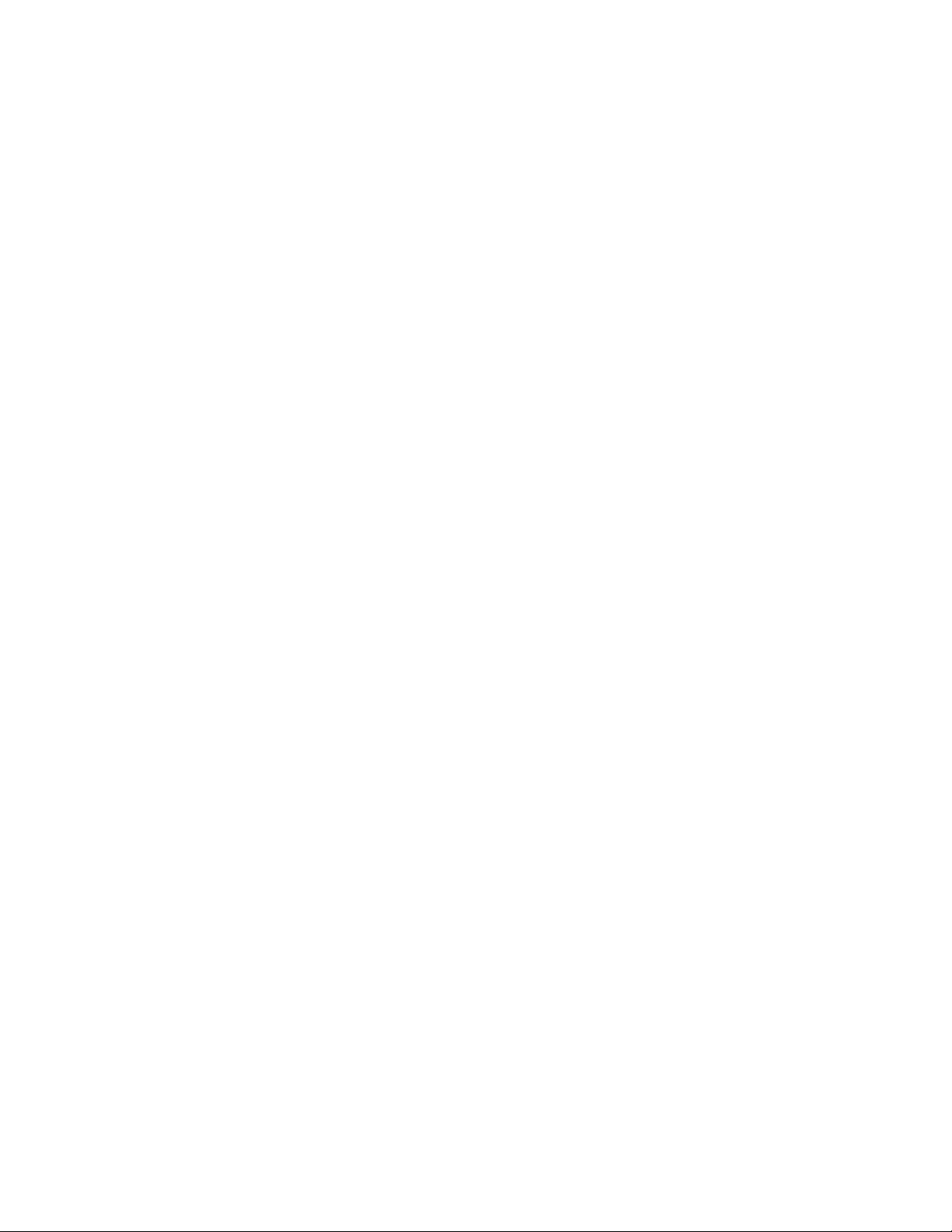
DrahtloseLAN-Verbindungenherstellen
IhrComputerverfügtübereineintegrierteKartefürdrahtloseVerbindungenimNetzundein
Kongurationsdienstprogramm,mitdemSiedrahtloseVerbindungenherstellenundihrenStatusüberwachen
können.SiekönneneineVerbindungzumNetzaufrechterhalten,währendSiesichimBüro,ineinem
BesprechungsraumoderzuHausebenden,ohnedassSieeineverdrahteteVerbindungbenötigen.
Achtung:
•WennSieIhrenComputermitderFunktionfürdrahtloseLAN-VerbindungenineinFlugzeugmitnehmen,
informierenSiedieFlugbegleitung,bevorSieanBordgehen.
•WenndieVerwendungeinesComputersmiteinerFunktionfürdrahtloseVerbindungenanBorddes
Flugzeugsnichtzulässigist,inaktivierenSiesie,bevorSieanBordgehen.AnweisungenzumDeaktivieren
ndenSieimAbschnitt„FunktionfürdrahtloseVerbindungenaktivierenoderinaktivieren“aufSeite45
Anmerkung:SiekönneneineKartefürdrahtloseVerbindungenimNetzalsZusatzeinrichtungerwerben.
WeitereInformationenndenSiein„ThinkPad-Zusatzeinrichtungen“aufSeite150
TippszurVerwendungderFunktionfürdrahtloseVerbindungenimLAN
•PlatzierenSiedenComputerso,dassderBereichzwischendemZugriffspunkt(AccessPoint)für
drahtloseLANsunddemComputermöglichstfreibleibt.
•DieüberdieFunktionfürdrahtloseVerbindungenimLANaufgebauteVerbindunghatdiebesteQualität,
wennSiedenLCD-BildschirmdesThinkPadsineinemWinkelvonetwasmehrals90Gradaufklappen.
•WennSiedieFunktionfürdrahtloseVerbindungenIhresComputers(Standard802.11)gleichzeitig
miteinerBluetooth-Zusatzeinrichtungverwenden,kanndiesdieDatenübertragungsgeschwindigkeit
verringernunddieLeistungderFunktionfürdrahtloseVerbindungenvermindern.
.
.
DrahtlosesNetzkongurieren
UmdieintegrierteKartefürdrahtloseVerbindungenimNetz(Standard802.11)zurDatenübertragungzu
verwenden,startenSiedasProgrammAccessConnections.
Anmerkung:BevorSiemithilfedesProgrammsAccessConnectionsmitdemEinrichtenderdrahtlosen
Netzverbindungenbeginnen,wendenSiesichanIhrenNetzadministrator,umeinenNetznamen(SSID)und
IhreVerschlüsselungsdatenzuerhalten.
MitdemProgramm„AccessConnections“,einemAssistentenfürdenVerbindungsaufbau,können
SieproblemloseineNetzkarteaktivierenundandereKartennachBedarfdeaktivieren.NachdemSie
einedrahtloseNetzverbindungeingerichtethaben,könnenSiemitdemProgrammschnellzwischen
verschiedenenNetzeinstellungenwechseln.
Bluetoothverwenden
WennIhrComputerüberdieFunktionenvonIntegratedBluetoothverfügt,könnenSiedieFunktionendurch
DrückenderTasteF9aktivierenoderinaktivieren.WennSiedieT asteF9drücken,wirdeineListemit
FunktionenfürdrahtloseVerbindungenangezeigt.SiekönnendieBluetooth-FunktionendurchKlickenauf
diebetreffendeFunktionaktivierenoderinaktivieren.
ZumKonguriereneinerBluetooth-EinheitoderzumVerwaltenvonVerbindungseinstellungenkönnen
SiedenMenüpunktBluetooth-EinheiteninderSystemsteuerungverwenden.KlickenSieaufStart➙
Systemsteuerung➙HardwareundAudio➙unddannaufdieOptionfürGeräteundDrucker,umüberdie
SystemsteuerungaufBluetooth-Einheitenzuzugreifen.
GehenSiewiefolgtvor,umDatenaneineBluetooth-fähigeEinheitzusenden:
1.KlickenSiemitderrechtenMaustasteaufdieDaten,dieSiesendenmöchten.
2.WählenSieSendenan➙Bluetooth-Einheitenaus.
Kapitel2.Computerverwenden43
Page 64

WeitereInformationenhierzundenSieimInformationssystemderHilfedesWindows-Betriebssystems.
Anmerkung:WennSiedieFunktionfürdrahtloseVerbindungenIhresComputers(Standard
802.11)gleichzeitigmiteinerBluetooth-Zusatzeinrichtungverwenden,kanndiesdie
DatenübertragungsgeschwindigkeitverringernunddieLeistungderFunktionfürdrahtloseVerbindungen
vermindern.
StatusderdrahtlosenVerbindungüberprüfen
SiekönnendenStatusderdrahtlosenVerbindungIhresComputersüberdenZustandsanzeigerfürAccess
ConnectionsaufderT askleisteoderdasAccessConnections-SymbolunddasSymbolfürdenStatusvon
drahtlosenVerbindungenaufderT askleisteüberprüfen.
ZustandsanzeigerfürAccessConnections
ÜberdenZustandsanzeigerfürAccessConnectionsinderT askleistewerdendieSignalstärkeundderStatus
derdrahtlosenVerbindungangezeigt.
Anmerkung:UmdenZustandsanzeigerfürAccessConnectionsinderTaskleisteanzuzeigen,lesenSiedie
entsprechendenInformationenimInformationssystemderHilfefürAccessConnections.
WeitereInformationenzurSignalstärkeundzumStatusderdrahtlosenVerbindungkönnenSieanzeigen,
indemSieAccessConnectionsöffnenoderindemSieinderTaskleistemitderrechtenMaustasteaufden
ZustandsanzeigerfürAccessConnectionsklickenundStatusderdrahtlosenVerbindunganzeigen
auswählen.
StatusimZustandsanzeigerfürAccessConnections:DrahtlosesLAN
•
•DieFunkverbindungisteingeschaltet.DieSignalstärkederdrahtlosenVerbindungistschlecht.
VersuchenSie,IhrSystemnäherandendrahtlosenNetzzugang(AccessPoint)heranzubringen,um
einebessereSignalstärkezuerhalten.
•
istschwach.
•DieFunkverbindungisteingeschaltet.DieSignalstärkederdrahtlosenVerbindung
istausgezeichnet.
Anmerkung:WeitereInformationenzumZustandsanzeigerfürAccessConnectionsndenSieim
InformationssystemderHilfefürAccessConnections.
SymbolfürAccessConnectionsundSymbolfürdenStatusderdrahtlosenVerbindung
DasSymbolfürAccessConnectionszeigtdenallgemeinenVerbindungsstatusan.
ÜberdasSymbolfürdenStatusvondrahtlosenVerbindungenwerdendieSignalstärkeundderStatus
derdrahtlosenVerbindungangezeigt.
WeitereInformationenzurSignalstärkeundzumStatusderdrahtlosenVerbindungkönnenSieanzeigen,
indemSieentwederAccessConnectionsöffnenoderindemSieinderTaskleistedoppeltaufdasSymbolfür
denStatusvondrahtlosenVerbindungenvonAccessConnectionsklicken.
Anmerkung:KlickenSieinderTaskleisteaufAusgeblendeteSymboleanzeigen,umdasSymbolfür
AccessConnectionsunddasSymbolfürdenStatusderdrahtlosenVerbindunganzuzeigen.UmdieSymbole
dauerhaftzurTaskleistehinzuzufügen,klickenSieaufAnpassenundpassenSiedieentsprechenden
Einstellungenan.WeitereInformationenüberdieSymbolendenSieimInformationssystemderHilfe
fürAccessConnections.
DieFunkverbindungistausgeschaltetoderesistkeinSignalvorhanden.
DieFunkverbindungisteingeschaltet.DieSignalstärkederdrahtlosenVerbindung
44Benutzerhandbuch
Page 65

•SymbolfürdenStatusvonAccessConnections
–
EsistkeinStandortprolaktivoderkeinStandortprolvorhanden.
DasaktuelleStandortprolistnichtverbunden.
–
–DasaktuelleStandortprolistverbunden.
•SymbolfürdenStatusderdrahtlosenVerbindung:DrahtlosesLAN
–DieFunkverbindungistausgeschaltet.
–DieFunkverbindungisteingeschaltet.KeineZuordnung.
–
–
–DieFunkverbindungisteingeschaltet.DieSignalstärkederdrahtlosenVerbindungistschwach.
–
Anmerkung:WennSieSchwierigkeitenbeimVerbindungsaufbauhaben,stellenSieIhrenComputernäher
anIhrendrahtlosenNetzzugang.
DieFunkverbindungisteingeschaltet.KeinSignal.
DieFunkverbindungisteingeschaltet.DieSignalstärkederdrahtlosenVerbindungistausgezeichnet.
DieFunkverbindungisteingeschaltet.DieSignalstärkederdrahtlosenVerbindungistschlecht.
VersuchenSie,IhrSystemnäherandendrahtlosenNetzzugang(AccessPoint)heranzubringen,um
einebessereSignalstärkezuerhalten.
FunktionfürdrahtloseVerbindungenaktivierenoderinaktivieren
DrückenSiedieTasteF9,umdieFunktionfürdrahtloseVerbindungenzuaktivierenoderzuinaktivieren.Es
wirdeineListederdrahtlosenFunktionenangezeigt.UmeineFunktionzuaktivierenbzw.zuinaktivieren,
klickenSieeinmalaufdieentsprechendeFunktion.
SiekönneneineFunktionauchmiteinerderimFolgendenbeschriebenenMethodenaktivierenoder
inaktivieren.
GehenSiewiefolgtvor,umdieFunktionfürdrahtloseVerbindungenzuaktivieren:
1.KlickenSieimWindows-InfobereichaufdasSymbolfürdenStatusvondrahtlosenVerbindungenvon
AccessConnections.
2.KlickenSieaufFunkverbindungeinschalten.
GehenSiewiefolgtvor,umdieFunktionfürdrahtloseVerbindungenzuinaktivieren:
1.KlickenSieimWindows-InfobereichaufdasSymbolfürdenStatusvondrahtlosenVerbindungenvon
AccessConnections.
2.KlickenSieaufFunkverbindungausschalten.
Anmerkung:KlickenSieinderTaskleisteaufAusgeblendeteSymboleanzeigen,umdasSymbolfürden
StatusderdrahtlosenVerbindungvonAccessConnectionsanzuzeigen.UmdasSymboldauerhaftzur
Taskleistehinzuzufügen,klickenSieaufAnpassenundpassenSiedieentsprechendenEinstellungenan.
WeitereInformationenüberdasSymbolndenSieimInformationssystemderHilfefürAccessConnections.
ProjektoroderexternenBildschirmverwenden
DerComputerverfügtübervielebenutzerfreundlicheFunktionen,mitdenenSiez.B.eineüberzeugende
Präsentationvorbereitenkönnen.
Kapitel2.Computerverwenden45
Page 66

Anzeigeeinstellungenändern
SiekönnendieAnzeigeeinstellungenändern,zumBeispieldieSchriftgröße,denFarbmodusoderden
NumLock-Modus.
Schriftgröße
GehenSiewiefolgtvor,umdieSchriftzuvergrößern:
1.KlickenSiemitderrechtenMaustasteaufdenDesktop,undklickenSieaufPersonalisieren.
2.KlickenSielinksaufAnzeige.
3.WählenSiedasOptionsfeldMitteloderGrößeraus.
4.KlickenSieaufÜbernehmen.DieÄnderungtrittinKraft,nachdemSiesichabgemeldethaben.
ProjektoroderexternenBildschirmanschließen
IndiesemAbschnittndenSieInformationendazu,wieSieeinenProjektorodereinenexternenBildschirm
anschließen.
ExternenBildschirmanschließen
DerComputerunterstützteinemaximaleBildauösungvonbiszu2048x1536,vorausgesetztdassder
externeBildschirmdieseAuösungebenfallsunterstützt.WeitereInformationenerhaltenSieindenim
LieferumfangdesBildschirmsenthaltenenHandbüchern.
FürdenLCD-BildschirmunddenexternenBildschirmkönnenSieeinebeliebigeAuösungfestlegen.
WennSiebeideBildschirmegleichzeitigverwenden,istdieAuösungjedochaufbeidenBildschirmen
dieselbe.WennSiefürdenLCD-BildschirmeinehöhereAuösungfestlegen,könnenSienureinenT eil
derAnzeigesehen.DenübrigenTeilderAnzeigekönnenSieerstsehen,wennSiedieAnzeigemitder
TrackPoint-Zeigereinheitverschieben.
FürdieAnzeigederComputerausgabekönnenSiedenLCD-Bildschirm,denexternenBildschirmoderbeide
Bildschirmeverwenden.VerwendenSiedazudasFenster„Anzeigeeinstellungen“.
ExternenBildschirmanschließen
GehenSiewiefolgtvor,umeinenexternenBildschirmanzuschließen:
1.SchließenSiedenexternenBildschirmandenBildschirmanschlussan.SchließenSienunden
BildschirmaneineNetzsteckdosean..
2.SchaltenSiedenexternenBildschirmein.
3.ÄndernSiedieAnzeigederComputerausgabe,indemSiedieTasteF6.DadurchkönnenSiezwischen
derAnzeigederComputerausgabeaufdemexternenBildschirm,aufdemComputerbildschirmundauf
beidenBildschirmenwechseln.
Anmerkung:WennIhrComputerdenexternenBildschirmnichterkennt,klickenSiemitderrechten
MaustasteaufdenDesktopundwählenSieBildschirmauösungaus.KlickenSiedannaufdieSchaltäche
Erkennen.
Bildschirmtypeneinstellen
FührenSiefolgendeSchritteaus,umdenBildschirmtypzudenieren:
1.SchließenSiedenexternenBildschirmandenBildschirmanschlussan.SchließenSienunden
BildschirmaneineNetzsteckdosean.
2.SchaltenSiedenexternenBildschirmein.
3.KlickenSiemitderrechtenMaustasteaufdenDesktopundklickenSieaufBildschirmauösung.
Anmerkung:WennIhrComputerdenexternenBildschirmnichterkennt,klickenSieaufdieSchaltäche
Erkennen.
46Benutzerhandbuch
Page 67

4.KlickenSieaufdasSymbolfürdengewünschtenBildschirm(dasSymbolMonitor-2stehtfürden
externenBildschirm).
5.LegenSiedieEinstellungenunterAuösungfest.
6.KlickenSieaufErweiterteEinstellungen.
7.KlickenSieaufdieRegisterkarteMonitor.ÜberprüfenSieimFenstermitdenBildschirminformationen,
obderBildschirmtyprichtigangegebenist.IstdiesderFall,klickenSieaufOK,umdasFensterzu
schließen.AndernfallsgehenSiewiefolgtvor:
8.WennmehrereBildschirmtypenangezeigtwerden,wählenSieGenerischerPnP-MonitoroderAnderer
generischerMonitoraus.
9.KlickenSieaufEigenschaften.WennSieaufgefordertwerden,einAdministratorkennwortodereine
Bestätigungeinzugeben,gebenSiedasKennwortoderdieBestätigungein.
10.KlickenSieaufdieRegisterkarteT reiber.
11.KlickenSieaufTreiberaktualisieren.
12.KlickenSieaufMeinenComputernachTreibersoftwaredurchsuchen,undklickenSiedannaufAus
einerListemitEinheitentreibernaufmeinemComputerauswählen.
13.DeaktivierenSiedasKontrollkästchenKompatibleHardwareanzeigen.
14.WählenSiedenHerstellerunddasModellIhresBildschirmsaus.WennIhrBildschirmmodellnichtin
derListeangezeigtwird,stoppenSiedieInstallationdiesesT reibers,undverwendenSiedenT reiber,der
imLieferumfangIhresBildschirmsenthaltenist.
15.KlickenSienachderAktualisierungdesTreibersaufSchließen.
16.KlickenSieaufOK.
Anmerkung:UmdieFarbwertezuändern,klickenSiemitderrechtenMaustasteaufdenDesktopund
klickenSiedannaufBildschirmauösung.KlickenSieaufErweiterteEinstellungen,wählenSiedie
RegisterkarteMonitorausundlegenSiedieEinstellungenunterFarbenfest.
HinweisezumAnschließeneinesexternenBildschirms
•BeiderInstallationdesBetriebssystemsmüssenSiedenBildschirmtreiberfürIhrenBildschirm,derim
LieferumfangdesComputersenthaltenist,unddieINF-DateifürdenBildschirm,dieimLieferumfangdes
externenBildschirmsenthaltenist,installieren.
•WennSieeinehöhereAuösungalsdieAuösung,dieSiefürdieAnzeigeverwenden,einstellenund
eineAnzeige,diedieseAuösungnichtunterstützt,verwenden,benutzenSiedieFunktionfürdie
virtuelleBildschirmdarstellung.MithilfedieserFunktionwirdnureinenT eildesBildsmithoherAuösung
angezeigt.DenübrigenTeildesBildeskönnenSieerstsehen,wennSiedieBildschirmanzeigemitder
TrackPoint-Zeigereinheitverschieben.
Anmerkung:DieFunktionfürdievirtuelleBildschirmdarstellungwirdnichtunterstützt.
•WennessichbeidemexternenBildschirmumeinälteresModellhandelt,sinddieAuösungunddie
Bildwiederholfrequenzmöglicherweisebegrenzt.
DoppelteAnzeigeverwenden
IndiesemAbschnittwirddieFunktion„ErweiterterDesktop“eingeführt,mitdersichdieComputerausgabe
(dieselbeoderandere)sowohlaufdemLCD-BildschirmalsauchaufeinemexternenBildschirmanzeigen
lässt.
Funktion„ErweiterterDesktop“verwenden
IhrComputerunterstütztdieFunktion„ErweiterterDesktop“.MitdieserFunktionkanndieComputerausgabe
sowohlaufdemLCD-BildschirmalsauchaufeinemexternenBildschirmangezeigtwerden.Siekönnen
außerdemaufjedemBildschirmunterschiedlicheDesktop-Darstellungenanzeigen.
Kapitel2.Computerverwenden47
Page 68

ZumVerwendenderFunktion„ErweiterterDesktop“istkeineÄnderungderEinstellungenerforderlich.Sollte
dieseFunktionnichtfunktionieren,ndenSieweitereInformationenimAbschnitt„Funktion„Erweiterter
Desktop“aktivieren“aufSeite48.
HinweisezurVerwendungderFunktion„ErweiterterDesktop“
•WennSiewährendderVerwendungderFunktion„ErweiterterDesktop“eineDOS-Gesamtanzeige
ausführenmöchten,wirddieDOS-GesamtanzeigenuraufdemprimärenBildschirmdargestellt,der
andereBildschirmbleibtschwarz.
WennIhrComputerüberdenAMD
folgtalsprimärenBildschirmfestlegen:
1.KlickenSiemitderrechtenMaustasteaufdenDesktopundwählenSieanschließend
Bildschirmauösungaus.
2.WählenSieDieseAnzeigenerweiternunterMehrereAnzeigenaus.
3.ÄndernSiedieEinstellung,umdenprimärenBildschirmfestzulegen.
•WennSieeineAnwendungimGesamtanzeigemodusausführen,dieDirectDrawoderDirect3Dverwendet,
wirddieseAnwendungnuraufdemprimärenBildschirmangezeigt.
•WenndieFunktion„ErweiterterDesktop“aktiviertist,könnenSiedieFunktionzumWechselder
Bildschirmanzeigenichtverwenden.
®
-Bildschirmadapterverfügt,könnenSiedenanderenBildschirmwie
Funktion„ErweiterterDesktop“aktivieren
GehenSiewiefolgtvor,umdieFunktion„ErweiterterDesktop“zuaktivieren:
1.SchließenSiedenexternenBildschirmandenBildschirmanschlussan.SchließenSienunden
BildschirmaneineNetzsteckdosean.
2.SchaltenSiedenexternenBildschirmein.
3.DrückenSiedieT asteF6,undwählenSieErweitern.
GehenSiewiefolgtvor,umdieAuösungfürdieBildschirmezuändern:
1.KlickenSiemitderrechtenMaustasteaufdenDesktopundklickenSieaufBildschirmauösung.
2.KlickenSieaufdasSymbolfürBildschirm1(fürdenalsprimärenBildschirmangegebenen
LCD-Bildschirm).
3.SetzenSiedieAuösungfürdenprimärenBildschirmfest.
4.KlickenSieaufdasSymbolfürBildschirm2(fürdenalssekundärenBildschirmangegebenenexternen
Bildschirm).
5.SetzenSiedieAuösungfürdensekundärenBildschirmfest.
6.PlatzierenSiedieBildschirmsymboleso,dasssiesichberühren.
Anmerkung:DiePositionderbeidenBildschirmezueinanderspieltkeineRolle,dieSymbolemüssen
sichjedochberühren.
7.KlickenSieaufOK,umdieÄnderungenzuübernehmen.
Anmerkung:UmdieFarbwertezuändern,klickenSiemitderrechtenMaustasteaufdenDesktopund
klickenSiedannaufBildschirmauösung.KlickenSieaufErweiterteEinstellungen,wählenSiedie
RegisterkarteMonitorausundlegenSiedieEinstellungenunterFarbenfest.
Audiofunktionenverwenden
IhrComputeristmitfolgendenFunktionenausgestattet:
•Kombinationsaudioanschluss(3,5mmDurchmesser)
48Benutzerhandbuch
Page 69

•IntegrierteStereolautsprecher
•IntegriertesmonauralesDigitalmikrofon
AußerdemverfügtIhrComputerübereinenAudiochip,mitdemSieverschiedeneAudiofunktionenaus
demMultimediabereichnutzenkönnen:
•KompatibilitätmitIntelHighDenitionAudio
•AufzeichnungundWiedergabevonPCM-undWAV-Dateienim16-Bit-oder24-Bit-Format
•WiedergabeeinerWAV-DateimiteinerAbtastratevon44,1KHzbis192KHz
•WiedergabevonMIDI-DateienübereinenWavetable-SynthesizerunterWindows-Betriebssystemen
vonMicrosoft
•WiedergabevonMP3-DateienüberdenWindowsMediaPlayerodereinenSoftware-MP3-Player
•AufnahmenvonverschiedenenT onquellen
Anmerkung:DerKombinationsaudioanschlussunterstütztkeinherkömmlichesMikrofon.Wennein
herkömmlicherKopfhörerdaranangeschlossenwird,wirddieKopfhörerfunktionunterstützt.Wennein
Headsetmiteinemvierpoligen3,5-mm-Steckerdaranangeschlossenwird,werdensowohldieKopfhöreralsauchdieMikrofonfunktionenunterstützt.
InderfolgendenTabelleistangegeben,welcheFunktionenderAudiogeräte,dieandieAnschlüsseam
ThinkPadangeschlossensind,unterstütztwerden.
Tabelle3.ListezuAudiofunktionen
AnschlussHeadsetmiteinem3,5
mmgroßen4-poligen
Stecker
Kombinationsaudioanschluss
Kopfhörer-und
Mikrofonfunktionen
werdenunterstützt
Herkömmlicher
Kopfhörer
Kopfhörerfunktionwird
unterstützt
Herkömmliches
Mikrofon
Nichtunterstützt
KongurationfürTonaufnahmen
SieerhaltenAnweisungenzurKongurationdesMikrofonsfüroptimierteTonaufnahmen,indemSiedas
SmartAudio-FensteröffnenundaufStart➙Systemsteuerung➙HardwareundAudio➙SmartAudio
klicken.DasFenster„SmartAudio“wirdgeöffnet.
IntegrierteKameraverwenden
WenninIhremComputereineintegrierteKamerainstalliertistundSiezumÖffnendesFenstersfürdie
KommunikationseinstellungendieTastenkombinationF5drücken,wirddieKameragestartetunddiegrüne
AnzeigefürdieKameraautomatischeingeschaltet.Im„FensterfürdieKommunikationseinstellungen“können
SieeineVorschaufürIhrVideobildanzeigenundvonIhremaktuellenBildeineMomentaufnahmeerstellen.
SiekönnendieintegrierteKameraauchgemeinsammitanderenProgrammenverwenden,dieFunktionen
zumFotograeren,zurVideoaufzeichnungundfürVideokonferenzenumfassen.UmdieintegrierteKamera
mitanderenProgrammenzuverwenden,öffnenSieeinesderProgrammeundstartenSiedieFunktion
zumFotograeren,zurVideoaufzeichnungoderfürVideokonferenzen.DieKamerawirddannautomatisch
gestartetunddiegrüneAnzeigefürdieKameraeingeschaltet.WeitereInformationenzumVerwendender
KameramiteinemProgrammndenSieinderDokumentationzumProgramm.
WennSienichtmöchten,dassdieKameraautomatischgestartetwird,wennSiedieTastenkombination
F5drückenodereinProgrammverwenden,drückenSiedieTastenkombinationF5,umdasFensterfürdie
Kapitel2.Computerverwenden49
Page 70

Kommunikationseinstellungenzuöffnen,undklickenSiezumDeaktivierenderKameraaufdieSchaltäche
MeinKamerabildausblenden.
Kameraeinstellungenkongurieren
SiekönnendieKameraeinstellungenfürIhreBedürfnissekongurierenundz.B.dieQualitätder
Videoausgabeanpassen.
GehenSiewiefolgtvor,umdieKameraeinstellungenzukongurieren:
1.DrückenSiedieTasteF5.DasFenster„Kommunikationseinstellungen“wirdgeöffnet.
2.KlickenSieaufdieSchaltächeEinstellungenverwalten.DasCommunicationsUtility-Fensterwird
geöffnet.
3.KongurierenSieimCommunicationsUtility-FensterdieKameraeinstellungenentsprechendIhren
individuellenBedürfnissen.
OptischesLaufwerkverwenden
Anmerkung:IhrComputerunterstütztnurdasMultiBurner-Laufwerk.
MultiBurner-Laufwerk
DiesesLaufwerkkannDVD-ROMs,DVD-Rs,DVD-RAMs,DVD-RWssowiealleArtenvonCDs,z.B.
CD-ROMs,CD-RWs,CD-RsundAudio-CDslesen.DarüberhinausdienteszumBeschreibenvonDVD-Rs,
DVD-RWs,DVD-RAMsvomTypII,CD-RWsmitStandard-undHochgeschwindigkeitsowieCD-Rs.
Flash-Media-Karteverwenden
DerComputerverfügtübereinenSteckplatzfüreinLesegerätfürSpeicherkarten.
DerKartensteckplatzfürdasMedia-LesegerätunterstütztdiefolgendenvierKartentypen:
•SD-Karten
•SDHC-Karten
•SDXC-Karten
•Multi-Media-Karten
Anmerkung:VersetzenSiedenComputerbeimÜbertragenvonDatenvoneineroderaufeineMedia-Karte,
wiez.B.eineSD-Karte,nichtindenEnergiesparmodusoderRuhezustand,bevordieDatenübertragung
abgeschlossenist.AndernfallskönnendieDatenbeschädigtwerden.
WeitereInformationenzuFlash-Media-KartenerhaltenSieindenfolgendenAbschnitten:
•„Flash-Media-Karteeinsetzen“aufSeite50
•„Flash-Media-Karteentfernen“aufSeite51
Flash-Media-Karteeinsetzen
Achtung:BerührenSievordemInstalliereneinerderfolgendenKarteneinenMetalltischodereinen
geerdetenGegenstandausMetall.DadurchwirddiestatischeAuadung,dievonIhnenausgehenkönnte,
reduziert.DurchstatischeAuadungkanndieKartebeschädigtwerden.
•SD-Karte
•SDHC-Karte
•SDXC-Karte
50Benutzerhandbuch
Page 71

•MultiMediaCard
GehenSiewiefolgtvor,umeineFlash-Media-Karteindas4-in-1-LesegerätfürSpeicherkarteneinzusetzen:
1.StellenSiesicher,dassdieKarterichtigausgerichtetist.
2.SetzenSiedieKartefestindas4-in-1-LesegerätfürSpeicherkartenein.Möglicherweisestopptdie
Karte,bevorsievollständigimSteckplatzinstalliertist.
GehenSiewiefolgtvor,wenndieFlash-Media-KartenichtüberPlug-and-playverfügt:
1.KlickenSieaufStart➙Systemsteuerung➙HardwareundAudio➙undGeräte-Manager.Wenn
Sieaufgefordertwerden,einAdministratorkennwortodereineBestätigungeinzugeben,gebenSiedas
KennwortoderdieBestätigungein.
2.WählenSieimMenüAktiondieOptionTraditionelleHardwarehinzufügenaus.Der
Hardware-Assistentwirdgestartet.
3.BefolgenSiedieangezeigtenAnweisungen.
Flash-Media-Karteentfernen
GehenSiewiefolgtvor,umeineFlash-Media-Kartezuentfernen:
1.KlickenSieinderTaskleisteaufAusgeblendeteSymboleanzeigen.
2.KlickenSiemitderrechtenMaustasteaufdasSymbolHardwarekannentferntundMedium
ausgegebenwerden.
3.WählenSiedasentsprechendeElementaus,umdieKarteausdemWindows-Betriebssystem
auszugeben.
4.DrückenSieaufdieKarten,damitSievomComputerausgegebenwird.
5.EntnehmenSiedieKarteausdemComputer,undbewahrenSiesieaneinemsicherenOrtauf.
Anmerkung:WennSiedieKartenichtausdemComputerentnehmen,nachdemSievom
Windows-Betriebssystemausgegebenwurde,kannaufdieKartenichtmehrzugegriffenwerden.Umwieder
aufdieKartezugreifenzukönnen,müssenSiesieentnehmenunderneuteinsetzen.
Kapitel2.Computerverwenden51
Page 72

52Benutzerhandbuch
Page 73

Kapitel3.IhrComputerundSie
DiesesKapitelenthältInformationenzurbarrierefreienNutzung,vereinfachtenVerwendungundzum
ReisenmitIhremComputer.
DiesesKapitelenthältdiefolgendenAbschnitte:
•„EingabehilfenundKomfort“aufSeite53
•„AuslandsreisenmitdemThinkPad“aufSeite55
EingabehilfenundKomfort
DieEinhaltungvonergonomischenRegelnistwichtig,umdenComputeroptimalnutzenzukönnenund
Unannehmlichkeitenzuvermeiden.RichtenSieIhrenArbeitsplatzundIhreGerätesoein,dasssieIhrem
individuellenBedarfundIhrerArbeitentsprechen.AuchdierichtigeKörperhaltungbeiderArbeitmitdem
ComputersowiegelegentlichekurzePausetragenzurOptimierungvonLeistungundBequemlichkeitbei.
IndenfolgendenAbschnittenndenSieInformationenzumEinrichtendesArbeitsbereichs,zumEinrichten
desComputersundzurrichtigenKörperhaltung.
Lenovobemühtsich,KundenmitkörperlichenBehinderungenZugangzuaktuellenInformationenund
Technologienzuermöglichen.WeitereInformationenerhaltenSieindenAbschnittenzudenEingabehilfen.
HinweisezurErgonomie
DasArbeitenineinemvirtuellenBürokannbedeuten,dassSiesichhäugaufÄnderungenIhrer
Arbeitsumgebungeinstellenmüssen.DurchdasBefolgeneinfacherVerhaltensweisenkönnenSiebeider
ArbeitmitIhremComputerdiebestenErgebnisseerzielen.WennSiesichsoelementareDingewiegute
BeleuchtungundangemesseneSitzgelegenheitzurGewohnheitwerdenlassen,tragenSiewesentlichzur
SteigerungIhrereigenenLeistungsfähigkeitundzueinerkomfortablerenArbeitsumgebungbei.
Anmerkung:DasfolgendeBeispielstellteinePersonaneinemtypischenArbeitsplatzdar.AuchwennIhr
persönlicherArbeitsplatzvondemhierdargestelltenabweicht,könnteneinigederfolgendenRatschläge
nützlichfürSiesein.HabenSiesicherstandierichtigenVerhaltensweisengewöhnt,könnenSieinZukunft
sicherdavonprotieren.
©CopyrightLenovo2011
53
Page 74

AllgemeineSitzhaltung:ImFolgendensindeinigeallgemeineEmpfehlungenzueinergesundenSitzhaltung
aufgeführt.WennSiewährenddesArbeitensIhreSitzhaltunggelegentlichgeringfügigändern,können
SiekörperlichenBeschwerdenvorbeugen,diedurchlangesArbeiteninderselbenPositionauftreten.
RegelmäßigekurzePausenwährendderArbeitsindebenfallshilfreich.
Bildschirm:HaltenSiezumBildschirmeinenAbstandvonca.51bis76cmein.StellenSiedenComputer
soauf,dassdieDeckenbeleuchtungoderexterneLichtquellennichtvomBildschirmreektiertwerdenund
Sieblenden.HaltenSiedenBildschirmsauber,undstellenSiedieHelligkeitsoein,dassSiedieAnzeigen
klarunddeutlichsehenkönnen.DurchDrückenderT astenFn+Pos1bzw.EndekönnenSiedieHelligkeit
desBildschirmseinstellen.
Kopfhaltung:AchtenSieaufeinebequemeundaufrechteKopfhaltung.
Stuhl:BenutzenSieeinenStuhlmiteinergutenRückenlehneundeinstellbarerSitzhöhe.StellenSieden
StuhlIhrerSitzhaltungentsprechendein.
Arm-undHandposition:StützenSiedieArmenachMöglichkeitaufdenArmstützendesStuhlsoderauf
derArbeitsoberächeauf.HaltenSieIhreUnterarme,HandgelenkeundHändeentspanntundineiner
horizontalenPosition.AchtenSieaufeinenleichtenT astenanschlag.
Beinposition:IhreOberschenkelsolltensichparallelzumBodenbenden.StellenSieIhreFüßeach
aufdenBodenoderaufeineFußstütze.
VerhaltenaufReisen
EswirdIhnenvielleichtnichtimmermöglichsein,diegenanntenErgonomieregelnzubefolgen,besonders
wennSieunterwegssindodersichanungewöhnlichenArbeitsplätzenbenden.VersuchenSiedennoch,
möglichstvieledergenanntenHinweisezubeachten.DierichtigeSitzhaltungundeineangemessene
BeleuchtungsindbeispielsweiseFaktoren,dieerheblichzueinemkomfortablerenArbeitenundeiner
entsprechendenLeistungsfähigkeitbeitragen.
AugenschonenderBildschirm
DerLCD-BildschirmdesThinkPadserfülltdiehöchstenQualitätsstandards.DieseBildschirmegarantieren
guterkennbareundgestochenscharfeAnzeigen,dieIhreAugenschonen.Durchlangesundkonzentriertes
ArbeitensindgewisseErmüdungserscheinungendennochnichtauszuschließen.BeiAugenschmerzenoder
SehbeschwerdensolltenSiesichaneinenOptikeroderAugenarztwenden.
ComputerIhrenAnforderungenanpassen
DurchBeachtungdieserHinweisekönnenSieIhreLeistungsfähigkeitundIhrWohlbendensteigern:
AktivesSitzenundhäugePausenwährendderArbeit:JelängerSiesitzendmitdemThinkPad
arbeiten,umsowichtigeristes,aufeinerichtigeKörperhaltungzuachten.IndemSiedieAnweisungenin
„HinweisezurErgonomie“aufSeite53
UnannehmlichkeitenwährendderArbeitvermeiden,diedurcheinefalscheKörperhaltungverursachtwerden.
ZueinerrichtigenKörperhaltungwährenddesArbeitensamComputerkönnenSiebeitragen,indemSieIhre
SitzhaltunggelegentlichgeringfügigverändernundöfterseinekurzePausewährendderArbeiteinlegen.Der
ThinkPadisteinleichtes,mobilesSystem;erkannaufeinfacheWeiseaufderArbeitsoberächebewegt
werden,umsichIhrerverändertenSitzhaltunganzupassen.
befolgenund„aktivesSitzen“praktizieren,könnenSieambesten
EinrichtungderArbeitsumgebung:MachenSiesichmitdenBüromöbelnvertraut,sodassSiedie
Arbeitsoberäche,dieSitzgelegenheitundandereArbeitsmittelIhrenAnforderungenentsprechendanpassen
können.WennSienichtineinemBüroarbeiten,achtenSiebesondersaufaktivesSitzenundArbeitspausen.
AußerdemsindverschiedeneZusatzeinrichtungenfürdenThinkPaderhältlich,mitdenenSiedenThinkPad
54Benutzerhandbuch
Page 75

IhrenAnforderungenentsprechendverändernunderweiternkönnen.AufderfolgendenWebsiteerfahrenSie
NähereszuZusatzeinrichtungen:http://www.lenovo.com/accessories/services/index.html.DortndenSie
InformationenzuZusatzeinrichtungen,z.B.AndocklösungenundexternenProdukten,durchdieSiedie
FunktionalitätdesComputerserweiternkönnen.
FunktionendesThinkPads,durchdiedieVerwendungvereinfachtwird:Essindverschiedene
ThinkPad-Funktionenverfügbar,durchdiedieVerwendungdesThinkPadsvereinfachtwird.
InformationenzuEingabehilfen
Lenovoistbemüht,PersonenmitkörperlichenBehinderungendenZugangzuInformationenundden
UmgangmitTechnologienzuerleichtern.MitdenimFolgendenaufgeführtenInformationenkönnenBenutzer
mitHör-,Seh-oderBewegungsstörungendenComputervieleinfacherverwenden.
DurchunterstützendeTechnologienkönnenBenutzereinfacheraufInformationenzugreifen.Einigedieser
TechnologiensindbereitsTeildesBetriebssystems,anderekönnenüberentsprechendeHändleroderdas
WorldWideWeberworbenwerden:http://www.lenovo.com/healthycomputing.
TechnologienfürbehindertengerechteBedienung
EinigeEingabehilfenkönnenimProgramm„Eingabehilfen“ausgewähltwerden.Dieverfügbaren
EingabehilfensindabhängigvomjeweiligenBetriebssystem.NormalerweisekönnenBenutzermit
Hör-,Seh-oderBewegungsstörungendurchEingabehilfenaufeinfachereWeisedenComputer
verwenden.BeispielsweiseverfügenmancheBenutzernichtüberdiefeinmotorischenFähigkeiten,
umeineMauszuverwendenoderT astenkombinationenauszuwählen.AndereBenutzerbenötigen
möglicherweiseeinegrößereSchriftoderAnzeigemodimitstärkeremKontrast.IneinigenFällensindauch
VergrößerungsfunktionenundeinintegrierterSprachsynthesizerverfügbar.WeitereInformationenzudiesen
FunktionenerhaltenSieimInformationssystemderHilfevonMicrosoft.
KlickenSieaufStart➙Systemsteuerung➙VereinfachterZugriff➙CenterfürvereinfachtenZugriff,
umdasProgramm„OptionenfürEingabehilfen“zuverwenden.
DasInformationssystemderHilfeunterstütztdievomWindows-BetriebssystemzurVerfügung
gestelltenEingabehilfen,dieSprachausgabeprogrammefürdieWindows-Umgebungunddie
Windows-Tastaturnavigation.EinevollständigeListezurTastaturnavigationinWindows(MicrosoftWindows
KeyboardGuide)erhaltenSieunter
http://www.microsoft.com/enable/Products/altkeyboard.aspx
SprachausgabeprogrammewerdenbesondersfürSoftwareanwendungsschnittstellen,Informationssysteme
derHilfeundverschiedeneOnlinedokumenteeingesetzt.IndenFällen,indeneneinDokumentvoneinem
Sprachausgabeprogrammnichtgelesenwerdenkann,mussdiesesDokumenterstkonvertiertwerden.
SokönnenbeispielsweisePDF-DateienvonAdobe(R)ineinFormatkonvertiertwerden,dasvoneinem
Sprachausgabeprogrammgelesenwerdenkann.DabeihandeltessichumeinenvonAdobeSystems
IncorporatedzurVerfügunggestelltenwebbasiertenService.AufderWebsitehttp://access.adobe.com
könnenPDF-DokumenteinverschiedenenSpracheninHTML-oderTextformatkonvertiertwerden.Bei
einemKonvertierungsvorgangkönnendiePDF-DokumentedirektimInternetkonvertiertwerden.Eine
andereMöglichkeitbestehtdarin,dieURL-AdressederPDF-DateivonAdobeüberE-Mailmitzuteilen,damit
eineKonvertierunginHTML-oderASCII-T extdurchgeführtwerdenkann.AußerdemkönnenPDF-Dateien
vonAdobe,diesichaufeinemlokalenFestplattenlaufwerk,aufeinemlokalenCD-LaufwerkoderLAN
benden,konvertiertwerden,indemdiePDF-DateivonAdobeaneineE-Mailangehängtwird.
AuslandsreisenmitdemThinkPad
IndiesemAbschnittndenSieInformationenzumArbeitenmitIhremComputer,wennSieaufGeschäftsreise
sind.
Kapitel3.IhrComputerundSie55
Page 76

Reisetipps
WennSiemitIhremComputeraufGeschäftsreisegehen,könnenSiemithilfederfolgendenReisetippssicher
gehen,dassIhnenwichtigeInformationenjederzeitzurVerfügungstehen.
1.IhrComputerkannbedenkenlosdurchdieScreening-MaschinenbeiderFlugsicherungtransportiert
werden.SiesolltendenComputerjedochnichtunbeaufsichtigtstehenlassen,umeinemDiebstahl
vorzubeugen.
2.NehmenSiegegebenenfallseinenAuto-/FlugzeugadapterfürIhrenComputermit.
3.WennSieeinNetzteilmitnehmen,ziehenSiedasentsprechendeKabelab,umBeschädigungen
daranzuvermeiden.
TippsbeiFlugreisen
WennSiedenComputeranBordeinesFlugzeugsnehmen,lesenSiedieReisetipps.
Achtung:
•WennSieineinemFlugzeugComputer-oderdrahtloseServices(z.B.InternetoderBluetooth)verwenden
möchten,informierenSiedieFlugbegleitung,bevorSieanBordgehen.
•WenndieVerwendungeinesComputersmiteinerFunktionfürdrahtloseVerbindungenanBorddes
Flugzeugsnichtzulässigist,inaktivierenSiesie,bevorSieanBordgehen.AnweisungenzumDeaktivieren
ndenSieimAbschnitt„FunktionfürdrahtloseVerbindungenaktivierenoderinaktivieren“aufSeite45
BeachtenSiediefolgendenTipps:
1.AchtenSieinFlugzeugenaufdenSitzvorIhnen.StellenSiedenComputersoauf,dassernicht
eingeklemmtwird,wenndieSitzlehnevorIhnenzurückgestelltwird.
2.WährenddasFlugzeugstartet,versetzenSiedenComputerindenHibernationsmodus,oderschalten
SiedenComputeraus.
.
Reisezubehör
InderfolgendenListesindGegenständeundEinheitenaufgeführt,dieSiemöglicherweiseaußerhalbIhres
Bürosbenötigen:
WichtigeGegenständefürdieReise
•ThinkPad-Netzteil
•ExterneMaus(wennSiemitderenVerwendungvertrautsind)
•Ethernet-Kabel
•StandardtelefonkabelundModularanschluss(RJ-11)
•ZusätzlicherAkku(aufgeladen)
•EinhochwertigerT ransportbehälter,durchdenErschütterungenaufgefangenwerdenundderComputer
geschütztist
WennSieinsAuslandreisen,benötigenSiemöglicherweisediefolgendenGegenstände:
•NetzteilfürdasZielland
WeitereGegenstände,dieerforderlichseinkönnten:
•ThinkPad-AC/DC-Kombinationsadapter
•ExterneSpeichereinheit
56Benutzerhandbuch
Page 77

Kapitel4.Sicherheit
DiesesKapitelenthältInformationenzumSchutzIhresComputersvorDiebstahlundunbefugterBenutzung.
•„Sicherheitsschlossanbringen“aufSeite57
•„Kennwörterverwenden“aufSeite57
•„SicherheitderFestplatte“aufSeite63
•„LesegerätfürFingerabdrückeverwenden“aufSeite63
•„HinweisezumLöschenvonDatenvomFestplattenlaufwerk“aufSeite65
•„Firewallsverwenden“aufSeite66
•„DatenvorVirenschützen“aufSeite66
Sicherheitsschlossanbringen
SiekönnenandemComputereinSicherheitsschlossanbringen,umzuverhindern,dasserohneIhre
Erlaubnisentferntwird.
BefestigenSieeinSicherheitsschlossinderentsprechendenÖffnungamComputerunddasandereEnde
derKetteaneinemunbeweglichenObjekt.LesenSiehierzudieimLieferumfangdesSicherheitsschlosses
enthaltenenAnweisungen.
Anmerkung:FürdieBewertung,AuswahlundVerwendungvonSchlössernundSicherheitseinrichtungen
sindSieselbstverantwortlich.LenovoenthältsichjeglicherÄußerung,BewertungoderGarantieinBezug
aufdieFunktion,QualitätoderLeistungvonSchlössernundSicherheitseinrichtungen.
Kennwörterverwenden
DurchdasFestlegenvonKennwörternkönnenSieverhindern,dassIhrComputervonUnbefugtenverwendet
wird.NachdemeinKennwortfestgelegtwurde,wirdnachjedemEinschaltendesComputerseine
Eingabeaufforderungangezeigt.AndieserEingabeaufforderungmüssenSiedasKennworteingeben.Sie
könnendenComputererstnachEingabedesrichtigenKennwortsverwenden.
StellenSiesicher,dasskeineunbefugtenPersonenZugriffaufIhrenComputererhalten.WennSie
verschiedeneArtenvonKennwörternfestlegen,müssenberechtigtePersonendieseKennwörterkennen,um
ZugriffaufIhrenComputeroderdieDatenaufdemComputerzuerhalten.
KlickenSieaufdieuntenaufgeführtenThemenpunkte,umweitereInformationenzuKennwörternundderen
VerwendungzumSchutzIhresComputerszuerhalten.
•„KennwörterundRuhemodus“aufSeite57
•„Kennwörtereingeben“aufSeite58
•„Startkennwort“aufSeite58
•„SicherheitderFestplatte“aufSeite63
•„Administratorkennwort“aufSeite61
KennwörterundRuhemodus
WennSieKennwörterfestgelegtunddenComputerindenRuhemodusversetzthaben,kannderComputer
dennormalenBetriebfolgendermaßenwiederaufnehmen:
©CopyrightLenovo2011
57
Page 78

•BeiWiederaufnahmedesnormalenBetriebsistkeineerneuteKennworteingabeerforderlich.
•WurdeeinFestplattenkennwortfüreinFestplattenlaufwerkfestgelegt,wirddieSperrungderFestplattebei
WiederaufnahmedesnormalenBetriebsautomatischaufgehoben.
Anmerkung:WenneinWindows-Kennwortfestgelegtwurde,werdenSiedazuaufgefordert,eseinzugeben.
Kennwörtereingeben
WenndiesesSymbolangezeigtwird,gebenSieeinStartkennwortodereinAdministratorkennwortein.
WenndiesesSymbolangezeigtwird,gebenSieeinBenutzer-HardDiskPasswordein.WennSieein
Master-Festplattenkennworteingebenmöchten,gehenSiewiefolgtvor:
1.DrückenSiedieTasteF1.DasSymboländertsichwiefolgt:
2.GebenSiejetztdasMaster-Festplattenkennwortein.
Anmerkung:WennSiezumerstenSymbolzurückkehrenmöchten,drückenSieerneutdieTasteF1.
WenndiesesSymbolangezeigtwird,gebenSieeinAdministratorkennwortein.
Anmerkung:WennSiebeiderEingabedesKennworteseinefalscheT astegedrückthaben,könnenSiedie
EingabemitderRückschritt-Tasterückgängigmachen.
Startkennwort
MiteinemStartkennwortkönnenSiedenComputervorderBenutzungdurchunbefugtePersonenschützen.
WennSieeinStartkennwortfestgelegthaben,wirdbeijedemEinschaltendesComputerseineAufforderung
zurKennworteingabeangezeigt.DamitSiemitdemComputerarbeitenkönnen,müssenSiedasrichtige
Kennworteingeben.
Startkennwortfestlegen
1.DruckenSiedieseAnweisungenaus.
2.SpeichernSieallegeöffnetenDateienundbeendenSiealleAnwendungen.
3.SchaltenSiedenComputerausundstartenSieihnanschließenderneut.
4.WenndieLogoanzeigeerscheint,drückenSiedieF1-Taste.DasHauptmenüdesThinkPad
Setup-Programmswirdgeöffnet.
5.WählenSiedenMenüpunktSecurityaus,indemSiemithilfederCursortastenimMenünachunten
blättern.
6.WählenSiedenMenüpunktPasswordaus.
7.WählenSiedieOptionPower-onPasswordaus.
8.WählenSieIhrStartkennwortaus,undgebenSieesindieeckigenKlammernimFeldEnterNew
Passwordein.
Anmerkung:SiekönnendieMindestlängedesPower-On-Kennwortsfestlegen.WeitereInformationen
hierzundenSieimAbschnitt„Menü„Security““aufSeite106
9.DrückenSieeinmaldieEingabetaste,umdenCursorindienächsteZeilezubewegen.GebenSiedas
KennwortzurBestätigungerneutein.
.
58Benutzerhandbuch
Page 79

10.MerkenSiesichdasfestgelegteKennwort.
Anmerkung:Esempehltsich,dasStartkennwortzunotierenundaneinemsicherenOrt
aufzubewahren.FallsSiedasKennwortvergessen,müssenSiedenComputerzueinemLenovoReseller
oderVertriebsbeauftragtenbringen,umdasKennwortlöschenzulassen.
11.DrückenSiedieT asteF10,umdasProgrammzuverlassen.
12.KlickenSieimFenstermitderKongurationsnachrichtaufJa.
Startkennwortändernoderlöschen
UmdasStartkennwortzuändern,führenSiedieSchritte1bis7aus.GebenSieIhraktuellesKennwort
ein.WenndasFeldEnterNewPasswordgeöffnetwird,gebenSieeinneuesKennwortindasFeldein.
GebenSiedasKennwortanschließendzurBestätigungerneutein.WennSiedasKennwortlöschen
möchten,führenSiezunächstdieobenaufgeführtenSchritte1bis7aus.GebenSiehierbeiIhraktuelles
Kennwortein.WenndasFeldEnterNewPasswordangezeigtwird,lassenSiedasFeldleerunddrücken
SiezweimaldieEingabetaste.
Festplattenkennwörter
DieaufdemFestplattenlaufwerkgespeichertenDatenkönnenmitzweiArtenvonFestplattenkennwörtern
geschütztwerden:
•Benutzer-Festplattenkennwort
•Master-Festplattenkennwort(HierfüristeinBenutzerkennwortfürdieFestplatteerforderlich.)
WurdenureinBenutzer-FestplattenkennwortundkeinMaster-Festplattenkennwortfestgelegt,können
BenutzererstnachEingabedesBenutzer-FestplattenkennwortsaufdieDateienundAnwendungen
zugreifen,diesichaufdemFestplattenlaufwerkbenden.
DasMaster-FestplattenkennwortkannnurvoneinemSystemadministratoreingerichtetundverwendet
werden.MiteinemMaster-FestplattenkennworthatderSystemadministrator(ähnlichwiemiteinem
„Generalschlüssel“)ZugriffaufjedesFestplattenlaufwerkimSystem.NurderSystemadministratorhatZugriff
aufdasMaster-Festplattenkennwort.DerSystemadministratorrichtetfürjedenComputerimSystemein
Benutzerkennwortein,daseranschließendandenjeweiligenBenutzerweitergibt.DiesesKennwortkann
vomBenutzerggf.geändertwerden.DerSystemadministratorhatdurchdasMaster-Festplattenkennwort
jedochweiterhinZugriffaufdenentsprechendenComputer.
Festplattenkennwortfestlegen
1.DruckenSiedieseAnweisungenaus.
2.SpeichernSieallegeöffnetenDateienundbeendenSiealleAnwendungen.
3.SchaltenSiedenComputeraus,undstartenSieihnanschließenderneut.
4.WenndieLogoanzeigeerscheint,drückenSiedieF1-Taste.DasHauptmenüdesThinkPad
Setup-Programmswirdgeöffnet.
5.WählenSiedenMenüpunktSecurityaus,indemSiemithilfederCursortastenimMenünachunten
blättern.
6.WählenSiedenMenüpunktPasswordaus.
7.WählenSieHardDisk1Passwordaus.
8.DaraufhinwirdeinFenstermitEinstellungenzuKennwörternangezeigt.Siewerdendannaufgefordert,
denMenüpunktUseroderUser+Masterauszuwählen.WählenSieUseraus,wennSienurein
Festplattenkennwortfestlegenmöchten.WennSieüberAdministratorberechtigungverfügen,können
SiedieOptionUser+Masterauswählen,umzweiKennwörterfestzulegen.(DasBenutzerkennwort
kannzueinemspäterenZeitpunktvomBenutzergeändertwerden.)
Kapitel4.Sicherheit59
Page 80

9.WennSiedieOptionUser+Masterauswählen,fahrenSiemitSchritt12fort.
10.WennSienurdieOptionUserauswählen,wirdeinFensterangezeigt,indemSiedasneueKennwort
eingebenkönnen.GebenSieIhrneuesKennwortindasFeldEnterNewPasswordein.
Anmerkung:SiekönnendieMindestlängedesFestplattenkennwortsfestlegen.WeitereInformationen
hierzuerhaltenSieim„Menü„Security““aufSeite106.
11.DrückenSieeinmaldieEingabetaste,umdenCursorindienächsteZeilezubewegen.GebenSiedas
KennwortzurBestätigungerneutein.FahrenSiemitSchritt18fort,umdenVorgangabzuschließen.
12.WennSiedieOptionUser+Masterauswählen,wirdeineNachrichtangezeigt,inderSieaufgefordert
werden,zunächsteinBenutzer-Festplattenkennwortfestzulegen.KlickenSieaufWeiter.
13.EinFensteröffnetsich,indemSieeinneuesBenutzer-Festplattenkennworteingebenkönnen.Geben
SieIhrneuesKennwortindasFeldEnterNewPasswordein.
14.DrückenSieeinmaldieEingabetaste,umdenCursorindienächsteZeilezubewegen.GebenSiedas
KennwortzurBestätigungerneutein.
15.AnschließendwirdeineNachrichtangezeigt,inderSieaufgefordertwerden,das
Master-Festplattenkennwortfestzulegen.KlickenSieaufWeiter.
16.EinFensteröffnetsich,indemSieeinneuesMaster-Festplattenkennworteingebenkönnen.GebenSie
IhrneuesKennwortindasFeldEnterNewPasswordein.
17.DrückenSieeinmaldieEingabetaste,umdenCursorindienächsteZeilezubewegen.GebenSiedas
KennwortzurBestätigungerneutein.
18.SpeichernSiediefestgelegtenKennwörterab.
Achtung:Esempehltsich,dieKennwörterzunotierenundaneinemsicherenOrtaufzubewahren.
WennSieandernfallsdasBenutzer-Festplattenkennwortbzw.dasBenutzer-unddas
Master-Festplattenkennwortvergessen,kannLenovodieKennwörternichtzurücksetzenoderdieDaten
vomFestplattenlaufwerkwiederherstellen.SiemüssenindiesemFalldenComputerzueinemLenovo
ResellerodereinemLenovoVertriebsbeauftragtenbringen,umdasFestplattenlaufwerkaustauschenzu
lassen.DafüristderKaufnachweiserforderlich;außerdemfallenGebührenfürdieausgetauschtenTeile
unddieServiceleistungenan.
19.DrückenSiedieTasteF10,umdasProgrammzuverlassen.KlickenSieimFenstermitder
KongurationsnachrichtaufJa.
NachdemnächstenEinschaltendesComputersmüssenSiedasBenutzer-oderMaster-Festplattenkennwort
eingeben,damitderComputergestartetwirdundSieaufdasBetriebssystemzugreifenkönnen.
Festplattenkennwortändernoderlöschen
BefolgenSiedieSchritte1bis7unter„Festplattenkennwortfestlegen“aufSeite59,undgebenSieIhr
Kennwortein,umZugriffaufdasThinkPadSetup-Programmzuerhalten.
WennSiedasBenutzer-Festplattenkennwortändernoderlöschenmöchten,gehenSiewiefolgtvor:
•UmdasFestplattenkennwortzuändern,gebenSiedasaktuelleKennwortimFeldEnterCurrent
Passwordein.GebenSienundasneueKennwortimFeldEnterNewPasswordein,undgebenSiedas
ebeneingegebeneKennwortzurBestätigungimFeldConrmNewPassworderneutein.DrückenSiedie
Eingabetaste.EineKongurationsnachrichtwirdangezeigt.DurchDrückenderTasteF10könnenSiedas
FenstermitderKongurationsnachrichtverlassen.DieBenutzer-Festplattenkennwörterwerdengeändert.
•UmdasFestplattenkennwortzulöschen,gebenSiedasaktuelleKennwortimFeldEnterCurrent
Passwordein.LassenSieanschließenddieFelderEnterNewPasswordundConrmNew
Passwordleer,unddrückenSiedieEingabetaste.EineKongurationsnachrichtwirdangezeigt.
DurchDrückenderTasteF10könnenSiedasFenstermitderKongurationsnachrichtverlassen.Die
Benutzer-Festplattenkennwörterwerdengelöscht.
60Benutzerhandbuch
Page 81

UmdasBenutzer-undMasterfestplattenkennwortzuändernoderzulöschen,wählenSieUserHDP
oderMasterHDPaus.
WennSieUserHDPauswählen,gehenSiewiefolgtvor:
•UmdasBenutzerfestplattenkennwortzuändern,gebenSiedasaktuelleBenutzerfestplattenkennwortoder
dasaktuelleMaster-FestplattenkennwortimFeldEnterCurrentPasswordein.GebenSienundasneue
Benutzer-FestplattenkennwortimFeldEnterNewPasswordein,undgebenSiedasebeneingegebene
KennwortzurBestätigungimFeldConrmNewPassworderneutein.DrückenSiedieEingabetaste.
EineKongurationsnachrichtwirdangezeigt.DurchDrückenderTasteF10könnenSiedasFenstermitder
Kongurationsnachrichtverlassen.DasBenutzer-unddasMaster-Festplattenkennwortwerdengeändert.
•UmdasBenutzer-Festplattenkennwortzulöschen,gebenSiedasaktuelleMaster-Festplattenkennwort
imFeldEnterCurrentPasswordein.LassenSieanschließenddieFelderEnterNewPassword
undConrmNewPasswordleer,unddrückenSiedieEingabetaste.EineKongurationsnachricht
wirdangezeigt.DurchDrückenderTasteF10könnenSiedasFenstermitderKongurationsnachricht
verlassen.DasBenutzer-unddasMaster-Festplattenkennwortwerdengelöscht.
WennSieMasterHDPauswählen,gehenSiewiefolgtvor:
•UmdasMaster-Festplattenkennwortzuändern,gebenSiedasaktuelleMaster-Festplattenkennwortim
FeldEnterCurrentPasswordein.GebenSienundasneueMaster-FestplattenkennwortimFeldEnter
NewPasswordein,undgebenSiedasebeneingegebeneKennwortzurBestätigungimFeldConrm
NewPassworderneutein.DrückenSiedieEingabetaste.EineKongurationsnachrichtwirdangezeigt.
DurchDrückenderT asteF10könnenSiedasFenstermitderKongurationsnachrichtverlassen.Das
Benutzer-unddasMaster-Festplattenkennwortwerdengeändert.
•UmdasMaster-Festplattenkennwortzulöschen,gebenSiedasaktuelleMaster-Festplattenkennwort
imFeldEnterCurrentPasswordein.LassenSieanschließenddieFelderEnterNewPassword
undConrmNewPasswordleer,unddrückenSiedieEingabetaste.EineKongurationsnachricht
wirdangezeigt.DurchDrückenderTasteF10könnenSiedasFenstermitderKongurationsnachricht
verlassen.DasBenutzer-unddasMaster-Festplattenkennwortwerdengelöscht.
Administratorkennwort
DasAdministratorkennwortschütztdieSysteminformationen,dieimThinkPadSetup-Programmgespeichert
sind.OhnedasAdministratorkennwortkannniemandÄnderungenanderKongurationdesComputers
vornehmen.DiesesKennwortbietetdiefolgendenSicherheitseinrichtungen:
•WurdeeinAdministratorkennwortfestgelegt,wirdbeimStartendesThinkPadSetup-Programms
eineAufforderungzurKennworteingabeangezeigt.UnbefugteBenutzerkönnensomitnichtauf
Kongurationsdatenzugreifen.
•DerSystemadministratorkannmithilfedesAdministratorkennwortsaufeinenComputerzugreifen,auch
wennderBenutzerdesComputerseinStartkennwortfestgelegthat.DasAdministratorkennwortsetzt
dasStartkennwortaußerKraft.
•WennsowohleinAdministratorkennwortalsaucheinStartkennwortfestgelegtwurden,könnenSie
folgendeSchrittenurmiteinemAdministratorkennwortdurchführen:
–Startkennwortlöschen
–Administratorkennwortändernoderlöschen
–Funktion„InternalNetworkOptionROM“aktivierenoderinaktivieren
–DatumundUhrzeitändern
–DieFunktion„LockUEFIBIOSSetting“aktivierenoderdeaktivieren
–DasKennwortbeiderunbeaufsichtigtemBootfunktionaktivierenoderdeaktivieren
–DieMindestlängevonStartkennwortundFestplattenkennwortfestlegen
Kapitel4.Sicherheit61
Page 82

–DieFunktion„BootDeviceListF12Option“aktivierenoderdeaktivieren
–SperrfunktionfürBootreihenfolgeaktivierenoderdeaktivieren
–Funktion„FlashBIOSUpdating“durchEndbenutzeraktivierenoderinaktivieren
–InterneNetzeinheitaktivierenoderdeaktivieren
–InternedrahtloseEinheitaktivierenoderdeaktivieren
–InterneBluetooth-Einheitaktivierenoderdeaktivieren
–Sicherheitsmodusaktivierenoderdeaktivieren
–PrioritätdesLesegerätsfürFingerabdrückeaktivierenoderdeaktivieren
–DatenzuFingerabdrückenlöschen
Anmerkungen:
•DerSystemadministratorkanndasselbeAdministratorkennwortaufverschiedenenThinkPad-Notebooks
festlegen,umdieVerwaltungzuerleichtern.
•WennSieeinAdministratorkennwortfestlegenundimMenüPassworddieEinstellung„LockUEFIBIOS
Settings“aktivieren,könnennurSieÄnderungenvornehmen.
Administratorkennwortfestlegen,ändernoderlöschen
DieserVorgangkannnurvoneinemSystemadministratordurchgeführtwerden.
1.DruckenSiedieseAnweisungenaus.
2.SpeichernSieallegeöffnetenDateienundbeendenSiealleAnwendungen.
3.SchaltenSiedenComputerausundstartenSieihnanschließenderneut.
4.WenndieLogoanzeigeerscheint,drückenSiedieF1-Taste.DasHauptmenüdesThinkPad
Setup-Programmswirdgeöffnet.
5.WählenSiedenMenüpunktSecurityaus,indemSiemithilfederCursortastenimMenünachunten
blättern.
6.WählenSiedenMenüpunktPasswordaus.
7.WählenSiedenMenüpunktSupervisorPasswordaus.
8.DaraufhinerscheinteineAnzeige,inderSieaufgefordertwerden,einneuesKennworteinzugeben.
GehenSiejenachBedarfwiefolgtvor:
•GehenSiewiefolgtvor,umdasKennwortfestzulegen:
a.WählenSieIhrAdministratorkennwortaus,undgebenSieesindasFeldEnterNewPassword
ein.DrückenSieanschließenddieEingabetaste.
b.DrückenSiedieEingabetaste,umdenCursorindienächsteZeilezubewegen.GebenSiedas
KennwortzurBestätigungerneutein.
•GehenSiewiefolgtvor,umeinKennwortzuändern:
a.GebenSiedasderzeitigeAdministratorkennwortindasFeldEnterCurrentPasswordein.
b.GebenSienundasneueAdministratorkennwortimFeldEnterNewPasswordein,undgebenSie
dasebeneingegebeneKennwortzurBestätigungimFeldConrmNewPassworderneutein.
•GehenSiewiefolgtvor,umeinKennwortzulöschen:
a.GebenSiedasderzeitigeAdministratorkennwortindasFeldEnterCurrentPasswordein.
b.LassenSiedieFelderEnterNewPasswordundConrmNewPasswordleer.
9.MerkenSiesichdasfestgelegteKennwort,unddrückenSiedieEingabetaste.Eine
Kongurationsnachrichtwirdangezeigt.
62Benutzerhandbuch
Page 83

Achtung:Esempehltsich,dasKennwortzunotierenundaneinemsicherenOrtaufzubewahren.Wenn
SiedasAdministratorkennwortvergessenhaben,kannLenovodiesesKennwortnichtzurücksetzen.In
diesemFallmüssenSiedenComputerzueinemLenovoReselleroderLenovoVertriebsbeauftragten
bringen,umdieSystemplatineauszutauschen.DafüristderKaufnachweiserforderlich;außerdemfallen
GebührenfürdieausgetauschtenT eileunddieServiceleistungenan.
10.DurchDrückenderTasteF10könnenSiedasFenstermitderKongurationsnachrichtverlassen.
WennSieThinkPadSetupdasnächsteMalaufrufen,werdenSieaufgefordert,dasKennworteinzugeben,
bevorSiefortfahrenkönnen.
SicherheitderFestplatte
DerComputerunterstützteineerweiterteSicherheitslösungfürdasFestplattenlaufwerk.ZumSchutzder
KennwörtervorunbefugtenSicherheitsangriffenwurdeneinigederneuestenTechnologienundAlgorithmen
indasUEFI-BIOS-unddasHardware-DesignderThinkPad-Notebooksintegriert.
GehenSiewiefolgtvor,umdieSicherheitzuerhöhen:
1.LegenSieeinStartkennwortundeinFestplattenkennwortfürIhrinternesFestplattenlaufwerk
fest.InformationenhierzundenSieindenAbschnitten„Startkennwort“aufSeite58
„Festplattenkennwörter“aufSeite59.AusSicherheitsgründenwirddieVerwendungeinesKennworts
empfohlen,dasnichtleichtzuerratenist.
2.WenninIhremComputereinFestplattenlaufwerkmitVerschlüsselunginstalliertist,schützenSie
unbedingtdenInhaltdesComputerspeichersmithilfeeinerLaufwerkverschlüsselungssoftwarevor
unbefugtemZugriff.
3.BevorSieIhrenComputerentsorgen,verkaufenoderverschenken,müssenSiediesegespeicherten
Datenlöschen.InformationenhierzundenSieimAbschnitt„HinweisezumLöschenvonDatenvom
Festplattenlaufwerk“aufSeite65
.
und
Anmerkung:DasinIhremComputerintegrierteFestplattenlaufwerkkannüberdasUEFI-BIOSgeschützt
werden.
FestplattenlaufwerkmitPlattenverschlüsselung
EinigeModelleverfügenüber„DiskEncryptionHDD“(FestplattenlaufwerkmitPlattenverschlüsselung).Diese
FunktionschütztdenComputerdurcheinenHardwareverschlüsselungschipvorSicherheitsangriffenauf
Datenträger,NAND-FlashoderEinheitencontroller.DamitdieVerschlüsselungsfunktionefzientgenutzt
werdenkann,denkenSiedaran,einKennwortfürdieinterneSpeichereinheitfestzulegen.Siehehierzu
denAbschnittFestplattenkennwörter.
LesegerätfürFingerabdrückeverwenden
IhrComputerverfügtmöglicherweiseübereinintegriertesLesegerätfürFingerabdrücke.Die
AuthentizierungüberFingerabdrückeersetztdieEingabevonKennwörternundermöglichteineneinfachen
undsicherenBenutzerzugriff.WennSieIhrenFingerabdruckregistrierenundihneinemWindows-Kennwort
zuordnen,könnenSiesichamComputeranmelden,indemSieIhrenFingerüberdasLesegerätziehen,
ohneKennwörtereingebenzumüssen.
Fingerabdruckregistrieren
UmdasLesegerätfürFingerabdrückezuverwenden,müssenSiezuerstIhrenFingerabdruckregistrieren.
GehenSiedazuwiefolgtvor:
1.SchaltenSiedenComputerwiederein.
2.InformationenzumStartenderLenovoFingerprintSoftwarendenSieunter„FingerprintSoftware“
aufSeite23.
Kapitel4.Sicherheit63
Page 84

3.BefolgenSiedieAnweisungenaufdemBildschirm,umIhrenFingerabdruckzuregistrieren.Weitere
InformationenhierzundenSieimInformationssystemderHilfefürdasProgramm.
FingerüberdasLesegerätziehen
GehenSiezumZiehendesFingersüberdasLesegerätwiefolgtvor:
1.LegenSieIhreFingerkuppeaufdenkleinenKreisüberdemLesegerät.StellenSiesicher,dassdas
obereFingergliedaufdemLesegerätauiegt.
Anmerkung:MöglicherweisesiehtIhreComputertastaturetwasandersausalshierinderAbbildung
dargestellt.
2.DrückenSiedenFingervorsichtigaufdasLesegerät,undziehenSieihnineinerüssigenBewegung
überdenSensor.
Anmerkung:MöglicherweisesiehtIhreComputertastaturetwasandersausalshierinderAbbildung
dargestellt.
WartungdesLesegerätsfürFingerabdrücke
DiefolgendenAktionenkönnendasLesegerätfürFingerabdrückebeschädigenoderbewirken,dassesnicht
ordnungsgemäßfunktioniert:
•AnderOberächedesLesegerätsmitharten,spitzenObjektenkratzen
64Benutzerhandbuch
Page 85

•KratzenaufderOberächedesLesegerätsmitdemFingernagelodereinemhartenGegenstand.
•DasLesegerätmitschmutzigenFingernverwendenoderberühren
WenneinederfolgendenBedingungeneintritt,reinigenSiedieOberächedesLesegerätsvorsichtigmit
einemtrockenen,weichen,fusselfreienT uch:
•DieOberächedesLesegerätsistschmutzigoderweistFleckenauf.
•DieOberächedesLesegerätsistfeucht.
•DieRegistrierungoderAuthentizierungIhresFingerabdrucksüberdasLesegerätschlägtoftfehl.
InfolgendenSituationenkönnenSiesichmöglicherweisenichtmitIhremFingerabdruckregistrierenoder
authentizieren:
•DieHautdesbetreffendenFingersistfaltig.
•DieHautdesbetreffendenFingersistrau,trockenoderverletzt.
•IhrFingeristsehrtrocken.
•DieHautdesbetreffendenFingersistverschmutztoderfettig.
•DieOberächeIhresFingershatsichseitderRegistrierungIhresFingerabdrucksstarkverändert.
•DieHautdesbetreffendenFingersistfeucht.
•EswirdnichtderFingerverwendet,mitdemSiedieRegistrierungdurchgeführthaben.
GehenSiewiefolgtvor,umdasProblemzulösen:
•ReinigenSieIhreHändeoderwischenSiesieab,umVerschmutzungenoderFeuchtigkeitvonden
Fingernzuentfernen.
•RegistrierenSiedenFingerabdruckeinesanderenFingers,undverwendenSieinZukunftdiesenfür
dieAuthentizierung.
•WenndieHautIhrerHändezutrockenist,verwendenSieggf.Handcremeoder-lotion,umdie
Hautoberächeetwasanzufeuchten.
HinweisezumLöschenvonDatenvomFestplattenlaufwerk
DaComputerinimmermehrBereichendesLebenszumEinsatzkommen,werdenvonihnenimmermehr
Informationenverarbeitet.DieDatenaufIhremComputer,darunterauchsensibleDaten,werdenaufeinem
Festplattenlaufwerkgespeichert.BevorSieIhrenComputerentsorgen,verkaufenoderverschenken,müssen
SiediesegespeichertenDatenlöschen.
WennSieIhrenComputerverschenken,ohnedieinstallierteSoftware,wiez.B.Betriebssystemeund
Anwendungssoftware,zulöschen,verstoßenSiemöglicherweisesogargegendieLizenzvereinbarungen.Sie
solltensichdahermitdenVertragsbedingungendieserLizenzvereinbarungenvertrautmachen.
BeieinigenMethodenscheinendieDatengelöschtzuwerden:
•VerschiebenSiedieDatenindenPapierkorbundklickenSieanschließendaufPapierkorbleeren.
•VerwendenSiedieOptionLöschen.
•DasFestplattenlaufwerkmitHilfederSoftwarezurInitialisierungformatieren.
•DasFestplattenlaufwerkmithilfedesvonLenovozurVerfügunggestelltenWiederherstellungsprogramms
imwerkseitigvorinstalliertenZustandwiederherstellen.
BeidiesenVorgängenwirdjedochlediglichdieDateizuordnungderDatengelöscht.DieDatenselbstwerden
nichtgelöscht.MitanderenWorten:DieVerarbeitungeinesDatenabrufsistuntereinemBetriebssystem
wieWindowsdeaktiviert.DieDatensindweiterhinvorhanden,auchwennesdenAnscheinhat,sie
Kapitel4.Sicherheit65
Page 86

seienunwiederbringlichgelöschtworden.EsistdaherinmanchenFällenmöglich,dieDatenmithilfe
speziellerSoftwarezurDatenwiederherstellungzulesen.EsbestehtdieGefahr,dasskritischeDatenauf
FestplattenlaufwerkenvonanderenPersonengelesenundzuunerwartetenZweckenmissbräuchlich
verwendetwerden.
Umzuverhindern,dassanderePersonenZugriffaufIhreDatenerhalten,müssenSieunbedingtsicherstellen,
dassalleDatenvondemFestplattenlaufwerkgelöschtsind,wennSieIhrenComputerentsorgen,verkaufen
oderverschenken.SiekönnendieDatenphysischlöschen,wennSiedasFestplattenlaufwerkmiteinem
Hammerzerstören.SiekönnendieDatenaberauchmithilfeeinesstarkenMagnetsunleserlichmachen.
Empfohlenwirdjedoch,diefürdieseZweckeentwickelteSoftware(kostenpichtig)oderdenhierfür
vorgesehenenService(kostenpichtig)zunutzen.
ZumsicherenLöschenvonDatenvonFestplattenlaufwerkenbietetLenovodasT ool„SecureDataDisposal“
an.DieAnwendungkönnenSievonderLenovoWebsiteunterderAdresse
http://www.lenovo.com/supportherunterladen.
Anmerkung:DasAusführenderAnwendungkannmehrereStundeninAnspruchnehmen.
Firewallsverwenden
WennaufIhremSystemeinFirewall-Programmvorinstalliertist,schütztesIhrenComputervor
SicherheitsbedrohungenausdemInternet,unbefugtenZugriffen,ManipulationenundInternetattacken.
EsschütztaußerdemIhrePrivatsphäre.
WeitereInformationenzumVerwendendesFirewall-ProgrammsndenSieimInformationssystemder
HilfefürdasProgramm.
DatenvorVirenschützen
AufIhremComputeristeinAntivirenprogrammvorinstalliert,sodassSieVirenerkennenundentfernen
können.DasAntivirenprogrammsollSiebeimErkennenundEntfernenvonVirenunterstützen.
LenovostellteineVollversionderAntivirensoftwareaufdemComputermiteinemkostenfreien
30-Tage-AbonnementzurVerfügung.Nach30TagenmüssenSiedieLizenzerneuern,umweiterhindie
AktualisierungenderAntivirensoftwarezuerhalten.
WeitereInformationenzurVerwendungderAntivirensoftwarendenSieimInformationssystemderHilfe
IhrerAntivirensoftware.
66Benutzerhandbuch
Page 87

Kapitel5.ÜbersichtzurWiederherstellung
IndiesemKapitelndenSieInformationenzudenWiederherstellungslösungenvonLenovo.
DiesesKapitelenthältdiefolgendenAbschnitte:
•„Wiederherstellungsdatenträgererstellenundverwenden“aufSeite67
•„Sicherungs-undWiederherstellungsoperationendurchführen“aufSeite68
•„ArbeitsbereichvonRescueandRecoveryverwenden“aufSeite69
•„Wiederherstellungsdatenträgererstellenundverwenden“aufSeite71
•„VorinstallierteAnwendungenundEinheitentreibererneutinstallieren“aufSeite72
•„FehlerbeiderWiederherstellungbeheben“aufSeite73
Anmerkungen:
1.EsgibteineVielzahlvonWiederherstellungsmethoden,wenneinSoftware-oderHardwarefehler
aufgetretenist.EinigeMethodenvariierenjenachdemTypdesverwendetenBetriebssystems.
2.DasProduktaufdemWiederherstellungsdatenträgerdarfmöglicherweisenurfürfolgendeZwecke
eingesetztwerden:
•DasaufdemComputervorinstallierteProduktwiederherstellen
•DasProdukterneutinstallieren
•DasProduktmithilfederzusätzlichenDateienändern
Anmerkungen:UmmöglicheRisikenimHinblickaufdieLeistungodernichterwartetesVerhalten
aufgrundderneuenFestplattenlaufwerktechnologiezuverhindern,wirdempfohlen,einesderfolgenden
SoftwareprogrammezurDatensicherungzuverwenden:
•ThinkVantageRescueandRecoveryabVersion4.3
•SymantecNortonGhost,abVersion15
Anmerkungen:GehenSiewiefolgtvor,umdiesesProgrammzuverwenden:
1.KlickenSieaufStart➙Ausführen.DasFenster„Ausführen“wirdgeöffnet.
2.GebenSieindasFeldcmdein.KlickenSieanschließendaufOK.
3.GebenSieghost-align=1mbein,unddrückenSiedieEingabetaste.
•AcronisT rueImage2010oderhöher
•ParagonBackup&Recovery10Suitoderhöher,ParagonBackup&Recovery10Homeoderhöher
Wiederherstellungsdatenträgererstellenundverwenden
MithilfevonWiederherstellungsdatenträgernkönnenSiedenwerkseitigvorinstalliertenInhaltIhres
Festplattenlaufwerkswiederherstellen.Wiederherstellungsdatenträgersindnützlich,wennSieden
ComputerineinanderesLandüberführen,wennSiedenComputerverkaufenoderrecyclenmöchtenoder
wennSiedenwerkseitigvorinstalliertenFestplatteninhaltwiederherstellenmüssen,umdenComputer
weiterhinverwendenzukönnen,weilalleanderenWiederherstellungsmethodenfehlgeschlagensind.Als
Vorsichtsmaßnahmeisteswichtig,sofrühwiemöglichWiederherstellungsdatenträgerzuerstellen.
Anmerkung:DiemithilfevonWiederherstellungsdatenträgerndurchführbarenWiederherstellungsoperationen
variierenjenachdemBetriebssystem,unterdemdieWiederherstellungsdatenträgererstelltwerden.
WiederherstellungsdatenträgerenthaltenmöglicherweiseeinenBootdatenträgerundeinenanderen
©CopyrightLenovo2011
67
Page 88

Datenträger.DieMicrosoftWindows-LizenzberechtigtSienurzumErstelleneineseinzigenDatenträgers.
Esistdaherwichtig,denWiederherstellungsdatenträgernachderErstellunganeinemsicherenOrt
aufzubewahren.
Wiederherstellungsdatenträgererstellen
DieserAbschnittenthältAnweisungenzumErstellenvonRecoveryMedia.
Anmerkung:SiekönnenRecoveryMediamithilfevonCDsbzw.DVDsoderexternenUSB-Speichereinheiten
erstellen.
ZurErstellungvonRecoveryMediaklickenSieaufStart➙AlleProgramme➙LenovoThinkVantage
Tools➙DatenträgerzurWiederherstellungderWerkseinstellungen.BefolgenSiedieangezeigten
Anweisungen.
Wiederherstellungsdatenträgerverwenden
IndiesemAbschnittndenSieAnweisungenzumVerwendenvonWiederherstellungsdatenträgernunter
verschiedenenBetriebssystemen.
•MithilfevonRecoveryMediakönnenSienurdieWerkseinstellungenIhresComputerswiederherstellen.
SiekönnendenComputermithilfevonWiederherstellungsdatenträgerninBetriebsbereitschaftversetzen,
wennalleanderenMethodenzurWiederherstellungfehlgeschlagensind.
Achtung:WennSieWiederherstellungsdatenträgerverwenden,umdenwerkseitigvorinstallierten
FestplatteninhaltIhresComputerswiederherzustellen,gehenalleDateien,diesichzudiesemZeitpunkt
aufdemFestplattenlaufwerkbenden,verlorenundwerdendurchdenwerkseitigvorinstallierten
Festplatteninhaltersetzt.
GehenSiewiefolgtvor,umIhreWiederherstellungsdatenträgerzuverwenden:
1.JenachTypdesverwendetenWiederherstellungsdatenträgersschließenSieentwederden
Bootdatenträger(Memory-KeyoderandereUSB-Speichereinheit)andenComputeranoderlegenihn
indasoptischeLaufwerkein.
2.DrückenSiebeimEinschaltendesComputerswiederholtdieT asteF12.WenndasStartupDevice
Menuangezeigtwird,lassenSiedieTasteF12los.
3.WählenSiediegewünschteStarteinheitausunddrückenSiedieEingabetaste.Der
Wiederherstellungsprozesswirdgestartet.
4.BefolgenSiedieangezeigtenAnweisungen,umdieOperationabzuschließen.
Anmerkungen:
1.NachdemSiedenwerkseitigvorinstalliertenInhaltdesComputerswiederhergestellthaben,müssen
SiefüreinigeEinheitenmöglicherweisedieT reibererneutinstallieren.InformationenhierzundenSie
imAbschnitt„VorinstallierteAnwendungenundEinheitentreibererneutinstallieren“aufSeite72
2.AufeinigenComputernistMicrosoftOfceoderMicrosoftWorksvorinstalliert.FallsSiedie
AnwendungMicrosoftOfceoderMicrosoftWorkswiederherstellenodererneutinstallierenmüssen,
verwendenSiedazudieCDMicrosoftOfcebzw.dieCDMicrosoftWorks.DieseDatenträgerwerden
nurmitComputerngeliefert,aufdenenMicrosoftOfcebzw.MicrosoftWorksvorinstalliertist.
Sicherungs-undWiederherstellungsoperationendurchführen
MitdemProgramm„RescueandRecovery“könnenSiedengesamtenInhaltIhresFestplattenlaufwerks,
einschließlichBetriebssystem,Datendateien,SoftwareprogrammeundpersönlicheEinstellungen,sichern.
DabeikönnenSieauswählen,wodieseSicherungskopievomProgramm„RescueandRecovery“
gespeichertwerdensoll:
.
68Benutzerhandbuch
Page 89

•IneinemgeschütztenBereichaufIhremFestplattenlaufwerk
•PositionfürsekundäresFestplattenlaufwerk,fallseinsolchesLaufwerkinstalliertist
•AufeinemangeschlossenenexternenUSB-Festplattenlaufwerk
•AufeinemNetzlaufwerk
•AufwiederbeschreibbarenDatenträgern(fürdieseOptionisteinoptischesLaufwerkzumBeschreiben
vonDatenträgernerforderlich)
NachdemSiedenInhaltdesFestplattenlaufwerksgesicherthaben,könnenSiedengesamtenInhaltdes
Festplattenlaufwerkswiederherstellen,nurausgewählteeinzelneDateienwiederherstellenodernurdas
Windows-BetriebssystemunddieAnwendungenwiederherstellen.
Sicherungsoperationdurchführen
IndiesemAbschnittndenSieAnweisungenzumDurchführeneinerSicherungsoperationmithilfedes
Programms„RescueandRecovery“.
GehenSiewiefolgtvor,umeineSicherungsoperationmithilfedesProgramms„RescueandRecovery“
durchzuführen:
1.KlickenSievomWindows-DesktopausgehendaufStart➙AlleProgramme➙LenovoThinkVantage
Tools➙VerbesserteFunktionenfürSicherungundWiederherstellung.DasProgramm„Rescue
andRecovery“wirdgeöffnet.
2.KlickenSieimHauptfenstervonRescueandRecoveryaufdenPfeilAdvancedRescueandRecovery
starten.
3.KlickenSieaufFestplattenlaufwerksichernundwählenSiedieOptionenfürdieSicherungsoperation
aus.BefolgenSieanschließenddieangezeigtenAnweisungen,umdieSicherungsoperation
abzuschließen.
Wiederherstellungsoperationdurchführen
IndiesemAbschnittndenSieAnweisungenzumDurchführeneinerWiederherstellungsoperationmithilfe
desProgramms„RescueandRecovery“.
1.KlickenSievomWindows-DesktopausgehendaufStart➙AlleProgramme➙LenovoThinkVantage
Tools➙VerbesserteFunktionenfürSicherungundWiederherstellung.DasProgramm„Rescue
andRecovery“wirdgeöffnet.
2.KlickenSieimHauptfenstervonRescueandRecoveryaufdenPfeilAdvancedRescueandRecovery
starten.
3.KlickenSieaufdasSymbolVoneinerSicherungwiederherstellen.
4.BefolgenSieanschließenddieangezeigtenAnweisungen,umdieWiederherstellungsoperation
abzuschließen.
InformationenzumAusführenvonWiederherstellungsoperationenüberdenArbeitsbereichvonRescueand
RecoveryndenSieimAbschnitt„ArbeitsbereichvonRescueandRecoveryverwenden“aufSeite69
ArbeitsbereichvonRescueandRecoveryverwenden
DerArbeitsbereichvonRescueandRecoverybendetsichineinemgeschützten,verdecktenBereichdes
Festplattenlaufwerks,derunabhängigvomWindows-Betriebssystembetriebenwerdenkann.Sokönnen
SieWiederherstellungsoperationendurchführen,auchwennSiedasWindows-Betriebssystemnichtstarten
können.ImArbeitsbereichvonRescueandRecoverykönnenSiefolgendeWiederherstellungsoperationen
ausführen:
•DateienvomFestplattenlaufwerkoderübereineSicherungskopiewiederherstellenDer
ArbeitsbereichvonRescueandRecoverybietetdieMöglichkeit,DateienaufdemFestplattenlaufwerk
.
Kapitel5.ÜbersichtzurWiederherstellung69
Page 90

auszuwählenundsieaufeinNetzlaufwerkoderaufeinenanderenbeschreibbarenDatenträger,wiez.B.
eineUSB-EinheitodereineCD/DVD.DieseMöglichkeitistauchdannverfügbar,wennSieIhreDateien
nichtgesicherthabenoderwennandenDateienseitderletztenSicherungsoperationÄnderungen
vorgenommenwurden.SiekönnenaucheinzelneDateienvoneinermitRescueandRecoveryerstellten
Sicherungskopiesichern,diesichaufIhremFestplattenlaufwerk,aufeinerUSB-Einheitoderaufeinem
Netzlaufwerkbenden.
•FestplattenlaufwerkvoneinermitRescueandRecoveryerstelltenSicherungskopie
wiederherstellenWennSievonIhremFestplattenlaufwerkmitdemProgramm„RescueandRecovery“
eineSicherungskopieerstellthaben,könnenSiedenInhaltdesFestplattenlaufwerksvoneinermit
RescueandRecoveryerstelltenSicherungskopieausgehendwiederherstellen,auchwenndas
Windows-Betriebssystemnichtgestartetwerdenkann.
•WerkseitigvorinstalliertenInhaltdesFestplattenlaufwerkswiederherstellenÜberdenArbeitsbereich
vonRescueandRecoverykönnenSiedenkomplettenInhaltderFestplatteindemZustand
wiederherstellen,indemsichdieFestplattebeiLieferungbefundenhat.WennIhrFestplattenlaufwerküber
mehrerePartitionenverfügt,könnenSiedenwerkseitigvorinstalliertenInhaltdesFestplattenlaufwerksauf
derPartitionC:wiederherstellenunddieanderenPartitionenunverändertlassen.DaderArbeitsbereich
vonRescueandRecoveryunabhängigvomWindows-Betriebssystemausgeführtwird,könnenSieden
werkseitigvorinstalliertenFestplatteninhaltauchwiederherstellen,wenndasBetriebssystemWindows
nichtgestartetwerdenkann.
Achtung:WennSiedenInhaltdesFestplattenlaufwerksvoneinermitRescueandRecoveryerstellten
SicherungskopieoderdenwerkseitigvorinstalliertenInhaltdesFestplattenlaufwerkswiederherstellen,
werdenalleDateienaufderprimärenPartitiondesFestplattenlaufwerks(inderRegelLaufwerkC:)während
desWiederherstellungsprozessesgelöscht.Fallsmöglich,solltenSieKopienvonwichtigenDateienerstellen.
WenndasWindows-Betriebssystemnichtgestartetwerdenkann,könnenSiemitderFunktionzumSichern
vonDateienimArbeitsbereichvonRescueandRecoveryDateienvonIhremFestplattenlaufwerkaufandere
Datenträgerkopieren.
GehenSiewiefolgtvor,umdenArbeitsbereichvonRescueandRecoveryzustarten:
1.VergewissernSiesich,dassderComputerausgeschaltetist.
2.DrückenSiebeimEinschaltendesComputerswiederholtdieTasteF11.WennSignaltöneausgegeben
werdenodereineLogoanzeigeerscheint,lassenSiedieTasteF11los.
3.WennSieeinKennwortfürRescueandRecoveryfestgelegthaben,gebenSiedasKennwortbei
entsprechenderAufforderungein.DerArbeitsbereichvonRescueandRecoverywirdnacheinerkurzen
Verzögerunggeöffnet.
Anmerkung:FürdenFall,dassderArbeitsbereichvonRescueandRecoverynichtgeöffnetwird,nden
SieInformationenimAbschnitt„FehlerbeiderWiederherstellungbeheben“aufSeite73
.
4.FührenSieeinederfolgendenAktionenaus:
•UmDateienvonIhremFestplattenlaufwerkodervoneinerSicherungskopiezusichern,klickenSieauf
Dateiensichern,undbefolgenSiedieangezeigtenAnweisungen.
•UmdenInhaltIhresFestplattenlaufwerksmithilfeeinermitRescueandRecoveryerstellten
SicherungskopiewiederherzustellenoderumdenwerkseitigvorinstalliertenInhaltdes
Festplattenlaufwerkswiederherzustellen,klickenSieaufSystemwiederherstellenundbefolgen
SiedieangezeigtenAnweisungen.
WeitereInformationenzudenFunktionendesArbeitsbereichsvonRescueandRecoveryerhaltenSie,
wennSieaufHilfeklicken.
Anmerkungen:
1.NachdemSiedenwerkseitigvorinstalliertenInhaltdesFestplattenlaufwerkswiederhergestellthaben,
müssenSiefüreinigeEinheitenmöglicherweisedieTreibererneutinstallieren.Informationenhierzu
70Benutzerhandbuch
Page 91

ndenSieimAbschnitt„VorinstallierteAnwendungenundEinheitentreibererneutinstallieren“auf
Seite72.
2.AufeinigenComputernistMicrosoftOfceoderMicrosoftWorksvorinstalliert.FallsSiedieAnwendung
MicrosoftOfceoderMicrosoftWorkswiederherstellenodererneutinstallierenmüssen,verwenden
SiedazudieCDMicrosoftOfcebzw.dieCDMicrosoftWorks.DieseDatenträgerwerdennurmit
Computerngeliefert,aufdenenMicrosoftOfcebzw.MicrosoftWorksvorinstalliertist.
Wiederherstellungsdatenträgererstellenundverwenden
MithilfeeinesWiederherstellungsdatenträgersfürRescueandRecovery,wiez.B.CDs,DVDsoder
USB-Festplattenlaufwerken,könnenSieFehleramComputerbeheben,diedasZugreifenaufden
ArbeitsbereichvonRescueandRecoveryaufIhremFestplattenlaufwerkverhindern.
Anmerkungen:
1.DiemöglichenWiederherstellungsoperationenübereinenWiederherstellungsdatenträgerfürRescue
andRecoveryvariierenjenachBetriebssystem.
2.DerWiederherstellungsdatenträgerfürRescueundRecoverykannineinembeliebigenoptischen
Laufwerkgestartetwerden.
ErstelleneinesWiederherstellungsdatenträger
DieserAbschnittenthältAnweisungenzumErstelleneinesWiederherstellungsdatenträgers.
GehenSiewiefolgtvor,umeinenWiederherstellungsdatenträgerzuerstellen:
1.KlickenSievomWindows-DesktopausgehendaufStart➙AlleProgramme➙LenovoThinkVantage
Tools➙VerbesserteFunktionenfürSicherungundWiederherstellung.DasProgramm„Rescue
andRecovery“wirdgeöffnet.
2.KlickenSieimHauptfenstervonRescueandRecoveryaufdenPfeilAdvancedRescueandRecovery
starten.
3.KlickenSieaufdasSymbolzumErstellendesWiederherstellungsdatenträgersfürRescueandRecovery.
DasFenster„RescueandRecoveryMediaerstellen“wirdgeöffnet.
4.WählenSieimBereichWiederherstellungsdatenträgerfürRescueandRecoverydieArtvon
WiederherstellungsdatenträgerfürRescueandRecoveryaus,dieSieerstellenmöchten.Siekönnen
denWiederherstellungsdatenträgermithilfeeinesDatenträgersodereinesUSB-Festplattenlaufwerks
erstellen.
5.UmeinenWiederherstellungsdatenträgerzuerstellen,klickenSieaufOK,undbefolgenSieanschließend
dieangezeigtenAnweisungen.
VerwendeneinesWiederherstellungsdatenträgers
IndiesemAbschnittndenSieAnweisungenzumVerwendenvonerstelltenWiederherstellungsdatenträgern
fürRescueandRecovery.
•WennSieeinenWiederherstellungsdatenträgermithilfeeinerCDoderDVDerstellthaben,verwenden
SiedenDatenträgerwiefolgt:
1.SchaltenSiedenComputeraus.
2.DrückenSiebeimEinschaltendesComputerswiederholtdieT asteF12.WenndasMenüStartup
Deviceangezeigtwird,lassenSiedieT asteF12los.
3.WählenSieimMenüStartupDevicedasgewünschteoptischeLaufwerkalsersteBooteinheitaus.
LegenSiedenWiederherstellungsdatenträgerindasoptischeLaufwerkeinunddrückenSiedie
Eingabetaste.DerComputerwirdvomWiederherstellungsdatenträgerfürRescueandRecoveryaus
gestartet.
Kapitel5.ÜbersichtzurWiederherstellung71
Page 92

•WennSieeinenWiederherstellungsdatenträgermithilfeeinesUSB-Festplattenlaufwerkserstellthaben,
verwendenSiedenDatenträgerwiefolgt:
1.SchließenSiedasUSB-FestplattenlaufwerkaneinenUSB-AnschlussanIhremComputeran.
2.DrückenSiebeimEinschaltendesComputerswiederholtdieT asteF12.WenndasMenüStartup
Deviceangezeigtwird,lassenSiedieT asteF12los.
3.WählenSieimMenüStartupDevicedasgewünschteUSB-FestplattenlaufwerkalsersteBooteinheit
ausunddrückenSiedieEingabetaste.DerComputerwirdvomWiederherstellungsdatenträgerfür
RescueandRecoveryausgestartet.
•WennSieeinenWiederherstellungsdatenträgerfürRescueandRecoveryüberdassekundäreinterne
Festplattenlaufwerkerstellthaben,denierenSiedassekundäreinterneFestplattenlaufwerkzumStarten
desWiederherstellungsdatenträgersalsersteBooteinheitinderStarteinheitenreihenfolge.Informationen
hierzundenSieimAbschnitt„Menü„Startup““aufSeite107
WennderWiederherstellungsdatenträgerfürRescueandRecoverygestartetwird,wirdder
ArbeitsbereichvonRescueandRecoverygeöffnet.ImArbeitsbereichvonRescueandRecovery
ndenSiedieHilfeinformationenzudeneinzelnenFunktionen.BefolgenSiedieAnweisungen,umden
Wiederherstellungsprozessabzuschließen.
.
VorinstallierteAnwendungenundEinheitentreibererneutinstallieren
DerComputerverfügtüberVorrichtungen,mitderenHilfeSieausgewählte,werkseitigvorinstallierte
AnwendungenundEinheitentreibererneutinstallierenkönnen.
VorinstallierteAnwendungenerneutinstallieren
GehenSiewiefolgtvor,umausgewählteAnwendungsprogrammeerneutzuinstallieren:
1.SchaltenSiedenComputerwiederein.
2.WechselnSiezumVerzeichnisC:\SWTOOL S.
3.ÖffnenSiedenOrdner„APPS“.IndiesemOrdnerbendensichverschiedeneTeilordner,dienachden
verschiedenenvorinstalliertenAnwendungenbenanntsind.
4.ÖffnenSiedenTeilordnerderAnwendung,dieSieerneutinstallierenmöchten.
5.DoppelklickenSieaufSetupundbefolgenSiedieangezeigtenAnweisungen,umdieInstallation
abzuschließen.
VorinstallierteEinheitentreibererneutinstallieren
Achtung:WennSieEinheitentreibererneutinstallieren,ändernSiedieaktuelleKongurationdesComputers.
InstallierenSieEinheitentreibernurdannerneut,wenndieserforderlichist,umeinenFehleramComputer
zubeheben.
GehenSiewiefolgtvor,umdenEinheitentreiberfüreinewerkseitigvorinstallierteEinheiterneutzu
installieren:
1.SchaltenSiedenComputerwiederein.
2.WechselnSiezumVerzeichnisC:\SWTOOL S.
3.ÖffnenSiedenOrdner„DRIVERS“.ImOrdner„DRIVERS“bendensichverschiedeneTeilordner,die
nachdenaufdemComputerinstalliertenEinheitenbenanntsind(z.B.„AUDIO“und„VIDEO“).
4.ÖffnenSiedenTeilordnerderEinheit.
5.GehenSienacheinerderfolgendenMethodenvor,umdenEinheitentreiberzuinstallieren:
•SuchenSieindemTeilordnerderEinheitnacheinerTextdatei(eineDateimitderErweiterung.txt).
DieTextdateienthältInformationenzumerneutenInstallierendiesesEinheitentreibers.
72Benutzerhandbuch
Page 93
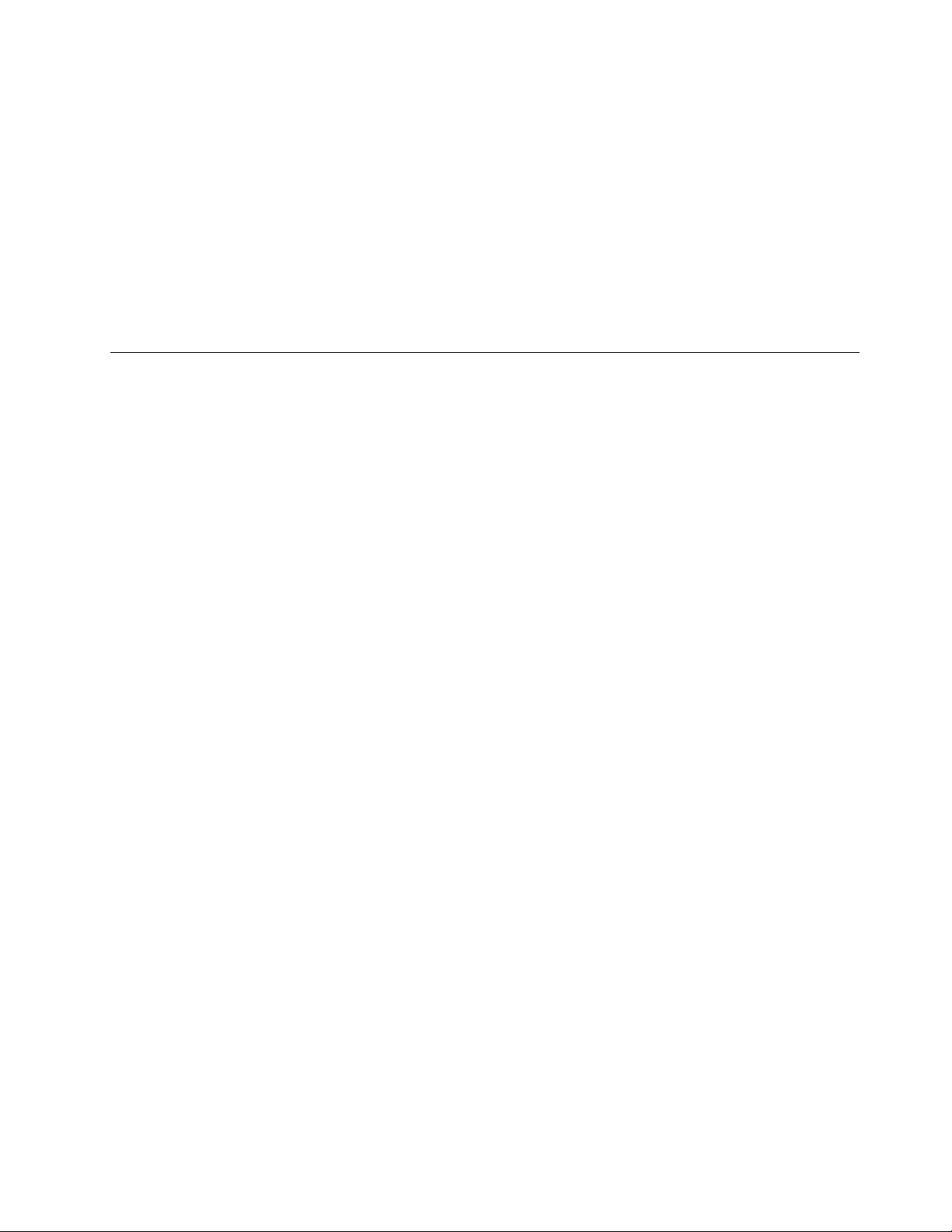
•WennderTeilordnerderEinheiteineDateimitKongurationsdaten(eineDateimitderErweiterung
.inf)enthält,könnenSiedenHardware-Assistenten(überdieSystemsteuerung)aufrufen,umden
Einheitentreibererneutzuinstallieren.NichtalleEinheitentreiberkönnenmithilfediesesProgramms
erneutinstalliertwerden.WennSieimHardware-AssistentennachdemEinheitentreibergefragt
werden,denSieinstallierenmöchten,klickenSieaufDatenträgerundDurchsuchen.WählenSie
danndieentsprechendeEinheitentreiberdateiausdemT eilordnerderEinheitaus.
•SuchenSieimT eilordnerderEinheitnachderDateifürdieAnwendung(eineDateimitderErweiterung
.exe).KlickenSiedoppeltaufdieDatei,undbefolgenSiedieangezeigtenAnweisungen.
Achtung:WennSieaktualisierteEinheitentreiberbenötigen,ladenSiediesenichtvonderWebsite„Windows
Update“herunter.FordernSiesiebeiLenovoan.WeitereInformationenhierzundenSieunter„Aufaktuelle
Einheitentreiberüberprüfen“aufSeite118
.
FehlerbeiderWiederherstellungbeheben
WennSienichtaufdenArbeitsbereichvonRescueandRecoveryoderaufdieWindows-Umgebung
zugreifenkönnen,habenSiefolgendeMöglichkeiten:
•VerwendenSieeinenWiederherstellungsdatenträgerfürRescueandRecovery,umdenArbeitsbereich
vonRescueandRecoveryzustarten.InformationenhierzundenSieimAbschnitt„Verwendeneines
Wiederherstellungsdatenträgers“aufSeite71
•VerwendenSieWiederherstellungsdatenträger,wennalleanderenMaßnahmenzurWiederherstellung
fehlgeschlagensindundSiedenwerkseitigvorinstalliertenInhaltIhresFestplattenlaufwerks
wiederherstellenmüssen.InformationenhierzundenSieimAbschnitt„Wiederherstellungsdatenträger
verwenden“aufSeite68.
.
Anmerkung:WennSienichtübereinenWiederherstellungsdatenträgerfürRescueandRecoveryoderüber
einenanderenWiederherstellungsdatenträgeraufdenArbeitsbereichvonRescueandRecoveryoderauf
dieWindows-Umgebungzugreifenkönnen,istdieWiederherstellungseinheit(internesFestplattenlaufwerk,
Datenträger,USB-FestplattenlaufwerkoderandereexterneEinheiten)möglicherweisenichtalserste
BooteinheitinderStarteinheitenreihenfolgedeniert.StellenSiezunächstsicher,dassdieEinheitzur
WiederherstellungimThinkPadSetup-ProgrammalsersteBooteinheitinderStarteinheitenreihenfolge
deniertist.AusführlicheInformationenzumtemporärenoderdauerhaftenÄndernderStartreihenfolgenden
SieimAbschnitt„Menü„Startup““aufSeite107.WeitereInformationenzumThinkPadSetup-Programm
ndenSieunter„ThinkPadSetup“aufSeite104.
Esistwichtig,dassSiesobaldwiemöglicheinenWiederherstellungsdatenträgerfürRescueandRecovery
undeinenWiederherstellungsdatenträgersatzerstellenundfüreineweitereVerwendunganeinemsicheren
Ortaufbewahren.
Kapitel5.ÜbersichtzurWiederherstellung73
Page 94

74Benutzerhandbuch
Page 95

Kapitel6.Einheitenaustauschen
SiekönnendieSpeicherkapazitätdesFestplattenlaufwerkserhöhen,indemSiedasursprünglichintegrierte
LaufwerkdurcheinalsZusatzeinrichtungerhältlichesFestplattenlaufwerkersetzen.Gegebenenfallskönnen
Sieauch,wieindiesemKapitelbeschrieben,dieMini-PCI-ExpressCardaustauschen.
DiesesKapitelenthältInformationenzufolgendenThemen:
•„StatischeAuadungvermeiden“aufSeite75
•„Akkuaustauschen“aufSeite75
•„Festplattenlaufwerkaustauschen“aufSeite77
•„OptischesLaufwerkaustauschen“aufSeite80
•„Mini-PCI-ExpressCardfürdrahtloseLAN-Verbindungenaustauschen“aufSeite84
•„Speichermodulaustauschen“aufSeite88
•„Tastaturaustauschen“aufSeite91
StatischeAuadungvermeiden
StatischeAuadungistharmlosfürdenMenschen,kannjedochComputerkomponentenund
Zusatzeinrichtungenstarkbeschädigen.WennSieeinauadungsempndlichesT eilnichtordnungsgemäß
handhaben,kanndadurchdasTeilbeschädigtwerden.WennSieeineZusatzeinrichtungodereineCRU
auspacken,öffnenSiedieantistatischeVerpackung,diedasTeilenthält,erst,wenndiesindenAnweisungen
angegebenist.
WennSieZusatzeinrichtungenoderCRUshandhabenoderArbeitenimInnerendesComputersausführen,
treffenSiediefolgendenVorsichtsmaßnahmen,umBeschädigungendurchstatischeAuadungzu
vermeiden:
•BewegenSiesichmöglichstwenig.DurchBewegungkannsichdieUmgebungumSieherumstatisch
auaden.
•GehenSievorsichtigmitComputerkomponentenum.FassenSieAdapter,Speichermoduleundandere
SchaltkartennurandenKantenan.BerührenSiekeineoffenliegendeSchaltlogik.
•AchtenSiedarauf,dassdieKomponentennichtvonanderenPersonenberührtwerden.
•BerührenSievorderInstallationeinerauadungsempndlichenEinheitodereinerCRUmitder
antistatischenVerpackung,inderdieKomponenteenthaltenist,mindestenszweiSekundenlangeine
MetallabdeckungfüreinenErweiterungssteckplatzodereineandereunlackierteOberächeamComputer.
DadurchwirddiestatischeAuadungderSchutzhülleundIhresKörpersverringert.
•NehmenSiedasauadungsempndlicheTeilausderantistatischenSchutzhülle,undinstallierenSie
esmöglichst,ohneeszuvorabzusetzen.Solltediesnichtmöglichsein,legenSiedieantistatische
SchutzhülleaufeineglatteundebeneFlächeunddasTeilaufdieSchutzhülle.
•LegenSiedieKomponentenichtaufderComputeroberächeoderaufeineranderenMetalloberächeab.
Akkuaustauschen
DruckenSiedieseAnweisungenaus,bevorSiebeginnen.
DiesesSystemunterstütztkeineAkkus,diekeineoriginalenLenovoProduktesindodernichtvonLenovo
zugelassenwurden.DasBootenderSystemewirdfortgesetzt,nichtzugelasseneAkkuswerdenaber
möglicherweisenichtgeladen.
©CopyrightLenovo2011
75
Page 96

Achtung:LenovoübernimmtkeineVerantwortungfürdieLeistungoderSicherheitnichtautorisierterAkkus
undbietetkeineGarantiefürFehlfunktionenoderSchäden,diedadurchentstehen.
UmdenAkkuauszutauschen,lesenSiediefolgendenVoraussetzungen.
Voraussetzungen
Gefahr
DerwiederauadbareAkkukannbeiunsachgemäßemAustauschenexplodieren.DerAkkuenthält
gefährlicheStoffe.GehenSienachfolgendenAnweisungenvor,ummöglicheGefährdungen
auszuschließen:
•NureinenvonLenovoempfohlenenAkkuverwenden.
•DenAkkuvorFeuerschützen.
•DenAkkuvorübermäßigerHitzeschützen.
•DenAkkuvorFeuchtigkeitundNässeschützen.
•DenAkkunichtkurzschließen.
•DenAkkunichtbeschädigen.DieKnopfzellenbatteriebzw.derAkkukönnendurch
unsachgemäßeHandhabungüberhitzen,sodassGaseoderFlammenaustretenkönnen.
Akkuaustauschen
GehenSiewiefolgtvor,umdenAkkuauszutauschen:
1.SchaltenSiedenComputeraus,oderversetzenSieihnindenRuhezustand.TrennenSieanschließend
dasNetzteilvomComputerundziehenSiealleKabelab.
2.KlappenSiedenLCD-BildschirmherunterunddrehenSiedenComputerum.
3.SchiebenSiedieAkkuverriegelungindiegeöffnetePosition,haltenSiesiedortfest1,undentfernen
SiedenAkku2.
76Benutzerhandbuch
Page 97

4.SetzenSieeinenvollständiggeladenenAkkuein.LassenSiedenAkkuhörbareinrasten1,und
schiebenSieanschließenddieAkkuverriegelungindiegesperrtePosition2.
5.DrehenSiedenComputerwiederum.SchließenSiedasNetzteilunddieKabelwiederamComputeran.
Festplattenlaufwerkaustauschen
DruckenSiedieseAnweisungenaus,bevorSiebeginnen.
SiekönnendasFestplattenlaufwerkdurcheinneuesLaufwerkersetzen.EinneuesFestplattenlaufwerk
könnenSiebeimLenovoReselleroderLenovoVertriebsbeauftragtenkäuicherwerben.LesenSiedie
folgendenVoraussetzungen,umdasFestplattenlaufwerkauszutauschen.
Anmerkung:SiesolltendasFestplattenlaufwerknurentnehmen,wennSiedieSpeicherkapazitäterhöhen
möchtenoderdasLaufwerkrepariertwerdensoll.DieAnschlüsseunddiePositiondesFestplattenlaufwerks
sindnichtfürhäugesAustauschendesLaufwerksgeeignet.
Voraussetzungen
BeachtenSiefolgendeVorsichtsmaßnahmen,wennSiedasLaufwerkaustauschen.
Achtung:BeachtenSieimUmgangmitFestplattenlaufwerkendiefolgendenHinweise:
•LassenSiedasLaufwerknichtfallen,undsetzenSieeskeinenStößenaus.LegenSiedasLaufwerkauf
einMaterial,dasErschütterungendämpft,wiez.B.aufeinweichesTuch.
•VermeidenSieDruckaufdieLaufwerksabdeckung.
•VermeidenSiees,denAnschlussdesFestplattenlaufwerkszuberühren.
FestplattenlaufwerkesindsehrempndlicheEinheiten.DurchunsachgemäßeHandhabungkanndas
Laufwerkbeschädigtwerden,unddieenthaltenenDatenkönnendauerhaftgelöschtwerden.
ErstellenSievordemEntfernendesFestplattenlaufwerkseineSicherungskopieallerDaten,diesichaufdem
Laufwerkbenden.SchaltenSieanschließenddenComputeraus.
DasFestplattenlaufwerkdarfaufkeinenFallentferntwerden,währenddasSysteminBetriebistodersichim
EnergiesparmodusoderimRuhezustandbendet.
AnweisungenzumAustauschen
GehenSiewiefolgtvor,umdasFestplattenlaufwerkauszutauschen:
Kapitel6.Einheitenaustauschen77
Page 98

1.SchaltenSiedenComputeraus,entfernenSiedasNetzteilundziehenSiealleKabelvomComputerab.
2.KlappenSiedenLCD-BildschirmherunterunddrehenSiedenComputerum.
3.EntnehmenSiedenAkku.WeitereInformationenzumEntfernendesAkkusndenSieimAbschnitt
„Akkuaustauschen“aufSeite75
4.LösenSiedieSchrauben1undentfernenSiedieAbdeckung2.
5.EntfernenSiedieSchrauben1undschiebenSiedasFestplattenlaufwerk2hinaus.
.
78Benutzerhandbuch
Page 99
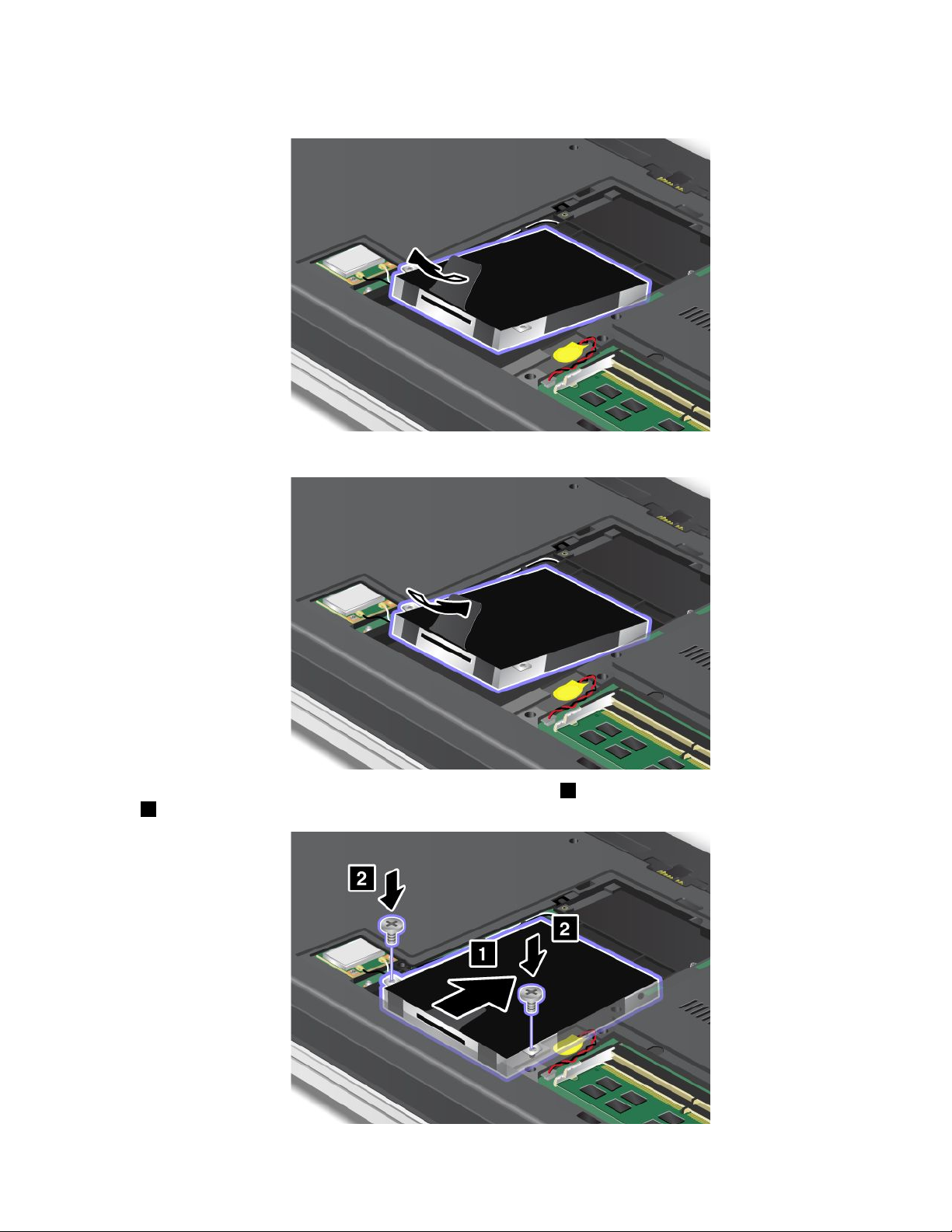
6.EntfernenSiedasFestplattenlaufwerk,indemSiedieLascheanheben.
7.PlatzierenSiedasneueFestplattenlaufwerkindiedafürvorgeseheneHalterung.
8.SchiebenSiedasFestplattenlaufwerkfestindenSteckplatz1einundbefestigenSiedieSchrauben
2erneut.
Kapitel6.Einheitenaustauschen79
Page 100

9.InstallierenSieerneutdieComputerabdeckung1.ZiehenSienundieSchraubenfest2.
10.SetzenSiedenAkkuwiederein.WeitereInformationenzumerneutenEinsetzendesAkkusndenSie
imAbschnitt„Akkuaustauschen“aufSeite75
11.DrehenSiedenComputerwiederum.SchließenSiedasNetzteilunddieKabelwiederamComputeran.
.
OptischesLaufwerkaustauschen
ThinkPadEdgeE425
DruckenSiedieseAnweisungenaus,bevorSiebeginnen.
EinoptischesLaufwerkistinderdafürvorgesehenenPositionvorinstalliert.WenndiesesLaufwerkrepariert
werdenmuss,entfernenSieeswiefolgt:
1.SchaltenSiedenComputeraus,entfernenSiedasNetzteilundziehenSiealleKabelvomComputer
ab.WartenSieeinpaarMinuten,bisderComputerabgekühltist,bevorSiediefolgendenSchritte
durchführen.
2.EntnehmenSiedenAkku.
3.KlappenSiedenLCD-BildschirmherunterunddrehenSiedenComputerum.
4.LösenSiedieSchrauben1undentfernenSiedieAbdeckung2.
80Benutzerhandbuch
